Page 1

hp LaserJet 3300mfp
použití
Page 2

Page 3

hp LaserJet 3300mfp
Uživatelská příručka
Page 4

Informace o autorských právech
© Copyright 2002 Hewlett-Packard Company
Všechna práva vyhrazena. Kopírování, úpravy
a překlad jsou zakázány bez předchozího
písemného souhlasu s výjimkou případů, kdy
to povoluje autorský zákon.
Uživateli tiskárny Hewlett-Packard patrící k
této uživatelské prírucce je udelena licence: a)
vytištení papírové kopie této uživatelské
prírucky pro OSOBNÍ, INTERNÍ nebo
VNITROPODNIKOVÉ použití podléhající
omezení zákazu prodeje, opakovaného
prodeje nebo jiné distribuce papírových kopií;
b) umístení elektronické kopie této uživatelské
prírucky na sítový server, za predpokladu, že
prístup k této elektronické kopii bude omezen
na OSOBNÍ a INTERNÍ uživatele tiskárny
Hewlett-Packard, ke které náleží tato
uživatelská prírucka.
Part number: C9124-90907
Second Edition: January 2002
Záruka
Informace obsažené v tomto dokumentu
mohou být změněny bez předchozího
upozornění.
Ohledně těchto informací neposkytuje
společnost Hewlett-Packard žádnou záruku.
SPOLEČNOST HEWLETT-PACKARD
SE VÝSLOVNĚ ZŘÍKÁ JAKÉKOLI
PŘEDPOKLÁDANÉ ZÁRUKY
PRODEJNOSTI NEBO VHODNOSTI K
URČITÉMU ÚČELU.
Společnost Hewlett-Packard neponese
žádnou odpovědnost za jakékoli přímé,
nepřímé, nahodilé, následné či jiné škody
uváděné do souvislosti s poskytnutím nebo
používáním těchto informací.
Ochranné známky
Microsoft®, Windows® a Windows NT® jsou
registrované ochranné známky společnosti
Microsoft Corporation v USA.
Jakékoli další produkty zmíněné v tomto
dokumentu mohou být ochrannými známkami
příslušných společností.
Hewlett-Packard Company
11311 Chinden Boulevard
Boise, Idaho 83714 U.S.A.
Page 5

Obsah
1 Seznámení s výrobkem
Identifikace typu výrobku. . . . . . . . . . . . . . . . . . . . . . . . . . . . . . . . . . . . . . . . . . . . . . . . . . . . 14
HP LaserJet 3300mfp . . . . . . . . . . . . . . . . . . . . . . . . . . . . . . . . . . . . . . . . . . . . . . . . . . . 14
HP LaserJet 3300se mfp. . . . . . . . . . . . . . . . . . . . . . . . . . . . . . . . . . . . . . . . . . . . . . . . . 15
HP LaserJet 3310mfp . . . . . . . . . . . . . . . . . . . . . . . . . . . . . . . . . . . . . . . . . . . . . . . . . . . 16
HP LaserJet 3320mfp . . . . . . . . . . . . . . . . . . . . . . . . . . . . . . . . . . . . . . . . . . . . . . . . . . . 17
HP LaserJet 3320n mfp . . . . . . . . . . . . . . . . . . . . . . . . . . . . . . . . . . . . . . . . . . . . . . . . . 18
HP LaserJet 3330mfp . . . . . . . . . . . . . . . . . . . . . . . . . . . . . . . . . . . . . . . . . . . . . . . . . . . 19
Identifikace hardwarových součástí výrobku . . . . . . . . . . . . . . . . . . . . . . . . . . . . . . . . . . . . . 20
Hardwarové součásti výrobků řady HP LaserJet 3300 . . . . . . . . . . . . . . . . . . . . . . . . . . 20
Identifikace součástí ovládacího panelu výrobku. . . . . . . . . . . . . . . . . . . . . . . . . . . . . . . . . . 21
Ovládací prvky faxu. . . . . . . . . . . . . . . . . . . . . . . . . . . . . . . . . . . . . . . . . . . . . . . . . . . . . 21
Alfanumerická tlačítka . . . . . . . . . . . . . . . . . . . . . . . . . . . . . . . . . . . . . . . . . . . . . . . . . . . 22
Ovládací prvky Nabídka a Zrušit . . . . . . . . . . . . . . . . . . . . . . . . . . . . . . . . . . . . . . . . . . . 22
Ovládací prvky Kopie, Skenovat a Start . . . . . . . . . . . . . . . . . . . . . . . . . . . . . . . . . . . . . 23
Identifikace součástí tiskového serveru HP Jetdirect 310x . . . . . . . . . . . . . . . . . . . . . . . . . . 23
Identifikace softwarových součástí výrobku. . . . . . . . . . . . . . . . . . . . . . . . . . . . . . . . . . . . . . 24
2 Začínáme
Správné umístění výrobku . . . . . . . . . . . . . . . . . . . . . . . . . . . . . . . . . . . . . . . . . . . . . . . . . . . 26
Připojení kabelu tiskárny k přístroji . . . . . . . . . . . . . . . . . . . . . . . . . . . . . . . . . . . . . . . . . . . . 27
Instalace tiskové kazety. . . . . . . . . . . . . . . . . . . . . . . . . . . . . . . . . . . . . . . . . . . . . . . . . . . . . 28
Instalace a naplnění vstupních zásobníků pro média . . . . . . . . . . . . . . . . . . . . . . . . . . . . . . 29
Instalace vstupního zásobníku automatického podavače dokumentů (ADF) . . . . . . . . . . . . 30
Připojení napájecího kabelu. . . . . . . . . . . . . . . . . . . . . . . . . . . . . . . . . . . . . . . . . . . . . . . . . . 30
Vložení předloh, které chcete kopírovat nebo skenovat . . . . . . . . . . . . . . . . . . . . . . . . . . . . 31
Vložení předloh na skleněnou desku skeneru . . . . . . . . . . . . . . . . . . . . . . . . . . . . . . . . 31
Vložení předloh do vstupního zásobníku ADF . . . . . . . . . . . . . . . . . . . . . . . . . . . . . . . . 32
Kontrola provedených kroků . . . . . . . . . . . . . . . . . . . . . . . . . . . . . . . . . . . . . . . . . . . . . . . . . 33
Vnitřní test tiskárny . . . . . . . . . . . . . . . . . . . . . . . . . . . . . . . . . . . . . . . . . . . . . . . . . . . . . 33
Vnitřní test kopírky pomocí vstupního zásobníku automatického podavače dokumentů. 33
Vnitřní test kopírky pomocí skleněné desky skeneru . . . . . . . . . . . . . . . . . . . . . . . . . . . 34
Postup při vytištění schématu nabídky ovládacího panelu . . . . . . . . . . . . . . . . . . . . . . . 34
3 Změna obecného výchozího nastavení výrobku
Nastavení výrobku řady HP LaserJet 3300 . . . . . . . . . . . . . . . . . . . . . . . . . . . . . . . . . . . . . . 36
Tisk konfigurační stránky . . . . . . . . . . . . . . . . . . . . . . . . . . . . . . . . . . . . . . . . . . . . . . . . . . . . 36
Vytištění konfigurační stránky . . . . . . . . . . . . . . . . . . . . . . . . . . . . . . . . . . . . . . . . . . . . . 36
Vytištění schématu nabídky ovládacího panelu. . . . . . . . . . . . . . . . . . . . . . . . . . . . . . . . . . . 36
Postup při vytištění schématu nabídky ovládacího panelu . . . . . . . . . . . . . . . . . . . . . . . 36
Obnovení výchozího nastavení definovaného výrobcem. . . . . . . . . . . . . . . . . . . . . . . . . . . . 36
Postup při obnovení výchozího nastavení definovaného výrobcem . . . . . . . . . . . . . . . . 36
Změna jazyka použitého na displeji. . . . . . . . . . . . . . . . . . . . . . . . . . . . . . . . . . . . . . . . . . . . 37
Postup při změně jazyka použitého na displeji . . . . . . . . . . . . . . . . . . . . . . . . . . . . . . . . 37
Změna výchozí velikosti papíru . . . . . . . . . . . . . . . . . . . . . . . . . . . . . . . . . . . . . . . . . . . . . . . 37
Postup při změně výchozí velikosti papíru . . . . . . . . . . . . . . . . . . . . . . . . . . . . . . . . . . . 37
Použití ovládacích prvků hlasitosti. . . . . . . . . . . . . . . . . . . . . . . . . . . . . . . . . . . . . . . . . . . . . 37
Změna hlasitosti výstražných zvuků . . . . . . . . . . . . . . . . . . . . . . . . . . . . . . . . . . . . . . . . 37
Změna hlasitosti u výrobku s faxovými funkcemi . . . . . . . . . . . . . . . . . . . . . . . . . . . . . . 38
EN 3
Page 6

Změna hlasitosti vyzvánění u výrobku s faxovými funkcemi. . . . . . . . . . . . . . . . . . . . . . 38
Změna hlasitosti tónů kláves na ovládacím panelu. . . . . . . . . . . . . . . . . . . . . . . . . . . . . 38
Změna nastavení pomocí počítače . . . . . . . . . . . . . . . . . . . . . . . . . . . . . . . . . . . . . . . . . . . . 39
Změna výchozího nastavení pro všechny aplikace (systém Windows). . . . . . . . . . . . . . 39
Změna výchozího nastavení pro všechny aplikace (platforma Macintosh) . . . . . . . . . . . 39
Dočasná změna nastavení pomocí softwarové aplikace (systém Windows) . . . . . . . . . 39
Dočasná změna nastavení pomocí softwarové aplikace (platforma Macintosh). . . . . . . 40
4 Tisk
Tisk s ručním podáváním. . . . . . . . . . . . . . . . . . . . . . . . . . . . . . . . . . . . . . . . . . . . . . . . . . . . 42
Tisk s ručním podáváním . . . . . . . . . . . . . . . . . . . . . . . . . . . . . . . . . . . . . . . . . . . . . . . . 42
Zastavení nebo zrušení tiskové úlohy . . . . . . . . . . . . . . . . . . . . . . . . . . . . . . . . . . . . . . . . . . 42
Tiskové ovladače. . . . . . . . . . . . . . . . . . . . . . . . . . . . . . . . . . . . . . . . . . . . . . . . . . . . . . . . . . 42
Seznámení s nastavením kvality tisku. . . . . . . . . . . . . . . . . . . . . . . . . . . . . . . . . . . . . . . . . . 42
Dočasná změna nastavení kvality tisku . . . . . . . . . . . . . . . . . . . . . . . . . . . . . . . . . . . . . 43
Změna nastavení kvality tisku pro všechny budoucí tiskové úlohy . . . . . . . . . . . . . . . . . 43
Povolení úsporného režimu (úspora toneru) . . . . . . . . . . . . . . . . . . . . . . . . . . . . . . . . . . 43
Optimalizace kvality tisku u různých typů médií . . . . . . . . . . . . . . . . . . . . . . . . . . . . . . . . . . 44
Přístup k optimalizační funkci . . . . . . . . . . . . . . . . . . . . . . . . . . . . . . . . . . . . . . . . . . . . . 44
Tisk obálek . . . . . . . . . . . . . . . . . . . . . . . . . . . . . . . . . . . . . . . . . . . . . . . . . . . . . . . . . . . . . . 45
Tisk jedné obálky . . . . . . . . . . . . . . . . . . . . . . . . . . . . . . . . . . . . . . . . . . . . . . . . . . . . . . 45
Tisk více obálek. . . . . . . . . . . . . . . . . . . . . . . . . . . . . . . . . . . . . . . . . . . . . . . . . . . . . . . . 46
Tisk na fólie a štítky . . . . . . . . . . . . . . . . . . . . . . . . . . . . . . . . . . . . . . . . . . . . . . . . . . . . . . . . 47
Tisk na fólie a štítky. . . . . . . . . . . . . . . . . . . . . . . . . . . . . . . . . . . . . . . . . . . . . . . . . . . . . 47
Tisk na formulář s hlavičkou a na předtištěný formulář . . . . . . . . . . . . . . . . . . . . . . . . . . . . . 48
Tisk na formulář s hlavičkou a předtištěný formulář . . . . . . . . . . . . . . . . . . . . . . . . . . . . 48
Tisk na média vlastního formátu nebo na kartón. . . . . . . . . . . . . . . . . . . . . . . . . . . . . . . . . . 49
Tisk na média vlastního formátu nebo na kartón . . . . . . . . . . . . . . . . . . . . . . . . . . . . . . 49
Tisk na obě strany média (ruční oboustranný tisk) . . . . . . . . . . . . . . . . . . . . . . . . . . . . . . . . 49
Ruční oboustranný tisk na média s nízkou gramáží . . . . . . . . . . . . . . . . . . . . . . . . . . . . 50
Oboustranný tisk na média s vysokou gramáží a na kartón (přímá dráha média) . . . . . 51
Tisk více stránek na jeden list média. . . . . . . . . . . . . . . . . . . . . . . . . . . . . . . . . . . . . . . . . . . 52
Tisk více stránek na jeden list (Windows) . . . . . . . . . . . . . . . . . . . . . . . . . . . . . . . . . . . . 52
Tisk více stránek na jeden list (Macintosh) . . . . . . . . . . . . . . . . . . . . . . . . . . . . . . . . . . . 52
Tisk brožur. . . . . . . . . . . . . . . . . . . . . . . . . . . . . . . . . . . . . . . . . . . . . . . . . . . . . . . . . . . . . . . 53
Tisk brožur . . . . . . . . . . . . . . . . . . . . . . . . . . . . . . . . . . . . . . . . . . . . . . . . . . . . . . . . . . . 53
Tisk vodoznaků . . . . . . . . . . . . . . . . . . . . . . . . . . . . . . . . . . . . . . . . . . . . . . . . . . . . . . . . . . . 54
Přístup k funkci vodotisku . . . . . . . . . . . . . . . . . . . . . . . . . . . . . . . . . . . . . . . . . . . . . . . . 54
5 Kopírování
Spuštění kopírovací úlohy . . . . . . . . . . . . . . . . . . . . . . . . . . . . . . . . . . . . . . . . . . . . . . . . . . . 56
Zrušení kopírovací úlohy . . . . . . . . . . . . . . . . . . . . . . . . . . . . . . . . . . . . . . . . . . . . . . . . . . . . 56
Nastavení kvality kopií pro aktuální úlohu . . . . . . . . . . . . . . . . . . . . . . . . . . . . . . . . . . . . . . . 56
Nastavení kvality kopií pro aktuální úlohu . . . . . . . . . . . . . . . . . . . . . . . . . . . . . . . . . . . . 56
Přizpůsobení výchozí kvality kopií . . . . . . . . . . . . . . . . . . . . . . . . . . . . . . . . . . . . . . . . . . . . . 57
Přizpůsobení kvality kopií . . . . . . . . . . . . . . . . . . . . . . . . . . . . . . . . . . . . . . . . . . . . . . . . 57
Přizpůsobení kontrastu (světlejší nebo tmavší kopie) u aktuální kopírovací úlohy. . . . . . . . . 57
Přizpůsobení kontrastu (světlejší nebo tmavší kopie) u aktuální kopírovací úlohy . . . . . 57
Úprava výchozího nastavení kontrastu (světlejší nebo tmavší kopie) . . . . . . . . . . . . . . . . . . 57
Úprava nastavení kontrastu . . . . . . . . . . . . . . . . . . . . . . . . . . . . . . . . . . . . . . . . . . . . . . 57
Zvětšení nebo zmenšení kopií u aktuální úlohy . . . . . . . . . . . . . . . . . . . . . . . . . . . . . . . . . . . 58
Zvětšení nebo zmenšení kopií u aktuální úlohy. . . . . . . . . . . . . . . . . . . . . . . . . . . . . . . . 58
Přizpůsobení výchozí velikosti kopie . . . . . . . . . . . . . . . . . . . . . . . . . . . . . . . . . . . . . . . . . . . 58
Změna výchozí velikosti kopie. . . . . . . . . . . . . . . . . . . . . . . . . . . . . . . . . . . . . . . . . . . . . 59
Změna nastavení kompletování kopií . . . . . . . . . . . . . . . . . . . . . . . . . . . . . . . . . . . . . . . . . . 59
Změna nastavení kompletování kopií pro aktuální úlohu. . . . . . . . . . . . . . . . . . . . . . . . . 59
4 EN
Page 7

Změna výchozího nastavení kompletování kopií. . . . . . . . . . . . . . . . . . . . . . . . . . . . . . . 59
Změna počtu kopií . . . . . . . . . . . . . . . . . . . . . . . . . . . . . . . . . . . . . . . . . . . . . . . . . . . . . . . . . 60
Změna počtu kopií pro aktuální úlohu . . . . . . . . . . . . . . . . . . . . . . . . . . . . . . . . . . . . . . . 60
Změna výchozího počtu kopií . . . . . . . . . . . . . . . . . . . . . . . . . . . . . . . . . . . . . . . . . . . . . 60
Použití softwaru Kopírka HP LaserJet . . . . . . . . . . . . . . . . . . . . . . . . . . . . . . . . . . . . . . . . . . 60
Přístup k programu Kopírka HP LaserJet (systémy Windows a Macintosh) . . . . . . . . . . 60
Použití softwaru Rozšířené kopírování HP LaserJet . . . . . . . . . . . . . . . . . . . . . . . . . . . . . . . 61
Přístup k softwaru Rozšířené kopírování HP LaserJet (systém Windows) . . . . . . . . . . . 61
Přístup k softwaru Rozšířené kopírování HP LaserJet (počítač Macintosh) . . . . . . . . . . 61
Kopírování fotografií, oboustranných předloh a knih . . . . . . . . . . . . . . . . . . . . . . . . . . . . . . . 62
Kopírování nebo skenování fotografie . . . . . . . . . . . . . . . . . . . . . . . . . . . . . . . . . . . . . . . 62
Kopírování vícestránkových oboustranných předloh . . . . . . . . . . . . . . . . . . . . . . . . . . . . 62
Kopírování knihy . . . . . . . . . . . . . . . . . . . . . . . . . . . . . . . . . . . . . . . . . . . . . . . . . . . . . . . 63
6 Skenování
Vysvětlení metod skenování . . . . . . . . . . . . . . . . . . . . . . . . . . . . . . . . . . . . . . . . . . . . . . . . . 66
Skenování z ovládacího panelu výrobku . . . . . . . . . . . . . . . . . . . . . . . . . . . . . . . . . . . . . . . . 66
Skenování z ovládacího panelu výrobku pomocí tlačítka Start skenování . . . . . . . . . . . 66
Použití tlačítka Skenovat do v kombinaci s portem USB a paralelním portem . . . . . . . . 67
Použití tlačítka Skenovat do v kombinaci se sít’ovým připojením . . . . . . . . . . . . . . . . . . 67
Změna naprogramování cílů tlačítka Skenovat do . . . . . . . . . . . . . . . . . . . . . . . . . . . . . 67
Změna naprogramování tlačítka Start skenování . . . . . . . . . . . . . . . . . . . . . . . . . . . . . . 68
Zrušení skenovací úlohy . . . . . . . . . . . . . . . . . . . . . . . . . . . . . . . . . . . . . . . . . . . . . . . . . . . . 68
Skenování pomocí softwaru výrobku . . . . . . . . . . . . . . . . . . . . . . . . . . . . . . . . . . . . . . . . . . . 68
Skenování pomocí aplikace HP LaserJet Director (Windows) . . . . . . . . . . . . . . . . . . . . 68
Skenování pomocí aplikace HP LaserJet Director (Macintosh) . . . . . . . . . . . . . . . . . . . 69
Použití skenování po stránkách (Windows). . . . . . . . . . . . . . . . . . . . . . . . . . . . . . . . . . . 69
Použití skenování po stránkách (Macintosh). . . . . . . . . . . . . . . . . . . . . . . . . . . . . . . . . . 70
Skenování pomocí softwaru standardu TWAIN . . . . . . . . . . . . . . . . . . . . . . . . . . . . . . . . . . . 71
Použití náhledu skenování ze skleněné desky skeneru . . . . . . . . . . . . . . . . . . . . . . . . . 71
Archivace skenovaného textu a obrazů. . . . . . . . . . . . . . . . . . . . . . . . . . . . . . . . . . . . . . . . . 71
Archivace naskenovaného obrazu . . . . . . . . . . . . . . . . . . . . . . . . . . . . . . . . . . . . . . . . . 71
Použití archivační funkce (Macintosh). . . . . . . . . . . . . . . . . . . . . . . . . . . . . . . . . . . . . . . 72
Skenování s rozpoznáváním znaků . . . . . . . . . . . . . . . . . . . . . . . . . . . . . . . . . . . . . . . . . . . . 72
Úprava naskenovaného textu (Windows a Macintosh) . . . . . . . . . . . . . . . . . . . . . . . . . . 72
Změna textového procesoru používaného ke zpracování rozpoznaného textu . . . . . . . 72
Použití funkce OCR aplikace HP LaserJet Director . . . . . . . . . . . . . . . . . . . . . . . . . . . . 73
Zlepšení kvality obrazů ve správci
dokumentů HP LaserJet Document nebo v aplikaci HP Photo Center . . . . . . . . . . . . . . 74
Přístup k funkcím pro zlepšení kvality obrazů (Windows) . . . . . . . . . . . . . . . . . . . . . . . . 74
Přidávání poznámek do dokumentů HP . . . . . . . . . . . . . . . . . . . . . . . . . . . . . . . . . . . . . . . . 74
Přístup k funkcím pro práci s poznámkami ve správci dokumentů HP LaserJet. . . . . . . 75
Změna nastavení poznámek . . . . . . . . . . . . . . . . . . . . . . . . . . . . . . . . . . . . . . . . . . . . . . 75
Připojení poznámek k souborům s naskenovanými obrazy. . . . . . . . . . . . . . . . . . . . . . . . . . 75
Odesílání naskenovaných dokumentů v příloze elektronické pošty. . . . . . . . . . . . . . . . . . . . 75
Skenování do elektronické pošty (Windows). . . . . . . . . . . . . . . . . . . . . . . . . . . . . . . . . . 75
Skenování do zprávy elektronické pošty (Macintosh) . . . . . . . . . . . . . . . . . . . . . . . . . . . 76
Alternativní postup odesílání naskenovaných souborů elektronickou poštou . . . . . . . . . 76
Rozlišení skeneru a barvy . . . . . . . . . . . . . . . . . . . . . . . . . . . . . . . . . . . . . . . . . . . . . . . . . . . 76
Pokyny pro rozlišení a barvy . . . . . . . . . . . . . . . . . . . . . . . . . . . . . . . . . . . . . . . . . . . . . . 77
Barvy . . . . . . . . . . . . . . . . . . . . . . . . . . . . . . . . . . . . . . . . . . . . . . . . . . . . . . . . . . . . . . . . 78
7 Faxování
Nastavení informací v hlavičce faxu . . . . . . . . . . . . . . . . . . . . . . . . . . . . . . . . . . . . . . . . . . . 80
Nastavení hlavičky faxu. . . . . . . . . . . . . . . . . . . . . . . . . . . . . . . . . . . . . . . . . . . . . . . . . . 80
Nastavení režimu odpovídání . . . . . . . . . . . . . . . . . . . . . . . . . . . . . . . . . . . . . . . . . . . . . . . . 80
EN 5
Page 8

Postup nastavení režimu odpovídání . . . . . . . . . . . . . . . . . . . . . . . . . . . . . . . . . . . . . . . 80
Vkládání předloh, které chcete odfaxovat . . . . . . . . . . . . . . . . . . . . . . . . . . . . . . . . . . . . . . . 81
Vložení dokumentů určených k odfaxování do vstupního zásobníku ADF . . . . . . . . . . . 81
Odesílání faxů . . . . . . . . . . . . . . . . . . . . . . . . . . . . . . . . . . . . . . . . . . . . . . . . . . . . . . . . . . . . 81
Odeslání faxu jednomu příjemci . . . . . . . . . . . . . . . . . . . . . . . . . . . . . . . . . . . . . . . . . . . 81
Odeslání faxu více příjemcům . . . . . . . . . . . . . . . . . . . . . . . . . . . . . . . . . . . . . . . . . . . . . 82
Odeslání faxu pomocí kódu pro skupinové vytáčení . . . . . . . . . . . . . . . . . . . . . . . . . . . . 82
Odeslání faxu skupině vytvořené ad hoc . . . . . . . . . . . . . . . . . . . . . . . . . . . . . . . . . . . . 82
Zrušení faxové úlohy . . . . . . . . . . . . . . . . . . . . . . . . . . . . . . . . . . . . . . . . . . . . . . . . . . . . . . . 83
Zrušení probíhající faxové úlohy . . . . . . . . . . . . . . . . . . . . . . . . . . . . . . . . . . . . . . . . . . . 83
Zrušení faxové úlohy prostřednictvím stavu faxové úlohy. . . . . . . . . . . . . . . . . . . . . . . . 83
Použití ručního vytáčení. . . . . . . . . . . . . . . . . . . . . . . . . . . . . . . . . . . . . . . . . . . . . . . . . . . . . 83
Postup při použití ručního vytáčení . . . . . . . . . . . . . . . . . . . . . . . . . . . . . . . . . . . . . . . . . 83
Odstranění faxů z paměti. . . . . . . . . . . . . . . . . . . . . . . . . . . . . . . . . . . . . . . . . . . . . . . . . . . . 84
Postup při odstranění faxů z paměti . . . . . . . . . . . . . . . . . . . . . . . . . . . . . . . . . . . . . . . . 84
Ruční opakování vytáčení . . . . . . . . . . . . . . . . . . . . . . . . . . . . . . . . . . . . . . . . . . . . . . . . . . . 84
Postup při ručním opakování vytáčení . . . . . . . . . . . . . . . . . . . . . . . . . . . . . . . . . . . . . . 84
Naplánování odeslání faxu na pozdější dobu . . . . . . . . . . . . . . . . . . . . . . . . . . . . . . . . . . . . 84
Postup při odesílání faxu v budoucnu . . . . . . . . . . . . . . . . . . . . . . . . . . . . . . . . . . . . . . . 85
Příjem faxů. . . . . . . . . . . . . . . . . . . . . . . . . . . . . . . . . . . . . . . . . . . . . . . . . . . . . . . . . . . . . . . 85
Příjem faxů oznámených faxovými tóny . . . . . . . . . . . . . . . . . . . . . . . . . . . . . . . . . . . . . 85
Opakované vytištění faxu . . . . . . . . . . . . . . . . . . . . . . . . . . . . . . . . . . . . . . . . . . . . . . . . 86
Blokování a odblokování čísel faxů . . . . . . . . . . . . . . . . . . . . . . . . . . . . . . . . . . . . . . . . . 86
Příjem faxů do počítače . . . . . . . . . . . . . . . . . . . . . . . . . . . . . . . . . . . . . . . . . . . . . . . . . . . . . 87
Vypnutí nastavení Přijmout na PC z ovládacího panelu . . . . . . . . . . . . . . . . . . . . . . . . . 87
Kódy pro rychlé vytáčení, rychlá tlačítka a kódy pro skupinové vytáčení . . . . . . . . . . . . . . . 87
Programování kódů rychlého vytáčení a rychlých tlačítek. . . . . . . . . . . . . . . . . . . . . . . . 87
Odstranění kódů rychlého vytáčení a rychlých tlačítek . . . . . . . . . . . . . . . . . . . . . . . . . . 88
Rychlé programování kódů rychlého vytáčení a rychlých tlačítek . . . . . . . . . . . . . . . . . . 88
Naprogramování rychlého tlačítka pro alternativní meziměstské volání . . . . . . . . . . . . . 89
Správa kódů pro skupinové vytáčení. . . . . . . . . . . . . . . . . . . . . . . . . . . . . . . . . . . . . . . . . . . 89
Programování kódů skupinového vytáčení . . . . . . . . . . . . . . . . . . . . . . . . . . . . . . . . . . . 90
Odstranění kódů skupinového vytáčení . . . . . . . . . . . . . . . . . . . . . . . . . . . . . . . . . . . . . 90
Odstranění přiřazení osoby ke kódu skupinového vytáčení . . . . . . . . . . . . . . . . . . . . . . 91
Odstranění všech položek z telefonního seznamu . . . . . . . . . . . . . . . . . . . . . . . . . . . . . . . . 91
Odstranění všech položek z telefonního seznamu . . . . . . . . . . . . . . . . . . . . . . . . . . . . . 91
Použití znaků vytáčení. . . . . . . . . . . . . . . . . . . . . . . . . . . . . . . . . . . . . . . . . . . . . . . . . . . . . . 91
Tabulka znaků pro vytáčení . . . . . . . . . . . . . . . . . . . . . . . . . . . . . . . . . . . . . . . . . . . . . . 91
Vložení pauzy (čekání) . . . . . . . . . . . . . . . . . . . . . . . . . . . . . . . . . . . . . . . . . . . . . . . . . . 92
Vložení předvolby vytáčení . . . . . . . . . . . . . . . . . . . . . . . . . . . . . . . . . . . . . . . . . . . . . . . . . . 92
Nastavení předvolby pro vytáčení . . . . . . . . . . . . . . . . . . . . . . . . . . . . . . . . . . . . . . . . . . 93
Použití předání faxů dál . . . . . . . . . . . . . . . . . . . . . . . . . . . . . . . . . . . . . . . . . . . . . . . . . . . . . 93
Použití předání faxů dál. . . . . . . . . . . . . . . . . . . . . . . . . . . . . . . . . . . . . . . . . . . . . . . . . . 93
Použití vyžádaného faxování. . . . . . . . . . . . . . . . . . . . . . . . . . . . . . . . . . . . . . . . . . . . . . . . . 93
Vyžádání faxu od jiného faxového přístroje . . . . . . . . . . . . . . . . . . . . . . . . . . . . . . . . . . 93
Aktivace společné linky, . . . . . . . . . . . . . . . . . . . . . . . . . . . . . . . . . . . . . . . . . . . . . . . . . . . . 94
Postup při aktivaci společné linky . . . . . . . . . . . . . . . . . . . . . . . . . . . . . . . . . . . . . . . . . . 94
Odeslání faxu vytočením čísla na telefonu . . . . . . . . . . . . . . . . . . . . . . . . . . . . . . . . . . . . . . 94
Postup při odeslání faxu vytáčením čísla na telefonu . . . . . . . . . . . . . . . . . . . . . . . . . . . 94
Změna nastavení hlasitosti u výrobku HP LaserJet 3330 . . . . . . . . . . . . . . . . . . . . . . . . . . . 94
Změna hlasitosti zvuků faxu (sledování linky) . . . . . . . . . . . . . . . . . . . . . . . . . . . . . . . . . 95
Změna hlasitosti vyzvánění. . . . . . . . . . . . . . . . . . . . . . . . . . . . . . . . . . . . . . . . . . . . . . . 95
Změna výchozího rozlišení . . . . . . . . . . . . . . . . . . . . . . . . . . . . . . . . . . . . . . . . . . . . . . . . . . 95
Postup pro změnu výchozího rozlišení . . . . . . . . . . . . . . . . . . . . . . . . . . . . . . . . . . . . . . 95
Změna výchozího kontrastu. . . . . . . . . . . . . . . . . . . . . . . . . . . . . . . . . . . . . . . . . . . . . . . . . . 95
Postup při změně výchozího kontrastu . . . . . . . . . . . . . . . . . . . . . . . . . . . . . . . . . . . . . . 95
Změna detekce oznamovacího tónu . . . . . . . . . . . . . . . . . . . . . . . . . . . . . . . . . . . . . . . . . . . 96
6 EN
Page 9

Postup změny detekce oznamovacího tónu . . . . . . . . . . . . . . . . . . . . . . . . . . . . . . . . . . 96
Změna způsobu, jakým výrobek odpovídá na příchozí faxy . . . . . . . . . . . . . . . . . . . . . . . . . 96
Nastavení automatického nebo ručního režimu automatického odpovídání . . . . . . . . . . 96
Změna počtu zazvonění . . . . . . . . . . . . . . . . . . . . . . . . . . . . . . . . . . . . . . . . . . . . . . . . . . . . 96
Nastavení počtu zazvonění . . . . . . . . . . . . . . . . . . . . . . . . . . . . . . . . . . . . . . . . . . . . . . . 97
Změna reakce na způsoby vyzvánění . . . . . . . . . . . . . . . . . . . . . . . . . . . . . . . . . . . . . . . . . . 97
Co je služba různých způsobů vyzvánění? . . . . . . . . . . . . . . . . . . . . . . . . . . . . . . . . . . . 97
Jak lze tuto službu získat? . . . . . . . . . . . . . . . . . . . . . . . . . . . . . . . . . . . . . . . . . . . . . . . 97
Jak zjistit, zda nastavení funguje?. . . . . . . . . . . . . . . . . . . . . . . . . . . . . . . . . . . . . . . . . . 97
Změna reakce na způsoby vyzvánění. . . . . . . . . . . . . . . . . . . . . . . . . . . . . . . . . . . . . . . 98
Změna režimu detekce ticha . . . . . . . . . . . . . . . . . . . . . . . . . . . . . . . . . . . . . . . . . . . . . . . . . 98
Postup pro změnu režimu detekce ticha . . . . . . . . . . . . . . . . . . . . . . . . . . . . . . . . . . . . . 98
Změna nastavení automatického zmenšení u příchozích faxů . . . . . . . . . . . . . . . . . . . . . . . 98
Změna automatického zmenšení příchozích faxů . . . . . . . . . . . . . . . . . . . . . . . . . . . . . . 98
Povolení razítkování přijatých faxů . . . . . . . . . . . . . . . . . . . . . . . . . . . . . . . . . . . . . . . . . . . . 99
Povolení razítkování přijatých faxů . . . . . . . . . . . . . . . . . . . . . . . . . . . . . . . . . . . . . . . . . 99
Nastavení opravy chyb ve faxech . . . . . . . . . . . . . . . . . . . . . . . . . . . . . . . . . . . . . . . . . . . . . 99
Změna nastavení opravy chyb . . . . . . . . . . . . . . . . . . . . . . . . . . . . . . . . . . . . . . . . . . . . 99
Nastavení tónové nebo pulzní volby . . . . . . . . . . . . . . . . . . . . . . . . . . . . . . . . . . . . . . . . . . 100
Výběr tónové nebo pulzní volby . . . . . . . . . . . . . . . . . . . . . . . . . . . . . . . . . . . . . . . . . . 100
Změna nastavení opakovaného vytáčení . . . . . . . . . . . . . . . . . . . . . . . . . . . . . . . . . . . . . . 100
Zapnutí a vypnutí možnosti opakovaného vytáčení obsazeného čísla . . . . . . . . . . . . . 100
Zapnutí a vypnutí možnosti opakovaného vytáčení čísla, které neodpovídá. . . . . . . . . 100
Použití účtovacích kódů . . . . . . . . . . . . . . . . . . . . . . . . . . . . . . . . . . . . . . . . . . . . . . . . . . . . 101
Zapnutí a vypnutí účtovacích kódů . . . . . . . . . . . . . . . . . . . . . . . . . . . . . . . . . . . . . . . . 101
Změna nastavení protokolu V.34. . . . . . . . . . . . . . . . . . . . . . . . . . . . . . . . . . . . . . . . . . . . . 101
Zapnutí a vypnutí protokolu V.34. . . . . . . . . . . . . . . . . . . . . . . . . . . . . . . . . . . . . . . . . . 101
Správa protokolů a hlášení faxu . . . . . . . . . . . . . . . . . . . . . . . . . . . . . . . . . . . . . . . . . . . . . 101
Tisk protokolu o činnosti faxu . . . . . . . . . . . . . . . . . . . . . . . . . . . . . . . . . . . . . . . . . . . . . . . 102
Postup při tisku protokolu o činnosti faxu . . . . . . . . . . . . . . . . . . . . . . . . . . . . . . . . . . . 102
Nastavení automatického tisku protokolu o činnosti faxu . . . . . . . . . . . . . . . . . . . . . . . . . . 102
Postup při nastavení automatického tisku protokolu o činnosti faxu . . . . . . . . . . . . . . . 102
Tisk hlášení o faxovém volání . . . . . . . . . . . . . . . . . . . . . . . . . . . . . . . . . . . . . . . . . . . . . . . 103
Postup při tisku hlášení o faxovém volání. . . . . . . . . . . . . . . . . . . . . . . . . . . . . . . . . . . 103
Nastavení podmínek tisku hlášení o faxovém volání . . . . . . . . . . . . . . . . . . . . . . . . . . . . . . 103
Nastavení podmínek tisku hlášení o faxovém volání. . . . . . . . . . . . . . . . . . . . . . . . . . . 103
Zahrnutí první stránky jednotlivých faxů do hlášení o faxovém volání . . . . . . . . . . . . . . . . . 104
Postup při zahrnutí první stránky jednotlivých faxů do hlášení o faxovém volání . . . . . 104
Tisk hlášení o telefonním seznamu . . . . . . . . . . . . . . . . . . . . . . . . . . . . . . . . . . . . . . . . . . . 104
Postup při tisku hlášení o telefonním seznamu. . . . . . . . . . . . . . . . . . . . . . . . . . . . . . . 104
Tisk hlášení o účtovacích kódech . . . . . . . . . . . . . . . . . . . . . . . . . . . . . . . . . . . . . . . . . . . . 104
Postup při tisku hlášení o účtovacích kódech . . . . . . . . . . . . . . . . . . . . . . . . . . . . . . . . 105
Tisk trasovacího hlášení protokolu T.30 . . . . . . . . . . . . . . . . . . . . . . . . . . . . . . . . . . . . . . . 105
Postup při tisku trasovacího hlášení protokolu T.30 . . . . . . . . . . . . . . . . . . . . . . . . . . . 105
Nastavení podmínek vytištění trasovacího hlášení protokolu T.30 . . . . . . . . . . . . . . . . 105
Tisk seznamu blokovaných faxů . . . . . . . . . . . . . . . . . . . . . . . . . . . . . . . . . . . . . . . . . . . . . 105
Postup při tisku seznamu blokovaných faxů . . . . . . . . . . . . . . . . . . . . . . . . . . . . . . . . . 105
Tisk všech faxových hlášení . . . . . . . . . . . . . . . . . . . . . . . . . . . . . . . . . . . . . . . . . . . . . . . . 106
Postup při tisku všech faxových hlášení . . . . . . . . . . . . . . . . . . . . . . . . . . . . . . . . . . . . 106
8 Práce v síti
Funkce a výhody tiskového serveru . . . . . . . . . . . . . . . . . . . . . . . . . . . . . . . . . . . . . . . . . . 108
Použití sít’ových protokolů . . . . . . . . . . . . . . . . . . . . . . . . . . . . . . . . . . . . . . . . . . . . . . . . . . 108
Instalace softwaru . . . . . . . . . . . . . . . . . . . . . . . . . . . . . . . . . . . . . . . . . . . . . . . . . . . . . . . . 108
Požadavky na připojení k síti . . . . . . . . . . . . . . . . . . . . . . . . . . . . . . . . . . . . . . . . . . . . . . . . 109
Instalace tiskového serveru 310x . . . . . . . . . . . . . . . . . . . . . . . . . . . . . . . . . . . . . . . . . . . . 111
Připojení výrobku k síti . . . . . . . . . . . . . . . . . . . . . . . . . . . . . . . . . . . . . . . . . . . . . . . . . 111
EN 7
Page 10

Instalace sít’ového softwaru . . . . . . . . . . . . . . . . . . . . . . . . . . . . . . . . . . . . . . . . . . . . . . . . 113
Použití integrovaného webového serveru . . . . . . . . . . . . . . . . . . . . . . . . . . . . . . . . . . . . . . 113
Předpoklady . . . . . . . . . . . . . . . . . . . . . . . . . . . . . . . . . . . . . . . . . . . . . . . . . . . . . . . . . 113
Kompatibilní webové prohlížeče . . . . . . . . . . . . . . . . . . . . . . . . . . . . . . . . . . . . . . . . . . 113
Spuštění integrovaného webového serveru . . . . . . . . . . . . . . . . . . . . . . . . . . . . . . . . . 114
Použití nástroje HP Web JetAdmin . . . . . . . . . . . . . . . . . . . . . . . . . . . . . . . . . . . . . . . . . . . 114
Použití serveru BOOTP . . . . . . . . . . . . . . . . . . . . . . . . . . . . . . . . . . . . . . . . . . . . . . . . . . . . 114
Nastavení serveru BOOTP . . . . . . . . . . . . . . . . . . . . . . . . . . . . . . . . . . . . . . . . . . . . . . 115
Položky souboru Bootptab . . . . . . . . . . . . . . . . . . . . . . . . . . . . . . . . . . . . . . . . . . . . . . 115
Použití DHCP. . . . . . . . . . . . . . . . . . . . . . . . . . . . . . . . . . . . . . . . . . . . . . . . . . . . . . . . . . . . 118
Servery UNIX: . . . . . . . . . . . . . . . . . . . . . . . . . . . . . . . . . . . . . . . . . . . . . . . . . . . . . . . . 118
Servery se systémem Windows NT 4.0: . . . . . . . . . . . . . . . . . . . . . . . . . . . . . . . . . . . . 118
Servery Windows 2000: . . . . . . . . . . . . . . . . . . . . . . . . . . . . . . . . . . . . . . . . . . . . . . . . 120
Nastavení tiskového serveru pro konfiguraci DHCP . . . . . . . . . . . . . . . . . . . . . . . . . . . 121
Přemístění na jinou sít’. . . . . . . . . . . . . . . . . . . . . . . . . . . . . . . . . . . . . . . . . . . . . . . . . . . . . 122
Tisk konfigurační stránky tiskového serveru . . . . . . . . . . . . . . . . . . . . . . . . . . . . . . . . . . . . 122
Tisk stránky s konfigurací Jetdirect . . . . . . . . . . . . . . . . . . . . . . . . . . . . . . . . . . . . . . . . 122
Další informace . . . . . . . . . . . . . . . . . . . . . . . . . . . . . . . . . . . . . . . . . . . . . . . . . . . . . . . . . . 122
9 Čištění a údržba
Čištění vnějších částí výrobku . . . . . . . . . . . . . . . . . . . . . . . . . . . . . . . . . . . . . . . . . . . . . . . 124
Čištění povrchu . . . . . . . . . . . . . . . . . . . . . . . . . . . . . . . . . . . . . . . . . . . . . . . . . . . . . . . 124
Čištění skla . . . . . . . . . . . . . . . . . . . . . . . . . . . . . . . . . . . . . . . . . . . . . . . . . . . . . . . . . . 124
Čištění výplně víka . . . . . . . . . . . . . . . . . . . . . . . . . . . . . . . . . . . . . . . . . . . . . . . . . . . . 124
Čištění prostoru tiskové kazety . . . . . . . . . . . . . . . . . . . . . . . . . . . . . . . . . . . . . . . . . . . . . . 125
Čištění prostoru tiskové kazety . . . . . . . . . . . . . . . . . . . . . . . . . . . . . . . . . . . . . . . . . . . 125
Čištění dráhy média v tiskárně . . . . . . . . . . . . . . . . . . . . . . . . . . . . . . . . . . . . . . . . . . . . . . 126
Čištění dráhy média v tiskárně . . . . . . . . . . . . . . . . . . . . . . . . . . . . . . . . . . . . . . . . . . . 126
Vyčištění podávacího válce . . . . . . . . . . . . . . . . . . . . . . . . . . . . . . . . . . . . . . . . . . . . . . . . . 126
Vyčištění podávacího válce. . . . . . . . . . . . . . . . . . . . . . . . . . . . . . . . . . . . . . . . . . . . . . 126
Výměna podávacího válce. . . . . . . . . . . . . . . . . . . . . . . . . . . . . . . . . . . . . . . . . . . . . . . . . . 127
Výměna podávacího válce . . . . . . . . . . . . . . . . . . . . . . . . . . . . . . . . . . . . . . . . . . . . . . 127
Výměna oddělovací podložky tiskárny. . . . . . . . . . . . . . . . . . . . . . . . . . . . . . . . . . . . . . . . . 129
Výměna oddělovací podložky tiskárny . . . . . . . . . . . . . . . . . . . . . . . . . . . . . . . . . . . . . 129
Instalace nového zásobníku ADF . . . . . . . . . . . . . . . . . . . . . . . . . . . . . . . . . . . . . . . . . . . . 131
Instalace nového nebo náhradního zásobníku ADF . . . . . . . . . . . . . . . . . . . . . . . . . . . 131
Výměna jednotky podávacího válce zásobníku ADF. . . . . . . . . . . . . . . . . . . . . . . . . . . . . . 133
Odebrání a výměna plochy ovládacího panelu . . . . . . . . . . . . . . . . . . . . . . . . . . . . . . . . . . 135
10 Média
Specifikace médií vhodných pro výrobek . . . . . . . . . . . . . . . . . . . . . . . . . . . . . . . . . . . . . . 138
Podporované formáty médií (tiskárna) . . . . . . . . . . . . . . . . . . . . . . . . . . . . . . . . . . . . . 138
Průvodce použitím médií . . . . . . . . . . . . . . . . . . . . . . . . . . . . . . . . . . . . . . . . . . . . . . . . . . . 138
Papír . . . . . . . . . . . . . . . . . . . . . . . . . . . . . . . . . . . . . . . . . . . . . . . . . . . . . . . . . . . . . . . 138
Tabulka běžných problémů s médii. . . . . . . . . . . . . . . . . . . . . . . . . . . . . . . . . . . . . . . . 139
Štítky . . . . . . . . . . . . . . . . . . . . . . . . . . . . . . . . . . . . . . . . . . . . . . . . . . . . . . . . . . . . . . . 139
Fólie . . . . . . . . . . . . . . . . . . . . . . . . . . . . . . . . . . . . . . . . . . . . . . . . . . . . . . . . . . . . . . . 139
Obálky. . . . . . . . . . . . . . . . . . . . . . . . . . . . . . . . . . . . . . . . . . . . . . . . . . . . . . . . . . . . . . 140
Kartony a těžká média . . . . . . . . . . . . . . . . . . . . . . . . . . . . . . . . . . . . . . . . . . . . . . . . . 140
Výběr médií pro automatický podavač dokumentů . . . . . . . . . . . . . . . . . . . . . . . . . . . . . . . 141
11 Náhradní díly a příslušenství dodávané společností HP
Objednávání náhradních dílů a příslušenství společnosti HP . . . . . . . . . . . . . . . . . . . . . . . 144
Tabulka náhradních dílů a příslušenství dodávaných společností HP. . . . . . . . . . . . . . 144
Napájecí zdroje (pouze sít’ový model) . . . . . . . . . . . . . . . . . . . . . . . . . . . . . . . . . . . . . 145
8 EN
Page 11

Tiskové kazety HP LaserJet . . . . . . . . . . . . . . . . . . . . . . . . . . . . . . . . . . . . . . . . . . . . . . . . 146
Přístup společnosti HP k tiskovým kazetám jiných výrobců . . . . . . . . . . . . . . . . . . . . . 146
Instalace tiskové kazety . . . . . . . . . . . . . . . . . . . . . . . . . . . . . . . . . . . . . . . . . . . . . . . . 147
Skladování tiskových kazet . . . . . . . . . . . . . . . . . . . . . . . . . . . . . . . . . . . . . . . . . . . . . . 147
Předpokládaná životnost kazety . . . . . . . . . . . . . . . . . . . . . . . . . . . . . . . . . . . . . . . . . . 148
Recyklace tiskových kazet . . . . . . . . . . . . . . . . . . . . . . . . . . . . . . . . . . . . . . . . . . . . . . 148
Úspora toneru . . . . . . . . . . . . . . . . . . . . . . . . . . . . . . . . . . . . . . . . . . . . . . . . . . . . . . . . 148
Pamět’ DIMM a písma v paměti DIMM . . . . . . . . . . . . . . . . . . . . . . . . . . . . . . . . . . . . . . . . 148
Testování instalace nebo odebrání modulu DIMM . . . . . . . . . . . . . . . . . . . . . . . . . . . . 148
Instalace modulu DIMM . . . . . . . . . . . . . . . . . . . . . . . . . . . . . . . . . . . . . . . . . . . . . . . . 149
Odebrání modulu DIMM . . . . . . . . . . . . . . . . . . . . . . . . . . . . . . . . . . . . . . . . . . . . . . 151
12 Odstraňování problémů s tiskem
Výrobek se nedaří zapnout nebo netiskne . . . . . . . . . . . . . . . . . . . . . . . . . . . . . . . . . . . . . 154
Stránky se tisknou, ale jsou zcela prázdné . . . . . . . . . . . . . . . . . . . . . . . . . . . . . . . . . . . . . 154
Stránky se netisknou . . . . . . . . . . . . . . . . . . . . . . . . . . . . . . . . . . . . . . . . . . . . . . . . . . . . . . 155
Stránky se tisknou, ale došlo k potížím.. . . . . . . . . . . . . . . . . . . . . . . . . . . . . . . . . . . . . . . . 155
Chybové zprávy na obrazovce . . . . . . . . . . . . . . . . . . . . . . . . . . . . . . . . . . . . . . . . . . . . . . 155
Problémy při manipulaci s papírem . . . . . . . . . . . . . . . . . . . . . . . . . . . . . . . . . . . . . . . . . . . 156
Tisk je zkosený (nakřivo). . . . . . . . . . . . . . . . . . . . . . . . . . . . . . . . . . . . . . . . . . . . . . . . 156
Zavádí se více listů současně . . . . . . . . . . . . . . . . . . . . . . . . . . . . . . . . . . . . . . . . . . . . 156
Výrobek nepodává média ze vstupního zásobníku médií. . . . . . . . . . . . . . . . . . . . . . . 156
Při průchodu výrobkem dochází ke zkroucení médií. . . . . . . . . . . . . . . . . . . . . . . . . . . 156
Vytištěná stránka se neshoduje s tím, co vidíte na obrazovce . . . . . . . . . . . . . . . . . . . . . . 157
Odstraňování vzpříčených médií . . . . . . . . . . . . . . . . . . . . . . . . . . . . . . . . . . . . . . . . . . . . . 158
Odstranění vzpříčeného papíru . . . . . . . . . . . . . . . . . . . . . . . . . . . . . . . . . . . . . . . . . . . 158
Odstranění jiných typů vzpříčení papíru . . . . . . . . . . . . . . . . . . . . . . . . . . . . . . . . . . . . 159
Tipy, jak předcházet vzpříčení médií. . . . . . . . . . . . . . . . . . . . . . . . . . . . . . . . . . . . . . . 159
Zlepšení kvality tisku . . . . . . . . . . . . . . . . . . . . . . . . . . . . . . . . . . . . . . . . . . . . . . . . . . . . . . 160
Světlý nebo vybledlý tisk. . . . . . . . . . . . . . . . . . . . . . . . . . . . . . . . . . . . . . . . . . . . . . . . 160
Skvrny od toneru . . . . . . . . . . . . . . . . . . . . . . . . . . . . . . . . . . . . . . . . . . . . . . . . . . . . . . 160
Bledá místa . . . . . . . . . . . . . . . . . . . . . . . . . . . . . . . . . . . . . . . . . . . . . . . . . . . . . . . . . . 160
Vertikální čáry . . . . . . . . . . . . . . . . . . . . . . . . . . . . . . . . . . . . . . . . . . . . . . . . . . . . . . . . 161
Šedé pozadí . . . . . . . . . . . . . . . . . . . . . . . . . . . . . . . . . . . . . . . . . . . . . . . . . . . . . . . . . 161
Rozmazaný toner . . . . . . . . . . . . . . . . . . . . . . . . . . . . . . . . . . . . . . . . . . . . . . . . . . . . . 162
Uvolněný toner . . . . . . . . . . . . . . . . . . . . . . . . . . . . . . . . . . . . . . . . . . . . . . . . . . . . . . . 162
Vertikální opakované chyby . . . . . . . . . . . . . . . . . . . . . . . . . . . . . . . . . . . . . . . . . . . . . 162
Chybně tvarované znaky. . . . . . . . . . . . . . . . . . . . . . . . . . . . . . . . . . . . . . . . . . . . . . . . 163
Šikmá stránka . . . . . . . . . . . . . . . . . . . . . . . . . . . . . . . . . . . . . . . . . . . . . . . . . . . . . . . . 163
Zkroucení a zvlnění. . . . . . . . . . . . . . . . . . . . . . . . . . . . . . . . . . . . . . . . . . . . . . . . . . . . 164
Záhyby nebo zmačkání . . . . . . . . . . . . . . . . . . . . . . . . . . . . . . . . . . . . . . . . . . . . . . . . . 164
Rozptýlený obrys toneru . . . . . . . . . . . . . . . . . . . . . . . . . . . . . . . . . . . . . . . . . . . . . . . . 165
Chybové zprávy na ovládacím panelu. . . . . . . . . . . . . . . . . . . . . . . . . . . . . . . . . . . . . . . . . 165
Kritické chybové zprávy . . . . . . . . . . . . . . . . . . . . . . . . . . . . . . . . . . . . . . . . . . . . . . . . 165
Výstražné zprávy. . . . . . . . . . . . . . . . . . . . . . . . . . . . . . . . . . . . . . . . . . . . . . . . . . . . . . 166
Varovné zprávy . . . . . . . . . . . . . . . . . . . . . . . . . . . . . . . . . . . . . . . . . . . . . . . . . . . . . . . 166
13 Odstraňování problémů s kopírováním
Kopie nevychází . . . . . . . . . . . . . . . . . . . . . . . . . . . . . . . . . . . . . . . . . . . . . . . . . . . . . . . . . 168
Kopie jsou prázdné, obrázky chybí nebo jsou nezřetelné . . . . . . . . . . . . . . . . . . . . . . . . . . 168
Zvýšení kvality kopií. . . . . . . . . . . . . . . . . . . . . . . . . . . . . . . . . . . . . . . . . . . . . . . . . . . . . . . 168
Předcházení problémům . . . . . . . . . . . . . . . . . . . . . . . . . . . . . . . . . . . . . . . . . . . . . . . . 169
Odstranění vzpříčeného média ze zásobníku ADF . . . . . . . . . . . . . . . . . . . . . . . . . . . . . . . 169
Postup při odstranění vzpříčeného média ze zásobníku ADF. . . . . . . . . . . . . . . . . . . . 169
Odstranění vzpříčené stránky ze zásobníku ADF . . . . . . . . . . . . . . . . . . . . . . . . . . . . . 170
Identifikace a odstranění vad vzniklých při kopírování. . . . . . . . . . . . . . . . . . . . . . . . . . . . . 171
EN 9
Page 12

Svislé bílé nebo vybledlé pruhy. . . . . . . . . . . . . . . . . . . . . . . . . . . . . . . . . . . . . . . . . . . 171
Prázdné stránky . . . . . . . . . . . . . . . . . . . . . . . . . . . . . . . . . . . . . . . . . . . . . . . . . . . . . . 172
Příliš světlý nebo příliš tmavý tisk . . . . . . . . . . . . . . . . . . . . . . . . . . . . . . . . . . . . . . . . . 172
Nežádoucí čáry . . . . . . . . . . . . . . . . . . . . . . . . . . . . . . . . . . . . . . . . . . . . . . . . . . . . . . . 172
Černé body nebo pruhy. . . . . . . . . . . . . . . . . . . . . . . . . . . . . . . . . . . . . . . . . . . . . . . . . 172
Nejasný text . . . . . . . . . . . . . . . . . . . . . . . . . . . . . . . . . . . . . . . . . . . . . . . . . . . . . . . . . 172
Zmenšená velikost . . . . . . . . . . . . . . . . . . . . . . . . . . . . . . . . . . . . . . . . . . . . . . . . . . . . 173
14 Odstraňování problémů se skenováním
Skenovaný obraz je nekvalitní. . . . . . . . . . . . . . . . . . . . . . . . . . . . . . . . . . . . . . . . . . . . . . . 176
Část obrazu se nenaskenovala nebo chybí text . . . . . . . . . . . . . . . . . . . . . . . . . . . . . . . . . 176
Text nelze upravit . . . . . . . . . . . . . . . . . . . . . . . . . . . . . . . . . . . . . . . . . . . . . . . . . . . . . . . . 177
Skenování trvá příliš dlouho. . . . . . . . . . . . . . . . . . . . . . . . . . . . . . . . . . . . . . . . . . . . . . . . . 178
Na obrazovce se objevují chybová hlášení . . . . . . . . . . . . . . . . . . . . . . . . . . . . . . . . . . . . . 179
Skener vůbec nereagoval . . . . . . . . . . . . . . . . . . . . . . . . . . . . . . . . . . . . . . . . . . . . . . . . . . 179
Zvýšení kvality skenování . . . . . . . . . . . . . . . . . . . . . . . . . . . . . . . . . . . . . . . . . . . . . . . . . . 179
předcházení problémům . . . . . . . . . . . . . . . . . . . . . . . . . . . . . . . . . . . . . . . . . . . . . . . . 179
Identifikace a odstranění vad vzniklých při skenování. . . . . . . . . . . . . . . . . . . . . . . . . . . . . 180
Prázdné stránky . . . . . . . . . . . . . . . . . . . . . . . . . . . . . . . . . . . . . . . . . . . . . . . . . . . . . . 180
Příliš světlý nebo příliš tmavý tisk . . . . . . . . . . . . . . . . . . . . . . . . . . . . . . . . . . . . . . . . . 180
Nežádoucí čáry . . . . . . . . . . . . . . . . . . . . . . . . . . . . . . . . . . . . . . . . . . . . . . . . . . . . . . . 180
Černé body nebo pruhy. . . . . . . . . . . . . . . . . . . . . . . . . . . . . . . . . . . . . . . . . . . . . . . . . 180
Nejasný text . . . . . . . . . . . . . . . . . . . . . . . . . . . . . . . . . . . . . . . . . . . . . . . . . . . . . . . . . 180
Zmenšená velikost . . . . . . . . . . . . . . . . . . . . . . . . . . . . . . . . . . . . . . . . . . . . . . . . . . . . 180
15 Odstraňování problémů s faxováním
Telefonické problémy s faxováním . . . . . . . . . . . . . . . . . . . . . . . . . . . . . . . . . . . . . . . . . . . 182
Dokument se při faxování přestane zavádět . . . . . . . . . . . . . . . . . . . . . . . . . . . . . . . . . . . . 183
Není dokument pro zásobník ADF příliš velký nebo příliš malý?. . . . . . . . . . . . . . . . . . 183
Nejsou problémy na straně faxového přístroje, kterému fax odesíláte? . . . . . . . . . . . . 184
Nezpůsobuje problémy telefonní linka? . . . . . . . . . . . . . . . . . . . . . . . . . . . . . . . . . . . . 184
Výrobek přijímá faxy, ale neodesílá je . . . . . . . . . . . . . . . . . . . . . . . . . . . . . . . . . . . . . . . . . 184
Je výrobek připojen k pobočkové ústředně?. . . . . . . . . . . . . . . . . . . . . . . . . . . . . . . . . 184
Jak kvalitní je telefonní spojení? . . . . . . . . . . . . . . . . . . . . . . . . . . . . . . . . . . . . . . . . . . 184
Při odesílání faxu se číslo vytáčí opakovaně . . . . . . . . . . . . . . . . . . . . . . . . . . . . . . . . . . . . 184
Odeslané faxy nedorazí na místo určení . . . . . . . . . . . . . . . . . . . . . . . . . . . . . . . . . . . . . . . 184
Není faxový přístroj na straně příjemce vypnut? Nenachází se v chybovém stavu?. . . 184
Je fax stále uložen v paměti? . . . . . . . . . . . . . . . . . . . . . . . . . . . . . . . . . . . . . . . . . . . . 184
Nelze vytočit všechny číslice dlouhého faxového čísla . . . . . . . . . . . . . . . . . . . . . . . . . . . . 185
Nelze spustit příjem faxu ze společné linky . . . . . . . . . . . . . . . . . . . . . . . . . . . . . . . . . . . . . 185
Není vypnuto nastavení společné linky? . . . . . . . . . . . . . . . . . . . . . . . . . . . . . . . . . . . . 185
Je telefonní kabel správně připojen? . . . . . . . . . . . . . . . . . . . . . . . . . . . . . . . . . . . . . . 185
Telefon nebo telefonní záznamník připojený k lince nepřijímá telefonní hovory . . . . . . . . . 185
Je telefonní kabel správně připojen? . . . . . . . . . . . . . . . . . . . . . . . . . . . . . . . . . . . . . . 185
Je správně nastaven režim odpovídání a počet zazvonění?. . . . . . . . . . . . . . . . . . . . . 185
Je telefonní záznamník nebo telefon funkční? . . . . . . . . . . . . . . . . . . . . . . . . . . . . . . . 185
Výrobek neodpovídá na příchozí faxová volání . . . . . . . . . . . . . . . . . . . . . . . . . . . . . . . . . . 185
Je nastaven ruční režim odpovídání? . . . . . . . . . . . . . . . . . . . . . . . . . . . . . . . . . . . . . . 185
Je správně nastaven počet zazvonění? . . . . . . . . . . . . . . . . . . . . . . . . . . . . . . . . . . . . 185
Není zapnuta funkce rozlišování způsobů vyzvánění? . . . . . . . . . . . . . . . . . . . . . . . . . 186
Je telefonní kabel správně připojen? . . . . . . . . . . . . . . . . . . . . . . . . . . . . . . . . . . . . . . 186
Přehrává telefonní záznamník úvodní hlasovou zprávu? . . . . . . . . . . . . . . . . . . . . . . . 186
Není k telefonní lince připojeno příliš mnoho zařízení?. . . . . . . . . . . . . . . . . . . . . . . . . 186
Je telefonní linka funkční?. . . . . . . . . . . . . . . . . . . . . . . . . . . . . . . . . . . . . . . . . . . . . . . 186
Nekoliduje s odpovídáním výrobku na volání služba hlasových vzkazů? . . . . . . . . . . . 186
Nedošel ve výrobku papír? . . . . . . . . . . . . . . . . . . . . . . . . . . . . . . . . . . . . . . . . . . . . . . 186
10 EN
Page 13

Faxy jsou odesílány nebo přijímány velmi pomalu . . . . . . . . . . . . . . . . . . . . . . . . . . . . . . . 187
Odesíláte nebo přijímáte velmi složítý fax? . . . . . . . . . . . . . . . . . . . . . . . . . . . . . . . . . . 187
Nemá přijímající faxové zařízení pomalý modem? . . . . . . . . . . . . . . . . . . . . . . . . . . . . 187
Byl fax odeslán nebo přijat ve velmi vysokém rozlišení? . . . . . . . . . . . . . . . . . . . . . . . 187
Jak kvalitní je telefonní spojení? . . . . . . . . . . . . . . . . . . . . . . . . . . . . . . . . . . . . . . . . . . 187
Faxy se netisknou nebo se tisknou neprávně . . . . . . . . . . . . . . . . . . . . . . . . . . . . . . . . . . . 187
Je do vstupního zásobníku vloženo médium?. . . . . . . . . . . . . . . . . . . . . . . . . . . . . . . . 187
Je vybrána volba příjmu faxů počítačem?. . . . . . . . . . . . . . . . . . . . . . . . . . . . . . . . . . . 187
Faxy se tisknou na dvě stránky namísto jedné . . . . . . . . . . . . . . . . . . . . . . . . . . . . . . . . . . 187
Je správně nastaveno automatické zmenšení? . . . . . . . . . . . . . . . . . . . . . . . . . . . . . . 187
Přijaté faxy jsou příliš světlé nebo se tiskne jen polovina stránky . . . . . . . . . . . . . . . . . . . . 187
Nedošel ve výrobku při tisku faxu toner? . . . . . . . . . . . . . . . . . . . . . . . . . . . . . . . . . . . 187
Protokoly o činnosti faxu nebo zprávy o volání se netisknou správně. . . . . . . . . . . . . . . . . 188
Je nastavení protokolu o činnosti a zpráv o volání správné? . . . . . . . . . . . . . . . . . . . . 188
Hlasitost je příliš vysoká nebo příliš nízká . . . . . . . . . . . . . . . . . . . . . . . . . . . . . . . . . . . . . . 188
Je třeba změnit nastavení hlasitosti? . . . . . . . . . . . . . . . . . . . . . . . . . . . . . . . . . . . . . . 188
16 Odstraňování problémů se sítí
Základní informace o odstraňování problémů . . . . . . . . . . . . . . . . . . . . . . . . . . . . . . . . . . . 190
Je tiskárna zapnuta a připravena? . . . . . . . . . . . . . . . . . . . . . . . . . . . . . . . . . . . . . . . . 190
Je tiskárna zapnutá a připravená? . . . . . . . . . . . . . . . . . . . . . . . . . . . . . . . . . . . . . . . . 190
Je v pořádku port USB tiskového serveru?
(Svítí indikátor USB ON nepřerušeně zeleným světlem?) . . . . . . . . . . . . . . . . . . . 190
Jaký je stav indikátoru USB? . . . . . . . . . . . . . . . . . . . . . . . . . . . . . . . . . . . . . . . . . . . . 191
Je v pořádku napájení a stav tiskového serveru?
(Svítí indikátor napájení a stavu nepřerušovaně zeleným světlem?) . . . . . . . . . . . 192
Je v pořádku propojení 10/100? (Indikátor 10 nebo 100 svítí trvale zeleně?) . . . . . . . . 194
Zkontrolujte stav vstupu a výstupu tiskového serveru. . . . . . . . . . . . . . . . . . . . . . . . . . 194
Konfigurační stránku nelze vytisknout . . . . . . . . . . . . . . . . . . . . . . . . . . . . . . . . . . . . . . . . . 195
Chybové zprávy. . . . . . . . . . . . . . . . . . . . . . . . . . . . . . . . . . . . . . . . . . . . . . . . . . . . . . . . . . 196
03 LAN Error: EXTERNAL LOOPBACK (EXTERNÍ ZPĚTNÁ SMYČKA) . . . . . . . . . . . 196
08 LAN Error: INFINITE DEFERRAL (NEKONEČNÉ ODLOŽENÍ) . . . . . . . . . . . . . . . 196
11 LAN Error: RETRY FAULTS (CHYBA OPAKOVÁNÍ) . . . . . . . . . . . . . . . . . . . . . . . 196
12 LAN Error: NO LINKBEAT (NENÍ TESTOVACÍ SIGNÁL) . . . . . . . . . . . . . . . . . . . . 197
Obnovení nastavení tiskového serveru 310x na hodnoty od výrobce . . . . . . . . . . . . . . . . . 197
Popis konfigurační stránky. . . . . . . . . . . . . . . . . . . . . . . . . . . . . . . . . . . . . . . . . . . . . . . . . . 198
Obecné informace. . . . . . . . . . . . . . . . . . . . . . . . . . . . . . . . . . . . . . . . . . . . . . . . . . . . . 199
Informace o portu USB . . . . . . . . . . . . . . . . . . . . . . . . . . . . . . . . . . . . . . . . . . . . . . . . . 200
Statistika sítě. . . . . . . . . . . . . . . . . . . . . . . . . . . . . . . . . . . . . . . . . . . . . . . . . . . . . . . . . 200
Informace o protokolu TCP/IP . . . . . . . . . . . . . . . . . . . . . . . . . . . . . . . . . . . . . . . . . . . . 201
Informace protokolu IPX/SPX . . . . . . . . . . . . . . . . . . . . . . . . . . . . . . . . . . . . . . . . . . . . 203
Informace o protokolu sítě Novell NetWare. . . . . . . . . . . . . . . . . . . . . . . . . . . . . . . . . . 204
Informace protokolu AppleTalk . . . . . . . . . . . . . . . . . . . . . . . . . . . . . . . . . . . . . . . . . . . 205
Informace o protokolu DLC/LLC . . . . . . . . . . . . . . . . . . . . . . . . . . . . . . . . . . . . . . . . . . 206
Chybové zprávy . . . . . . . . . . . . . . . . . . . . . . . . . . . . . . . . . . . . . . . . . . . . . . . . . . . . . . 207
Prohlédněte si obecné informace na serveru . . . . . . . . . . . . . . . . . . . . . . . . . . . . . . . . . . . 215
Slovníček
Dodatek A
Informace o specifikaci a směrnicích
Výrobky řady HP LaserJet 3300 . . . . . . . . . . . . . . . . . . . . . . . . . . . . . . . . . . . . . . . . . . . . . 226
Specifikace výrobků řady HP LaserJet 3300 . . . . . . . . . . . . . . . . . . . . . . . . . . . . . . . . 226
Prohlášení o bezpečnosti laserových paprsků . . . . . . . . . . . . . . . . . . . . . . . . . . . . . . . 229
Nařízení komise FCC . . . . . . . . . . . . . . . . . . . . . . . . . . . . . . . . . . . . . . . . . . . . . . . . . . 229
Prohlášení o shodě . . . . . . . . . . . . . . . . . . . . . . . . . . . . . . . . . . . . . . . . . . . . . . . . . . . . 230
EN 11
Page 14

Kanadské předpisy DOC . . . . . . . . . . . . . . . . . . . . . . . . . . . . . . . . . . . . . . . . . . . . . . . 231
Finské prohlášení o laseru . . . . . . . . . . . . . . . . . . . . . . . . . . . . . . . . . . . . . . . . . . . . . . 231
Prohlášení EMI pro Koreu. . . . . . . . . . . . . . . . . . . . . . . . . . . . . . . . . . . . . . . . . . . . . . . 232
Japonské předpisy VCCI třídy B . . . . . . . . . . . . . . . . . . . . . . . . . . . . . . . . . . . . . . . . . . 232
Faxové funkce výrobku HP LaserJet 3330 . . . . . . . . . . . . . . . . . . . . . . . . . . . . . . . . . . . . . 232
Specifikace faxových funkcí výrobku HP LaserJet 3330. . . . . . . . . . . . . . . . . . . . . . . . 232
Požadavky FCC podle bodu 68 (USA) . . . . . . . . . . . . . . . . . . . . . . . . . . . . . . . . . . . . . 233
Zákon o ochraně telefonního účastníka (USA) . . . . . . . . . . . . . . . . . . . . . . . . . . . . . . . 233
Požadavky IC CS-03. . . . . . . . . . . . . . . . . . . . . . . . . . . . . . . . . . . . . . . . . . . . . . . . . . . 234
Informace o směrnicích pro státy EU . . . . . . . . . . . . . . . . . . . . . . . . . . . . . . . . . . . . . . 234
Tiskový server HP Jetdirect 310x . . . . . . . . . . . . . . . . . . . . . . . . . . . . . . . . . . . . . . . . . . . . 234
Specifikace tiskového serveru HP Jetdirect 310x . . . . . . . . . . . . . . . . . . . . . . . . . . . . . 235
Soulad s předpisy FCC . . . . . . . . . . . . . . . . . . . . . . . . . . . . . . . . . . . . . . . . . . . . . . . . . 237
Prohlášení o souhlasu s podmínkami . . . . . . . . . . . . . . . . . . . . . . . . . . . . . . . . . . . . . . 238
Austrálie . . . . . . . . . . . . . . . . . . . . . . . . . . . . . . . . . . . . . . . . . . . . . . . . . . . . . . . . . . . . 239
Kanada . . . . . . . . . . . . . . . . . . . . . . . . . . . . . . . . . . . . . . . . . . . . . . . . . . . . . . . . . . . . . 239
Japonské předpisy VCCI třídy 1 . . . . . . . . . . . . . . . . . . . . . . . . . . . . . . . . . . . . . . . . . . 239
Osvědčení EMI pro Koreu. . . . . . . . . . . . . . . . . . . . . . . . . . . . . . . . . . . . . . . . . . . . . . . 239
Čínské prohlášení o bezpečnosti . . . . . . . . . . . . . . . . . . . . . . . . . . . . . . . . . . . . . . . . . 240
Program pro dozor nad ekologickými produkty . . . . . . . . . . . . . . . . . . . . . . . . . . . . . . . . . . 241
Ochrana životního prostředí . . . . . . . . . . . . . . . . . . . . . . . . . . . . . . . . . . . . . . . . . . . . . 241
Tvorba ozonu . . . . . . . . . . . . . . . . . . . . . . . . . . . . . . . . . . . . . . . . . . . . . . . . . . . . . . . . 241
Spotřeba energie . . . . . . . . . . . . . . . . . . . . . . . . . . . . . . . . . . . . . . . . . . . . . . . . . . . . . 241
Spotřeba toneru . . . . . . . . . . . . . . . . . . . . . . . . . . . . . . . . . . . . . . . . . . . . . . . . . . . . . . 241
Spotřeba papíru . . . . . . . . . . . . . . . . . . . . . . . . . . . . . . . . . . . . . . . . . . . . . . . . . . . . . . 241
Plasty . . . . . . . . . . . . . . . . . . . . . . . . . . . . . . . . . . . . . . . . . . . . . . . . . . . . . . . . . . . . . . 241
Spotřební materiál HP LaserJet . . . . . . . . . . . . . . . . . . . . . . . . . . . . . . . . . . . . . . . . . . 241
Informace o programu vracení a recyklace tiskových spotřebních materiálů HP . . . . . 242
Vracení materiálu v USA. . . . . . . . . . . . . . . . . . . . . . . . . . . . . . . . . . . . . . . . . . . . . . . . 242
Vracení materiálu mimo USA . . . . . . . . . . . . . . . . . . . . . . . . . . . . . . . . . . . . . . . . . . . . 242
papír . . . . . . . . . . . . . . . . . . . . . . . . . . . . . . . . . . . . . . . . . . . . . . . . . . . . . . . . . . . . . . . 242
Omezení materiálů . . . . . . . . . . . . . . . . . . . . . . . . . . . . . . . . . . . . . . . . . . . . . . . . . . . . 242
Listy bezpečnostních dat materiálu . . . . . . . . . . . . . . . . . . . . . . . . . . . . . . . . . . . . . . . . 242
Rozšířená záruka . . . . . . . . . . . . . . . . . . . . . . . . . . . . . . . . . . . . . . . . . . . . . . . . . . . . . 243
Dostupnost náhradních dílů a spotřebního materiálu . . . . . . . . . . . . . . . . . . . . . . . . . . 243
Další informace . . . . . . . . . . . . . . . . . . . . . . . . . . . . . . . . . . . . . . . . . . . . . . . . . . . . . . . 243
Baterie ve výrobcích řady HP LaserJet 3300 . . . . . . . . . . . . . . . . . . . . . . . . . . . . . . . . . . . 243
Dodatek B
Záruky a licence
Licenční smlouva softwaru HP . . . . . . . . . . . . . . . . . . . . . . . . . . . . . . . . . . . . . . . . . . . . . . 245
Prohlášení společnosti HP o omezené záruce . . . . . . . . . . . . . . . . . . . . . . . . . . . . . . . . . . 246
Dodatek C
Servis a podpora
Servis hardwaru. . . . . . . . . . . . . . . . . . . . . . . . . . . . . . . . . . . . . . . . . . . . . . . . . . . . . . . . . . 249
Získání hardwarových servisních služeb. . . . . . . . . . . . . . . . . . . . . . . . . . . . . . . . . . . . 249
Rozšířená záruka. . . . . . . . . . . . . . . . . . . . . . . . . . . . . . . . . . . . . . . . . . . . . . . . . . . . . . . . . 250
Formulář servisních informací . . . . . . . . . . . . . . . . . . . . . . . . . . . . . . . . . . . . . . . . . . . . . . . 250
Rejstřík
12 EN
Page 15

1
Seznámení s výrobkem
Tyto části vás seznámí s novým výrobkem řady HP LaserJet 3300:
● Identifikace typu výrobku
● Identifikace hardwarových součástí výrobku
● Identifikace součástí ovládacího panelu výrobku
● Identifikace součástí tiskového serveru HP Jetdirect 310x
● Identifikace softwarových součástí výrobku
CZWW 13
Page 16

Identifikace typu výrobku
V těchto částech se seznámíte s rysy výrobku a zkontrolujete, zda balení obsahuje všechny součásti:
● HP LaserJet 3300mfp
● HP LaserJet 3300se mfp
● HP LaserJet 3310mfp
● HP LaserJet 3320mfp
● HP LaserJet 3320n mfp
● HP LaserJet 3330mfp
HP LaserJet 3300mfp
Výrobek HP LaserJet 3300mfp tiskne a kopíruje až 15 stránek za minutu a dodává se standardně s
kopírkou a skenerem se skleněnou deskou, 32 MB paměti RAM, paticí pro moduly DIMM obsahující
přídavná písma a pamět’, s certifikovaným portem USB 1.1 a paralelním portem IEEE 1284-B.
1
2
4
5
3
Obsah balení: 1) Tisková kazeta, 2) napájecí kabel, 3) úvodní příručka a leták pro podporu, 4) disk
CD-ROM obsahující software produktu a elektronickou uživatelskou příručku, 5) vstupní zásobník médií
s kapacitou 250 listů a prioritní vstupní zásobník.
14 1 Seznámení s výrobkem CZWW
Page 17

HP LaserJet 3300se mfp
Výrobek HP LaserJet 3300se mfp tiskne a kopíruje až 15 stránek za minutu a dodává se standardně s
kopírkou a skenerem se skleněnou deskou, se 32 MB paměti RAM, s paticí pro moduly DIMM
obsahující přídavná písma a pamět’, s certifikovaným portem USB 1.1, s paralelním portem IEEE
1284-B a se speciálním softwarem. Tento výrobek je k dispozici pouze v USA.
1
Obsah balení: 1) Tisková kazeta, 2) napájecí kabel, 3) úvodní příručka a leták pro podporu, 4) disk
CD-ROM obsahující software produktu a elektronickou uživatelskou příručku, 5) vstupní zásobník médií
s kapacitou 250 listů a prioritní vstupní zásobník.
2
3
4
5
CZWW Identifikace typu výrobku 15
Page 18

HP LaserJet 3310mfp
Výrobek HP LaserJet 3310mfp je zařízení zaměřené především na kopírování, které tiskne a kopíruje
rychlostí až 15 stránek za minutu a standardně se dodává se skleněnou deskou pro kopírování a
skenování, s automatickým podavačem dokumentů (zásobník ADF) na 50 listů, s 32 MB paměti RAM, s
paticí pro moduly DIMM obsahující přídavná písma a pamět’, s certifikovaným portem USB 1.1 a s
paralelním portem IEEE 1284-B. Výrobek HP LaserJet 3310 nemá na ovládacím panelu umístěna
žádná tlačítka pro skenování.
1
Obsah balení: 1) Tisková kazeta, 2) napájecí kabel, 3) úvodní příručka a leták pro podporu, 4) disk
CD-ROM obsahující software produktu a elektronickou uživatelskou příručku, 5) vstupní zásobník médií
s kapacitou 250 listů a prioritní vstupní zásobník, 6) vstupní zásobník ADF.
Poznámka Skenování lze u výrobku HP LaserJet 3310 ovládat z počítače prostřednictvím softwaru tohoto výrobku.
2
3
4
5
6
16 1 Seznámení s výrobkem CZWW
Page 19

HP LaserJet 3320mfp
Výrobek HP LaserJet 3320mfp je zařízení zaměřené především na kopírování, které tiskne a kopíruje
rychlostí až 15 stránek za minutu a standardně se dodává se skleněnou deskou pro kopírování a
skenování, s automatickým podavačem dokumentů (zásobník ADF) na 50 listů, s 32 MB paměti RAM, s
paticí pro moduly DIMM obsahující přídavná písma a pamět’, s certifikovaným portem USB 1.1 a s
paralelním portem IEEE 1284-B.
1
Obsah balení: 1) Tisková kazeta, 2) napájecí kabel, 3) úvodní příručka a leták pro podporu, 4) disk
CD-ROM obsahující software produktu a elektronickou uživatelskou příručku, 5) vstupní zásobník médií
s kapacitou 250 listů a prioritní vstupní zásobník, 6) vstupní zásobník ADF.
2
3
4
5
6
CZWW Identifikace typu výrobku 17
Page 20

HP LaserJet 3320n mfp
Výrobek HP LaserJet 3320n mfp je zařízení zaměřené především na kopírování, které tiskne a kopíruje
rychlostí až 15 stránek za minutu a standardně se dodává se skleněnou deskou pro kopírování a
skenování, s automatickým podavačem dokumentů (zásobník ADF) na 50 listů, s 32 MB paměti RAM, s
paticí pro moduly DIMM obsahující přídavná písma a pamět’, s certifikovaným portem USB 1.1 a s
paralelním portem IEEE 1284-B.
Tento výrobek zahrnuje rovněž prostředky pro práci v síti a dodává se s ním tiskový server HPJetdirect
310x umožňující připojení k síti typu 10Base-T nebo 100Base-Tx (nazývané také sít’ Ethernet a Fast
Ethernet). Tiskový server poskytuje sít’ová řešení prostřednictvím komunikace přes protokoly TCP/IP,
IPX/SPX, Novell Netware a AppleTalk.
1
6
Obsah balení: 1) Tisková kazeta, 2) napájecí kabel, 3) úvodní příručka a leták pro podporu, 4) disk
CD-ROM obsahující software produktu a elektronickou uživatelskou příručku, 5) vstupní zásobník médií
s kapacitou 250 listů a prioritní vstupní zásobník, 6) vstupní zásobník ADF, 7) tiskový server HP
Jetdirect 310x s montážní sponou, 8) certifikovaný kabel USB 2.0, 9) napájecí adaptér tiskového
serveru.
2
3
7
8
4
5
9
18 1 Seznámení s výrobkem CZWW
Page 21

HP LaserJet 3330mfp
Výrobek HP LaserJet 3330mfp je zařízení zaměřené především na kopírování, které tiskne a kopíruje
rychlostí až 15 stránek za minutu a standardně se dodává se skleněnou deskou pro kopírování a
skenování, s automatickým podavačem dokumentů (zásobník ADF) na 50 listů, s 32 MB paměti RAM, s
paticí pro moduly DIMM obsahující přídavná písma a pamět’, s certifikovaným portem USB 1.1 a s
paralelním portem IEEE 1284-B.
Výrobek 3330 je vybaven také kompletní sadou funkcí pro faxování a obsahuje fax V.34 s telefonním
seznamem, dotazováním faxu a funkcemi pro odložený fax.
1
6
Obsah balení: 1) Tisková kazeta, 2) napájecí kabel, 3) úvodní příručka a leták pro podporu, 4) disk
CD-ROM obsahující software produktu a elektronickou uživatelskou příručku, 5) vstupní zásobník médií
s kapacitou 250 listů a prioritní vstupní zásobník, 6) vstupní zásobník ADF, 7) faxová příručka,
8) telefonní kabel.
2
3
7
8
4
5
CZWW Identifikace typu výrobku 19
Page 22

Identifikace hardwarových součástí výrobku
Hardwarové součásti výrobků řady HP LaserJet 3300
3
6
1
2
5
4
1 Ovládací panel tiskárny
2 Dvířka tiskové kazety
3 Vstupní zásobník ADF
4 Vstupní zásobník média
5 Prioritní vstupní zásobník
6 Víko skleněné desky skeneru
12
11
3
13
9
10
7
8
7 Levý boční panel
8 Západka levého bočního panelu
9 Port USB
10 Paralelní port
11 Zásuvka napájení
12 Vypínač (výrobek pro napájení 220 V)
13 Dvířka pro přímou dráhu média
20 1 Seznámení s výrobkem CZWW
Page 23

Identifikace součástí ovládacího panelu výrobku
Vyberte část řídicího panelu výrobku HP LaserJet 3300, kterou chcete zobrazit.
1 Ovláda cí prvk y faxu
2 Alfanume ri cká tlaè ítk a
3 Ovládací prvky Nabídka a Zrušit
4 Ovládací prvky Kopie, Skenovat a Start
Ovládací prvky faxu
Ovládací prvky faxu slouží k příjmu a odesílání faxů a k nastavování běžně používaných parametrů faxu.
Faxové funkce jsou k dispozici pouze u výrobku HP LaserJet 3330. Pokyny k použití ovládacích prvků
faxu naleznete v části Faxování
.
CZWW Identifikace souèástí ovládacího panelu výrobku 21
Page 24

Alfanumerická tlačítka
Pokud je váš model vybaven faxovými funkcemi, můžete použít alfanumerická tlačítka k zadávání dat
na displej výrobku a k vytáčení telefonních čísel při faxování. Informace o použití alfanumerických
kláves naleznete v části Použití znaků vytáčení
.
Poznámka U modelů, které nejsou vybaveny faxovými funkcemi, jsou tlačítka na klávesnici pouze číselná.
Ovládací prvky Nabídka a Zrušit
Tyto ovládací prvky slouží k výběru položek nabídky, ke zjišt’ování stavu výrobku a ke zrušení aktuální
úlohy.
22 1 Seznámení s výrobkem CZWW
Page 25

Ovládací prvky Kopie, Skenovat a Start
Tyto ovládací prvky umožňují změnit běžně používaná výchozí nastavení a spustit skenování nebo
kopírování. Pokyny ke kopírování naleznete v části Kopírování
Skenování
.
. Pokyny ke skenování naleznete v části
Identifikace součástí tiskového serveru HP Jetdirect 310x
Pokud jste zakoupili model HP LaserJet 3320n, obdrželi jste s ním rovněž tiskový server HP Jetdirect
310x. Hlavní rysy tiskového serveru jsou vyobrazeny níže. Informace o použití tiskového serveru pro
připojení výrobku k síti naleznete v části Práce v síti
3
1
2
4
1tlačítko Test
2Sít’ový port
3 Indikátory 10 a 100
5
6
.
4 Zásuvka elektrického rozvodu
5Port USB
6Indikátory stavu
CZWW Identifikace souèástí tiskového serveru HP Jetdirect 310x 23
Page 26

Identifikace softwarových součástí výrobku
Poznámka Instalované softwarové součásti závisí na operačním systému, typu instalace a výrobku HP LaserJet
3300.
Následuje seznam softwarových součástí dodávaných s výrobkem:
● Hlavní panel HP LaserJet
● Prohlížeč ovládání skenování HP LaserJet
● Ovladač skenování TWAIN
● HP LaserJet Fax
● Konfigurační nástroj HP LaserJet
● HP Photo Center
● Software OCR Read Iris
● Odinstalační program
24 1 Seznámení s výrobkem CZWW
Page 27

2
Začínáme
Tyto informace vám pomohou při základním sestavení a instalaci výrobku řady HP LaserJet 3300:
● Správné umístění výrobku
● Připojení kabelu tiskárny k přístroji
● Instalace tiskové kazety
● Instalace a naplnění vstupních zásobníků pro média
● Instalace vstupního zásobníku automatického podavače dokumentů (ADF)
● Připojení napájecího kabelu
● Vložení předloh, které chcete kopírovat nebo skenovat
● Kontrola provedených kroků
CZWW 25
Page 28

Správné umístění výrobku
Instalujte přístroj na místě splňujícím následující požadavky:
● Umístěte přístroj na pevný a rovný povrch v místě bez přímého slunečního světla, prachu,
otevřeného ohně a čpavkových výparů.
● Zajistěte, aby na místě instalace byla dobrá ventilace, nedocházelo k prudkým výkyvům teploty
nebo vlhkosti vzduchu a byla splněna následující omezení:
• Teplota: 15 až 32,5 °C
• Relativní vlhkost: 10 až 80 % (bez kondenzace)
● Zajistěte, aby byl kolem přístroje dostatečný prostor umožňující správnou ventilaci a přístup k
médiím. Média založená na přímou dráhu médií budou vysunuta za přístrojem.
53 cm
74 cm
81 cm
26 2 Začínáme CZWW
Page 29

Připojení kabelu tiskárny k přístroji
Chcete-li k přístroji připojit kabel tiskárny, postupujte podle následujících
1
kroků:
Poznámka
Systémy Windows 95 a Windows NT 4.0 nepodporují připojení tiskárny
pomocí kabelu USB. Počítače Macintosh nepodporují připojení pomocí
paralelního kabelu.
2
podle obrázku.
2 Otevřete levý panel přístroje stisknutím uvolňovací páčky.
3 Připojte jeden konec kabelu USB (1) nebo paralelního kabelu (2) do
příslušné zásuvky v levém panelu (viz obrázek).
4 Provlékněte kabel otvorem v levém panelu podle obrázku a panel
zavřete.
3
Poznámka
Pokud používáte kabel USB, měl by být tento kabel provlečen horní drážkou
1 Otevřete dvířka tiskové kazety zatažením za okraje směrem dopředu
1
2
v levém panelu. Pokud používáte paralelní kabel, měl by být provlečen
spodní drážkou.
4
CZWW Připojení kabelu tiskárny k přístroji 27
Page 30

Instalace tiskové kazety
1
2
3
4
Chcete-li instalovat tiskovou kazetu, postupujte podle následujících kroků:
UPOZORNĚNÍ
Abyste předešli poškození tiskové kazety, nevystavujte ji světlu déle než na
několik málo minut.
1 Zkontrolujte, zda jsou dvířka tiskové kazety otevřená.
2 Vybalte tiskovou kazetu z obalu a na kraji kazety najděte ochrannou
pásku.
3 Chcete-li ochrannou pásku odstranit, uchopte ji a vytáhněte ji z kazety.
Nedotýkejte se černého toneru na pásce.
4 Zasuňte kazetu podle obrázku tak, aby šipky směrovaly dovnitř
přístroje.
5 Zavřete dvířka tiskové kazety. Po zavření dvířek je tisková kazeta
připravená.
Poznámka
Pokud se toner dostane na oděv nebo jinou tkaninu, utřete jej suchým
hadříkem. Poté oděv opláchněte studenou vodou a usušte.
UPOZORNĚNÍ
Působení horké vody nebo tepla sušičky může způsobit trvalé ulpění toneru
na tkanině.
Společnost Hewlett-Packard nedoporučuje použití tiskových kazet jiných
výrobců než společnosti Hewlett-Packard, a″ již nových, znovu naplněných
nebo upravených. Protože se nejedná o vlastní produkty, nemůže
společnost Hewlett-Packard ovlivnit jejich design ani kvalitu.
5
28 2 Začínáme CZWW
Page 31

Instalace a naplnění vstupních zásobníků pro média
1
3
4
Chcete-li instalovat vstupní zásobník médií a prioritní vstupní zásobník a
založit média, postupujte podle následujících kroků:
1 Zasuňte zásobníky pod odpovídajícím úhlem směrem dovnitř a dolů,
dokud nejsou bezpečně zachyceny. Odstraňte pásku spojující oba
zásobníky.
2 Odstraňte prioritní vstupní zásobník.
3 Odsuňte vodítka za značku odpovídající standardní velikosti papíru.
4 Stočte papír a vložte jej do zásobníku.
5 Zatlačte na papír tak, aby ležel v zásobníku rovně.
6 Přisuňte dolní vodítko těsně k okraji papíru.
7 Nad vstupním zásobníkem médií instalujte prioritní vstupní zásobník.
Poznámka
Pokud vodítka k médiu dostatečně nepřiléhají, může dojít k vychýlení a
následnému uvíznutí média.
5
6
CZWW Instalace a naplnění vstupních zásobníků pro média 29
Page 32

Instalace vstupního zásobníku automatického podavače dokumentů (ADF)
Pokud jste zakoupili výrobek řady HP LaserJet 3300 vybavený zásobníkem ADF, nebo pokud jste
zakoupili zásobník ADF pro řadu HP LaserJet 3300 jako příslušenství, postupujte při instalaci vstupního
zásobníku ADF podle následujících pokynů:
1 Vyrovnejte obě zarážky na vstupním zásobníku se dvěma drážkami na víku automatického
podavače dokumentů.
2 Zasuňte zásobník do drážek podle obrázku, dokud nezapadne na své místo.
Připojení napájecího kabelu
Chcete-li přístroj připojit ke zdroji napětí, postupujte podle následujících kroků:
1 Pokud je přístroj určen pro napájecí napětí 220 V, najděte na zadním panelu vypínač napájení a
ujistěte se, že je přístroj vypnutý.
2 Připojte k přístroji napájecí kabel podle obrázku (1).
3 Zapojte druhý konec napájecího kabelu přímo do uzemněné zásuvky se střídavým proudem (2).
1
4 Pokud je přístroj určen pro napájecí napětí 220 V, zapněte jej. Přístroje s napájením 110 V nejsou
vybaveny vypínačem napájení. Zapnou se automaticky v okamžiku zapojení napájecího kabelu.
2
Poznámka Společnost Hewlett-Packard nedoporučuje použití záložních zdrojů napájení s bateriemi (UPS) nebo
tlumičů elektrických nárazů s tímto produktem. Některé tlumiče elektrických nárazů a bateriové zdroje
mohou způsobit chyby při tisku.
30 2 Začínáme CZWW
Page 33

Vložení předloh, které chcete kopírovat nebo skenovat
Tyto pokyny popisují postup vkládání předloh, které chcete kopírovat nebo skenovat, do výrobku řady
HP LaserJet 3300. Nejvyšší kvality skenování a kopírování dosáhnete, položíte-li předlohu přímo na
skleněnou desku skeneru. Pokyny pro výběr skenovaných a kopírovaných předloh naleznete v části
Výběr médií pro automatický podavač dokumentů
Pokud jste zakoupili výrobek HP LaserJet 3300 a chcete zakoupit zásobník ADF, naleznete další
informace v části Objednávání náhradních dílů a příslušenství společnosti HP
Vložení předloh na skleněnou desku skeneru
1 Přesvědčte se, zda zásobník ADF neobsahuje žádná média.
2 Zvedněte kryt skleněné desky skeneru.
3 Umístěte předlohu lícem dolů na skleněnou desku skeneru. Levý horní roh dokumentu by se měl
nacházet v pravém dolním rohu skleněné desky.
4 Opatrně zavřete víko.
5 Dokument je připraven ke kopírování nebo skenování.
.
.
Horní okraj
UPOZORNĚNÍ Abyste předešli poškození přístroje, nenechte víko skeneru volně dopadnout na skleněnou desku skeneru.
Pokud přístroj nepoužíváte, vždy zavírejte víko skeneru.
CZWW Vložení předloh, které chcete kopírovat nebo skenovat 31
Page 34

Vložení předloh do vstupního zásobníku ADF
Poznámka Kapacita zásobníku ADF je až 50 listů média o gramáži 75 g/m2 (20 liber, závisí na tlouš″ce média),
není-li vstupní zásobník ADF zcela zaplněn již menším množstvím listů.
Minimální velikost médií v zásobníku ADF je 127 x 127 mm (5 x 5 palců). Menší předlohy skenujte přímo
ze skleněné desky skeneru. Maximální velikost médií v zásobníku ADF je 215,9 mm šířky a 381 mm délky
(8,5 x 15 palců).
1 Přesvědčte se, zda na skleněné desce skeneru nejsou vložena žádná média.
2 Zavřete kryt skleněné desky skeneru a vložte předlohy do vstupního zásobníku ADF horním
okrajem napřed a lícem nahoru. První stránka, kterou chcete skenovat, kopírovat nebo faxovat, se
musí nacházet nahoře.
3 Zasuňte média do zásobníku ADF až na doraz.
4 Posuňte vodítka těsně k okraji papíru.
5 Dokument je připraven ke kopírování nebo skenování.
2
4
32 2 Začínáme CZWW
Page 35

Kontrola provedených kroků
Po instalaci výrobku ověřte správnost provedených kroků kontrolou tiskových a kopírovacích funkcí
přístroje HP LaserJet 3300.
Vnitřní test tiskárny
Chcete-li provést test tiskárny, postupujte podle následujících kroků:
1 Na ovládacím panelu přístroje stiskněte tlačítko nabídka/potvrzení.
2 Pomocí tlačítek < a > vyberte položku Zprávy a stiskněte tlačítko nabídka/potvrzení.
3 Pomocí tlačítek < a > vyberte položku Hlášení o konf. a stiskněte tlačítko nabídka/potvrzení.
Vytiskne se konfigurační zpráva s aktuální konfigurací přístroje. Na displeji ovládacího panelu se
zobrazí zpráva Připraveno. Pokud se stránka nevytiskne úspěšně, postupujte podle pokynů v části
Odstraňování problémů s tiskem
Vnitřní test kopírky pomocí vstupního zásobníku automatického
podavače dokumentů
K provedení testu kopírky můžete použít právě vytištěnou konfigurační stránku.
1 Upravte vodítka vstupního zásobníku automatického podavače dokumentů podle velikosti
konfigurační stránky.
..
2 Umístěte konfigurační stránku do vstupního zásobníku automatického podavače dokumentů
potištěnou stranou nahoru. Zkontrolujte, zda se na displeji ovládacího panelu zobrazila zpráva
Dokument vložen.
3 Na ovládacím panelu přístroje stiskněte tlačítko start/kopie.
Přístroj zkopíruje konfigurační stránku a na displeji ovládacího panelu se zobrazí zpráva Připraveno.
Pokud se stránka nezkopíruje úspěšně, přečtěte si část Odstraňování problémů s kopírováním
1
2
.
CZWW Kontrola provedených kroků 33
Page 36

Vnitřní test kopírky pomocí skleněné desky skeneru
Není-li přístroj vybaven vstupním zásobníkem automatického podavače dokumentů, můžete provést
test kopírky umístěním konfigurační stránky na skleněnou desku skeneru.
1 Umístěte konfigurační stránku lícem dolů na skleněnou desku skeneru. Levý horní roh dokumentu
by se měl nacházet v pravém dolním rohu skleněné desky.
2 Opatrně zavřete víko.
3 Na ovládacím panelu přístroje stiskněte tlačítko start/kopie.
Přístroj zkopíruje konfigurační stránku a na displeji ovládacího panelu se zobrazí zpráva Připraveno.
Pokud se stránka nezkopíruje úspěšně, přečtěte si část Odstraňování problémů s kopírováním
UPOZORNĚNÍ Abyste předešli poškození přístroje, nenechávejte víko skeneru volně dopadnout na skleněnou desku
skeneru. Pokud přístroj nepoužíváte, vždy zavírejte víko skeneru.
.
Postup při vytištění schématu nabídky ovládacího panelu
Kromě tisku konfigurační stránky můžete přístroj vyzkoušet vytištěním schématu nabídky, které
znázorňuje všechny možnosti nabídky ovládacího panelu.
Chcete-li vytisknout schéma nabídky ovládacího panelu, postupujte podle následujících kroků:
1 Na ovládacím panelu přístroje stiskněte tlačítko nabídka/potvrzení.
2 Pomocí tlačítek < a > vyberte položku Zprávy a stiskněte tlačítko nabídka/potvrzení.
3 Pomocí tlačítek < a > vyberte položku Struktura nabídky a stiskněte tlačítko nabídka/potvrzení.
Vytiskne se schéma nabídky znázorňující všechny možnosti nabídky ovládacího panelu přístroje. Pokud
se schéma nabídky nevytiskne úspěšně, přečtěte si část Odstraňování problémů s tiskem
.
34 2 Začínáme CZWW
Page 37

Změna obecného výchozího
3
nastavení výrobku
V těchto částech se dozvíte, jaká obecná výchozí nastavení jsou u výrobku řady HP LaserJet 3300 k
dispozici, jak je lze zkontrolovat, jak je lze změnit z ovládacího panelu a jak k nim získat přístup
prostřednictvím softwaru výrobku.
● Nastavení výrobku řady HP LaserJet 3300
● Tisk konfigurační stránky
● Vytištění schématu nabídky ovládacího panelu
● Obnovení výchozího nastavení definovaného výrobcem
● Změna jazyka použitého na displeji
● Změna výchozí velikosti papíru
● Použití ovládacích prvků hlasitosti
● Změna nastavení pomocí počítače
CZWW 35
Page 38

Nastavení výrobku řady HP LaserJet 3300
Nastavení výrobku lze často nejsnáze přizpůsobit pomocí softwaru výrobku. Pokyny v této části vám
ukážou, jak získat přístup k nastavení zařízení z ovládacího panelu i prostřednictvím softwaru výrobku.
UPOZORNĚNÍ Při změně některých parametrů v sít’ovém prostředí měníte nastavení pro všechny uživatele.
Tisk konfigurační stránky
Aktuální nastavení výrobku lze zjistit vytisknutím konfigurační stránky.
Vytištění konfigurační stránky
1 Stiskněte tlačítko nabídka/potvrzení.
2 Pomocí tlačítek < a > vyberte položku Zprávy a stiskněte tlačítko nabídka/potvrzení.
3 Pomocí tlačítek < a > vyberte položku Hlášení o konf. a stiskněte tlačítko nabídka/potvrzení.
Výrobek opustí režim nastavení v nabídce a vytiskne zprávu.
Vytištění schématu nabídky ovládacího panelu
Chcete-li si prohlédnout úplný seznam parametrů nabídky dostupných z ovládacího panelu, můžete
vytisknout schéma nabídky ovládacího panelu.
Postup při vytištění schématu nabídky ovládacího panelu
1 Na ovládacím panelu přístroje stiskněte tlačítko nabídka/potvrzení.
2 Pomocí tlačítek < a > vyberte položku Zprávy a stiskněte tlačítko nabídka/potvrzení.
3 Pomocí tlačítek < a > vyberte položku Struktura nabídky a stiskněte tlačítko nabídka/potvrzení.
4 Vytiskne se schéma nabídky znázorňující všechny možnosti nabídky ovládacího panelu přístroje.
Obnovení výchozího nastavení definovaného výrobcem
Tímto postupem lze navrátit všechna nastavení na tovární výchozí hodnoty a vymazat název hlavičky
faxu a číslo telefonu. (Informace o přidání informací do hlavičky faxu naleznete v části Nastavení
informací v hlavičce faxu.) Tento postup vymaže čísla faxů a jména přiřazená klávesám pro
jednotlačítkovou volbu a kódy rychlého vytáčení a odstraní všechny stránky uložené v paměti. V
průběhu postupu dojde k automatickému restartování výrobku.
Postup při obnovení výchozího nastavení definovaného výrobcem
1 Stiskněte tlačítko nabídka/potvrzení.
2 Pomocí tlačítek < a > vyberte položku Servis a stiskněte tlačítko nabídka/potvrzení.
3 Pomocí tlačítek < a > vyberte položku Obnovit výchozí, stiskněte tlačítko nabídka/potvrzení a
dalším stisknutím tlačítka nabídka/potvrzení potvrďte vybranou operaci.
4 Dojde k automatickému restartování výrobku.
36 3 Změna obecného výchozího nastavení výrobku CZWW
Page 39

Změna jazyka použitého na displeji
Tento postup slouží k nastavení zobrazování zpráv na řídicím panelu a tiskových sestav v jiném jazyce,
než je výchozí jazyk pro daný region.
Postup při změně jazyka použitého na displeji
1 Stiskněte tlačítko nabídka/potvrzení.
2 Pomocí tlačítek < a > vyberte položku Společná nastav. a stiskněte tlačítko nabídka/potvrzení.
3 Pomocí tlačítek < a > vyberte položku Jazyk a stiskněte tlačítko nabídka/potvrzení.
4 Pomocí tlačítek < a > vyberte požadovaný jazyk.
5 Volbu uložíte stisknutím tlačítka nabídka/potvrzení.
6 Dojde k automatickému restartování výrobku.
Změna výchozí velikosti papíru
Velikost papíru nastavte tak, aby odpovídala rozměrům papíru, který obvykle vkládáte do vstupního
zásobníku pro papír. Výrobek toto nastavení používá pro kopírování, tisk sestav a určení automatického
zmenšení pro příchozí faxy.
Postup při změně výchozí velikosti papíru
1 Stiskněte tlačítko nabídka/potvrzení.
2 Pomocí tlačítek < a > vyberte položku Společná nastav. a stiskněte tlačítko nabídka/potvrzení.
3 Pomocí tlačítek < a > vyberte položku Vých.formát pap. a stiskněte tlačítko nabídka/potvrzení.
4 Pomocí tlačítek < a > nastavte velikost papíru podle papíru, který jste vložili. Můžete vybrat
možnost Letter, Legal nebo A4.
5 Volbu uložíte stisknutím tlačítka nabídka/potvrzení.
Použití ovládacích prvků hlasitosti
Pomocí příslušných ovládacích prvků lze ovládat hlasitost následujících zvuků:
● výstražný zvuk, který výrobek vydává, když je nutný zásah obsluhy, například když jsou otevřena
dvířka tiskárny,
● tóny vydávané při stisknutí tlačítek na ovládacím panelu,
● u výrobku s faxovými funkcemi příposlech zvuků z telefonní linky při odesílání faxů,
● u výrobku s faxovými funkcemi hlasitost vyzvánění ohlašujícího příchozí faxy.
Změna hlasitosti výstražných zvuků
Výstražnými zvuky upozorňuje zařízení na zobrazené výstrahy a kritické chybové zprávy. Výstražný zvuk
může trvat jednu nebo tři sekundy podle typu chyby.
1 Stiskněte tlačítko nabídka/potvrzení.
2 Pomocí tlačítek < a > vyberte položku Společná nastav. a stiskněte tlačítko nabídka/potvrzení.
CZWW Změna jazyka použitého na displeji 37
Page 40

3 Pomocí tlačítek < a > vyberte položku Nastavení hlasitosti a stiskněte tlačítko nabídka/potvrzení.
4 Stisknutím tlačítka nabídka/potvrzení vyberte položku Hlasitost alarmu.
5 Pomocí tlačítek < a > vyberte možnost Vypnuto, Potichu, Středně nebo Nahlas.
6 Volbu uložíte stisknutím tlačítka nabídka/potvrzení.
Poznámka Výchozí nastavení hlasitosti výstrah od výrobce je Potichu.
Změna hlasitosti u výrobku s faxovými funkcemi
1 Stiskněte tlačítko Hlasitost.
2 Pomocí tlačítek < a > vyberte možnost Vypnuto, Potichu, Středně nebo Nahlas.
3 Volbu uložíte stisknutím tlačítka nabídka/potvrzení.
Poznámka Výchozí nastavení definované výrobcem je Potichu.
Změna hlasitosti vyzvánění u výrobku s faxovými funkcemi
Hlasitost vyzvánění se projeví při zahájení příjmu nebo odesílání faxu. Délka vyzvánění je určena
vlastnostmi místního telekomunikačního systému.
1 Stiskněte tlačítko nabídka/potvrzení.
2 Pomocí tlačítek < a > vyberte položku Společná nastav. a stiskněte tlačítko nabídka/potvrzení.
3 Pomocí tlačítek < a > vyberte položku Nastavení hlasitosti a stiskněte tlačítko nabídka/potvrzení.
4 Jedním stisknutím tlačítka < nebo > vyberte položku Hlasitost vyzvánění a stiskněte tlačítko
nabídka/potvrzení.
5 Pomocí tlačítek < a > vyberte možnost Vypnuto, Potichu, Středně nebo Nahlas a vybranou možnost
uložte stisknutím tlačítka nabídka/potvrzení.
Poznámka Výchozí nastavení definované výrobcem je Potichu.
Změna hlasitosti tónů kláves na ovládacím panelu
Hlasitost tónů kláves určuje hlasitost zvuků, které doprovázejí stisknutí klávesy na ovládacím panelu.
1 Stiskněte tlačítko nabídka/potvrzení.
2 Pomocí tlačítek < a > vyberte položku Společná nastav. a stiskněte tlačítko nabídka/potvrzení.
3 Pomocí tlačítek < a > vyberte položku Nastavení hlasitosti a stiskněte tlačítko nabídka/potvrzení.
4 Pomocí tlačítek < a > vyberte položku Hlasitost stisknutí klávesy a stiskněte tlačítko
nabídka/potvrzení.
5 Pomocí tlačítek < a > vyberte možnost Vypnuto, Potichu, Středně nebo Nahlas.
6 Volbu uložíte stisknutím tlačítka nabídka/potvrzení.
Poznámka Výchozí nastavení hlasitosti tónů kláves od výrobce je Potichu.
38 3 Změna obecného výchozího nastavení výrobku CZWW
Page 41

Změna nastavení pomocí počítače
Po instalaci lze přístup k nastavení tiskárny získat prostřednictvím tiskového ovladače výrobku nebo jiné
softwarové aplikace. Tato nastavení neovlivňují jiné uživatele v síti.
Při změně nastavení tiskárny postupujte jedním z následujících způsobů:
● Změna výchozího nastavení pro všechny aplikace (systém Windows)
● Změna výchozího nastavení pro všechny aplikace (platforma Macintosh)
● Dočasná změna nastavení pomocí softwarové aplikace (systém Windows)
● Dočasná změna nastavení pomocí softwarové aplikace (platforma Macintosh)
Nastavení tiskárny můžete změnit také pomocí softwaru výrobku. Pokyny k používání softwaru výrobku
naleznete v nápovědě k softwaru výrobku.
Změna výchozího nastavení pro všechny aplikace (systém Windows)
Systémy Windows 95, 98, ME a XP Home Edition: Z nabídky Start vyberte položku Nastavení a poté
vyberte položku Tiskárny. Klepněte na ikonu tiskárny pravým tlačítkem myši a poté klepněte na příkaz
Vlastnosti.
Systémy Windows NT 4.0 SP3, 2000 a XP Professional Edition: Z nabídky Start vyberte položku
Nastavení a poté vyberte položku Tiskárny. V systému Windows 2000 klepněte na ikonu tiskárny
pravým tlačítkem myši a poté vyberte příkaz Předvolby tisku.
Poznámka Postupovat lze i jinými způsoby, uvedené metody jsou však nejužívanější.
Změna výchozího nastavení pro všechny aplikace (platforma
Macintosh)
Platforma Macintosh OS 9.1:
1 Na ploše systému Macintosh vyberte nabídku Soubor. Poté vyberte příkaz Tisknout plochu.
2 Ve skupinovém rámečku tiskárny vyberte možnost HP All-in-one.
3 Proveďte potřebné změny nastavení.
4 Klepněte na tlačítko Uložit nastavení.
5 Klepněte na tlačítko Zrušit.
Platforma Macintosh OS X:
1 Otevřete libovolný dokument v aplikaci určené k práci s textem.
2 Vyberte nabídku Soubor. Poté vyberte příkaz Tisk.
3 Proveďte požadované změny výchozího nastavení.
4 Ve skupině možností nastavení vyberte položku Uložit vlastní nastavení.
5 Chcete-li nastavení vyvolat při tisku dokumentu, vyberte položku Vlastní v části Uložená nastavení.
Dočasná změna nastavení pomocí softwarové aplikace (systém
Windows)
V nabídce Soubor vyberte příkaz Tisk. V dialogovém okně Tisk klepněte na tlačítko Vlastnosti. Nastavte
parametry, které chcete použít pro aktuální tiskovou úlohu.
CZWW Změna nastavení pomocí počítače 39
Page 42

Dočasná změna nastavení pomocí softwarové aplikace (platforma
Macintosh)
Z nabídky Soubor vyberte příkaz Tisk. V dialogovém okně Tisk nastavte možnosti tisku.
Poznámka Postupovat lze i jinými způsoby, uvedené metody jsou však nejužívanější.
40 3 Změna obecného výchozího nastavení výrobku CZWW
Page 43

4
Tisk
Při tisku pomocí výrobku řady HP LaserJet 3300 postupujte podle těchto pokynů:
● Tisk s ručním podáváním
● Zastavení nebo zrušení tiskové úlohy
● Tiskové ovladače
● Seznámení s nastavením kvality tisku
● Optimalizace kvality tisku u různých typů médií
● Tisk obálek
● Tisk na fólie a štítky
● Tisk na formulář s hlavičkou a na předtištěný formulář
● Tisk na média vlastního formátu nebo na kartón
● Tisk na obě strany média (ruční oboustranný tisk)
● Tisk více stránek na jeden list média
● Tisk brožur
● Tisk vodoznaků
CZWW 41
Page 44

Tisk s ručním podáváním
Při tisku na smíšená média lze použít ruční podávání, příkladem je tisk obálky, potom tisk dopisu, zase
obálky, atd. Vložte obálku do prioritního vstupního zásobníku a hlavičkový papír vložte do hlavního
vstupního zásobníku.
Tisk s ručním podáváním
1 V softwarové aplikaci otevřete okno s nastavením tiskárny a z rozbalovacího seznamu Zdrojový
zásobník vyberte položku Ruční podávání. (Pokyny pro otevření okna s nastavením tiskárny v
počítači naleznete v části Změna nastavení pomocí počítače
2 Po aktivaci tohoto nastavení počkejte, až se na displeji zobrazí text Ruční podávání, a poté při tisku
jednotlivých úloh vždy stiskněte tlačítko nabídka/potvrzení.
.)
Zastavení nebo zrušení tiskové úlohy
Pokud právě probíhá tisk úlohy, můžete ji zrušit stisknutím tlačítka zrušit na ovládacím panelu.
UPOZORNĚNÍ Stisknutím tlačítka zrušit vymažete úlohu, kterou výrobek právě zpracovává. Je-li spuštěno více procesů,
dojde k vymazání procesu, který je právě zobrazen na panelu displeje.
Tiskové ovladače
Při instalaci softwaru výrobku jste vybrali některý z následujících tiskových ovladačů:
Ovladač PCL 6. Ovladač PCL 6 použijte, chcete-li plně využít všech výhod vlastností výrobku. Pokud
není nutná úplná zpětná kompatibilita s předchozími ovladači PCL nebo staršími tiskárnami,
doporučujeme ovladač PCL 6.
Ovladač PCL 5e. Ovladač PCL 5e použijte tehdy, potřebujete-li, aby tisk vypadal stejně jako výsledky ze
starších tiskáren HP LaserJet. Některé funkce (FastRes 1200, ProRes 1200 a 300 dpi) nejsou u tohoto
ovladače k dispozici. (Ovladač PCL 5e dodávaný s touto tiskárnou nepoužívejte pro starší tiskárny.)
Ovladač PS. Pro udržení kompatibility s požadavky jazyka PostScript (PS) použijte ovladač PS. Některé
funkce (ruční oboustranný tisk, tisk brožur, vodoznaky a tisk více než čtyř stránek na list) nejsou při
použití tohoto ovladače k dispozici.
Poznámka V závislosti na vybraném ovladači se výrobek automaticky přepne mezi emulací PS a jazyky tiskárny PCL.
V režimu PS tiskárna emuluje jazyk Adobe® PostScript Level2. PostScript je registrovaná ochranná
známka společnosti Adobe Systems Incorporated. Informace o přístupu k ovladači tiskárny naleznete v
části Změna nastavení pomocí počítače.
Seznámení s nastavením kvality tisku
Nastavení kvality tisku ovlivňuje sytost tisku na stránce a styl vytištěné grafiky. Nastavení kvality tisku
lze využít také k optimalizaci kvality tisku pro určité typy média. Další informace viz Optimalizace kvality
tisku u různých typů médií.
42 4 Tisk CZWW
Page 45
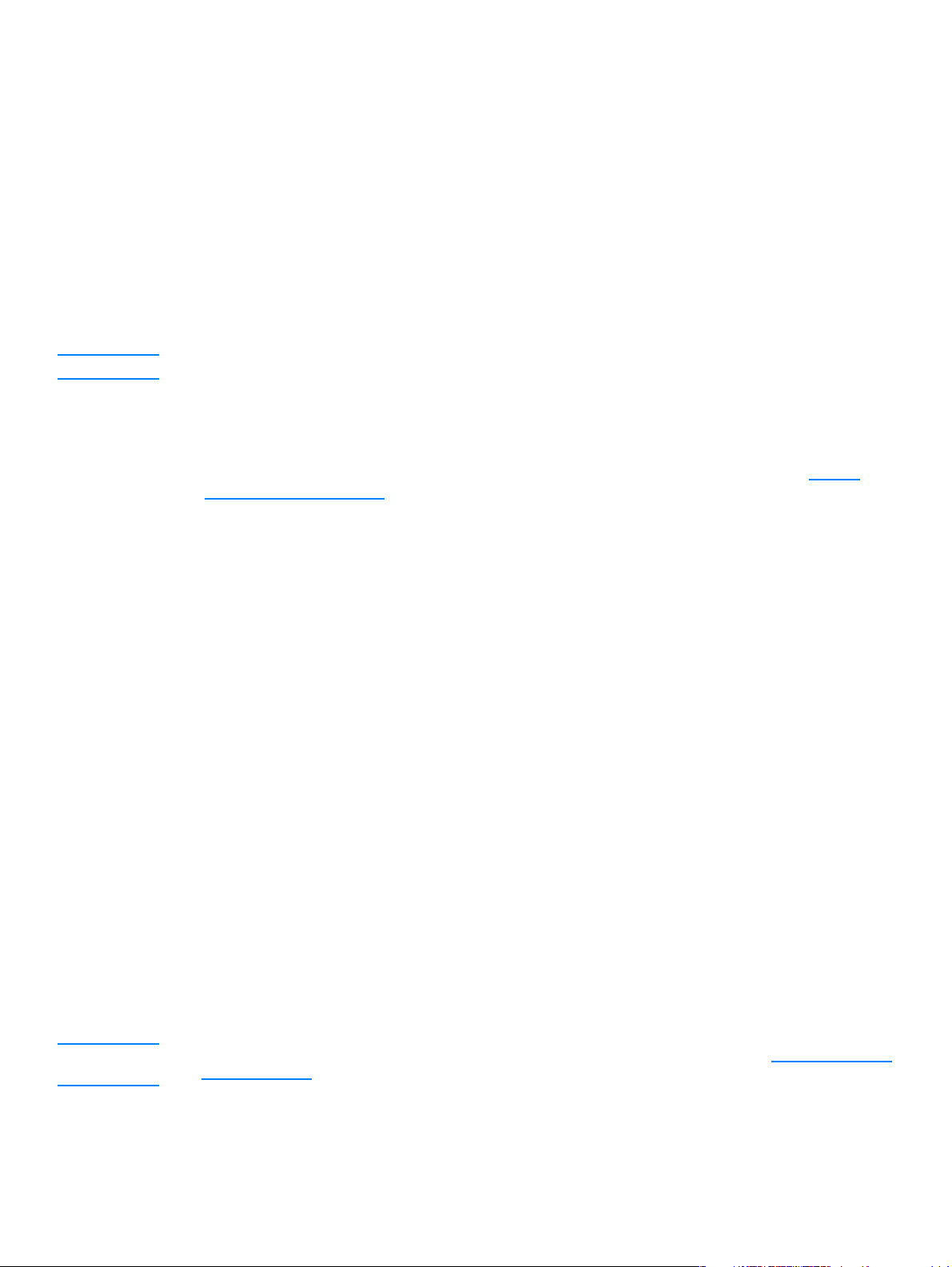
Ve vlastnostech tiskárny lze změnit nastavení tak, aby byl tisk přizpůsoben typu úlohy. V závislosti na
použitém ovladači tiskárny jsou k dispozici následující nastavení:
● Nejlepší kvalita (ProRes 1200):Tisk s hustotou 1200 dpi (bodů na palec) poskytuje nejlepší
kvalitu tisku.
● Rychlejší tisk (FastRes 1200). Rychlost tisku je zvýšena na úkor rozlišení. Toto je výchozí
nastavení.
● 1200 dpi
● 600 dpi
● 300 dpi
● Vlastní.Tento tisk je stejný jako Rychlejší tisk, ale lze u něj změnit stupňové vzorky.
● Úsporný režim (úspora toneru).Text se tiskne s použitím menšího množství toneru. Toto nastavení
je vhodné při tisku konceptů.
Poznámka Změna rozlišení může způsobit změnu formátování textu.
Dočasná změna nastavení kvality tisku
Chcete-li změnit nastavení kvality tisku pro aktuálně používanou softwarovou aplikaci, zobrazte
vlastnosti pomocí nabídky Vzhled stránky aplikace používané při tisku. Další informace viz Změna
nastavení pomocí počítače.
Změna nastavení kvality tisku pro všechny budoucí tiskové úlohy
Nastavení kvality tisku lze změnit výběrem položky Tiskárny z nabídky Start systému Windows a
otevřením dialogového okna s vlastnostmi výrobku. Příslušné parametry se nacházejí na kartě Úpravy
(systém Windows) v nastavení Kvalita tisku ve vlastnostech tiskárny. Chcete-li zobrazit podrobné
nastavení jednotlivých parametrů, klepněte na tlačítko Podrobnosti. V systému Macintosh OS 9.1
vyberte obrazovku Imaging Options (Možnosti zobrazení).
Povolení úsporného režimu (úspora toneru)
Vynikající způsob prodloužení životnosti tiskové kazety představuje úsporný režim. V rámci úsporného
režimu je toner využíván ve značně menší míře než při normálním tisku. Vytištěné obrazy jsou mnohem
světlejší, ale tento způsob tisku je dostatečný pro koncepty a výtisky určené ke korektuře.
Chcete-li aktivovat úsporný režim, zobrazte vlastnosti tiskárny. Na kartě Úpravy (Windows) nebo na
obrazovce Imaging Options (Možnosti zobrazení) (Macintosh OS 9.1) ve skupinovém rámečku Kvalita
tisku vyberte položku Úsporný režim. V systému Macintosh OS X použijte nástroj Device Configuration
Utility:
1 Otevřete aplikaci HP LaserJet Director.
2 Vyberte nabídku Nástroje.
3 Vyberte položku Konfigurace zařízení.
4 Vyberte kartu Tisk.
5 V nabídce Kvalita tisku zapněte úsporný režim.
Poznámka Pokyny k aktivaci úsporného režimu pro všechny další tiskové úlohy naleznete v části Změna nastavení
pomocí počítače.
CZWW Seznámení s nastavením kvality tisku 43
Page 46

Optimalizace kvality tisku u různých typů médií
Nastavení typu média reguluje teplotu fixační jednotky tiskárny. Pro optimalizaci kvality tisku lze
nastavení změnit podle používaného média. Následují typy médií, pro které lze nastavení optimalizovat:
● obyčejný papír,
● dokumentový papír,
● štítkový karton,
● obálka,
● silný papír,
● štítky,
● hrubý papír,
● tenký papír,
● fólie.
Přístup k optimalizační funkci
Přístup k funkcím optimalizace lze získat z karty Papír ovladače tiskárny v systému Windows. Další
informace viz Změna nastavení pomocí počítače
Poznámka Rychlosti tisku na speciální média se automaticky sníží.
.
Poznámka Po vytištění úlohy musíte obnovit výchozí nastavení.
44 4 Tisk CZWW
Page 47

Tisk obálek
1
Při tisku na obálky postupujte některým z následujících způsobů:
● Tisk jedné obálky
● Tisk více obálek
Tisk jedné obálky
Používejte pouze obálky doporučené pro laserové tiskárny. Další informace
viz Specifikace médií vhodných pro výrobek
Poznámka
Pro tisk jedné obálky použijte prioritní vstupní zásobník. Pro tisk více obálek
použijte hlavní vstupní zásobník.
1 Prohnutí obálek při tisku zabráníte, otevřete-li výstupní dvířka pro
přímou dráhu média.
.
2
3
4
2 Před vložením obálek nastavte vodící lišty média tak, aby vzdálenost
mezi nimi byla o trochu větší než rozměr obálek.
3 Obálku vložte s plochou pro známku směrem dopředu a stranou, na
kterou se má tisknout, nahoru.
Poznámka
Pokud obálka má chlopeň, obálka se vkládá hranou s chlopní dopředu.
4 Vodicí lišty média nastavte na šířku odpovídající rozměru obálky.
Proveďte nastavení na Optimalizovat pro: na kartě Papír v ovladači
tiskárny pro systém Windows na hodnotu Obálka a vytiskněte obálku.
CZWW Tisk obálek 45
Page 48

Tisk více obálek
Používejte pouze obálky doporučené pro laserové tiskárny. Další informace
1
2
viz Specifikace médií vhodných pro výrobek
Poznámka
Pro tisk jedné obálky použijte prioritní vstupní zásobník. Pro tisk více obálek
použijte hlavní vstupní zásobník.
1 Prohnutí obálek při tisku zabráníte, otevřete-li výstupní dvířka pro
přímou dráhu média.
2 Před vložením obálek nastavte vodící lišty média tak, aby vzdálenost
mezi nimi byla o trochu větší než rozměr obálek.
3 Obálky vložte s plochou pro známku směrem dopředu a stranou, na
kterou se má tisknout, nahoru.
Poznámka
Pokud obálky mají chlopeň, vložte je hranou s chlopní dopředu.
.
3
4
4 Vodicí lišty média nastavte na délku a šířku odpovídající obálkám.
Proveďte nastavení na Optimalizovat pro: na kartě Papír v ovladači
tiskárny pro systém Windows na hodnotu Obálka a vytiskněte obálku.
5 Vyměňte prioritní vstupní zásobník.
46 4 Tisk CZWW
Page 49

Tisk na fólie a štítky
Používejte pouze fólie a štítky doporučené pro laserové tiskárny, jako jsou například fólie HP a štítky pro
laserovou kvalitu. Další informace viz Specifikace médií vhodných pro výrobek
UPOZORNĚNÍ Zkontrolujte, zda nejsou média ohnuta a zkroucena, zda nemají natržené hrany nebo zda nechybí nějaké
štítky. Nevkládejte do výrobku štítky, které jím již jednou prošly. Lepicí vrstva může výrobek poškodit.
Tisk na fólie a štítky
1 Otevřete výstupní dvířka pro přímou dráhu média v zadní stěně výrobku.
2 Vložte jeden list papíru do prioritního vstupního zásobníku nebo více listů do hlavního vstupního
zásobníku. Horní hrana musí natočena dopředu a strana, na kterou se má tisknout (hrubá strana
fólií), je otočena směrem nahoru.
3 Nastavte vodící lišty média.
4 Funkce pro optimalizaci jsou k dispozici na kartě Papír ovladače tiskárny v systému Windows. Na
této kartě vyberte položku Optimalizovat pro: a v rozbalovacím seznamu položku Průhlené fólie
nebo Štítky.
5 Vytiskněte dokument. Média v zadní části tiskárny odnímejte v průběhu tisku, aby nedošlo k jejich
slepení. Vytištěné stránky položte na rovný povrch.
.
CZWW Tisk na fólie a štítky 47
Page 50

Tisk na formulář s hlavičkou a na předtištěný formulář
Používejte pouze hlavičkové papíry a předtištěné formuláře, které jsou určeny pro laserové tiskány,
například hlavičkový papír a předtištěné formuláře laserové kvality společnosti HP. Další informace viz
Specifikace médií vhodných pro výrobek
Při tisku dokumentů na hlavičkové papíry a předtištěné formuláře postupujte podle těchto pokynů.
Tisk na formulář s hlavičkou a předtištěný formulář
1 Vložte papír horní hranou dopředu a stranou, na kterou se má tisknout, směrem nahoru. Vodící lišty
média nastavte na šířku odpovídající rozměru papíru.
2 Vytiskněte dokument.
Poznámka Pro tisk titulní stránky na hlavičkový papír a následující tisk vícestránkového dokumentu nejprve vložte
standardní papír do hlavního vstupního zásobníku a poté hlavičkový papír do prioritního vstupního
zásobníku. Výrobek automaticky tiskne nejprve na média vložená do prioritního vstupního zásobníku.
.
48 4 Tisk CZWW
Page 51

Tisk na média vlastního formátu nebo na kartón
Výrobky řady HP LaserJet 3300 umožňují tisk na média vlastní velikosti a na karty o rozměrech od 76 x
127 mm (3 x 5 palců) do 216 x 356 mm (8,5 x 14 palců). V závislosti na typu média lze z prioritního
vstupního zásobníku tisknout až 10 listů. Při tisku více než deseti listů použijte hlavní vstupní zásobník.
Poznámka Před vložením listů zkontrolujte, zda nejsou slepené.
Tisk na média vlastního formátu nebo na kartón
1 Otevřete výstupní dvířka pro přímou dráhu média.
2 Vložte média krátkou hranou dopředu a stranou, na kterou se má tisknout, směrem nahoru.
Nastavte boční a zadní vodící lišty média tak, aby šířka odpovídala používanému médiu.
3 V nastaveních tiskárny vyberte správný formát. (Softwarová nastavení mohou potlačit vlastnosti
tiskárny.)
4 Tisknete-li na kartón, jsou funkce pro optimalizaci k dispozici na kartě Papír ovladače tiskárny v
systému Windows. Na této kartě vyberte položku Optimalizovat pro: a z rozbalovacího seznamu
položku Kartón.
5 Vytiskněte dokument.
Tisk na obě strany média (ruční oboustranný tisk)
Při tisku na obě strany média (ruční oboustranný tisk) musíte nechat projít médium tiskárnou dvakrát.
Lze tisknout standardní výstupní cestou nebo do přímé výstupní dráhy. Společnost Hewlett-Packard
doporučuje používat standardní výstupní cestu u lehkého papíru a přímou dráhu média u silného
papíru nebo u médií, která se při tisku kroutí.
Další informace naleznete u následujících témat:
Ruční oboustranný tisk na média s nízkou gramáží
Oboustranný tisk na média s vysokou gramáží a na kartón (přímá dráha média)
Poznámka Ruční oboustranný tisk je podporován pouze v systému Windows.
Ruční oboustranný tisk může způsobit znečištění výrobku a snížení kvality tisku. V případě znečištění
výrobku postupujte podle pokynů v části Čištění a údržba
CZWW Tisk na média vlastního formátu nebo na kartón 49
.
Page 52

Ruční oboustranný tisk na média s nízkou gramáží
1 Zkontrolujte, zda jsou uzavřena výstupní dvířka pro přímou dráhu
1
3
4
média.
2 Otevřete dialogové okno s vlastnostmi tiskárny (pokyny naleznete v
části Změna nastavení pomocí počítače
položku Tisk na obě strany, zaškrtněte políčko Obracet stránky a
klepněte na tlačítko OK. Vytiskněte dokument.
3 Po vytisknutí z jedné strany odstraňte zbývající papír ze vstupní
přihrádky a dejte jej stranou, dokud neukončíte úlohu ručního
oboustranného tisku.
4 Odeberte vytisknuté stránky, vytištěnou stranu ponechte dole a
vyrovnejte stoh.
5 Odeberte prioritní vstupní zásobník a vložte média zpět do vstupního
zásobníku. První strana musí být otočena čelní stranou dolů a horní
hranou směrem k tiskárně. Vyměňte prioritní vstupní zásobník.
6 Klepněte na tlačítko Pokračovat (na obrazovce) a vyčkejte, až se
vytisknou druhé strany.
). Na kartě Úpravy klepněte na
5
50 4 Tisk CZWW
Page 53

Oboustranný tisk na média s vysokou gramáží a na
kartón (přímá dráha média)
U silných médií, jako jsou kartóny, použijte přímou dráhu média.
1
2
3
1 Vložte média a otevřete výstupní dvířka pro přímou dráhu média v zadní
stěně výrobku.
2 Zobrazte okno s vlastnostmi tiskárny. Pokyny viz Změna nastavení
pomocí počítače. Na kartě Úpravy klepněte na položku Tisk na obě
strany, zaškrtněte políčko Přímá dráha papíru a klepněte na tlačítko
OK. Vytiskněte dokument.
3 Po vytisknutí prvních stran odstraňte zbývající papír ze vstupní
přihrádky a dejte jej stranou, dokud neukončíte úlohu ručního
oboustranného tisku.
4 Vezměte vytisknuté stránky, otočte je vytištěnou stranou dolů a před
vložením do vstupní přihrádky vyrovnejte stoh. První strana musí být
otočena čelní stranou dolů a horní hranou směrem k tiskárně.
5 Klepněte na tlačítko Pokračovat (na obrazovce) a vyčkejte, až se
vytisknou druhé strany.
4
5
CZWW Tisk na obě strany média (ruční oboustranný tisk) 51
Page 54

Tisk více stránek na jeden list média
Lze zvolit počet stránek, který se má vytisknout na jeden list média. Pokud zvolíte tisk více než jedné
stránky na list, stránky jsou menší a jsou uspořádány na listu v pořadí, v jakém by se vytiskly. Na
platformě Macintosh můžete určit až 9 stránek na jeden list, v systému Windows až 16.
Tisk více stránek na jeden list (Windows)
1 V softwarové aplikaci otevřete vlastnosti tiskárny. Pokyny viz Změna nastavení pomocí počítače.
2 Na kartě Úpravy zadejte v poli Stránek na list počet stránek, který chcete tisknout na list. V
systému Windows můžete na jeden list vytisknout až 16 stránek.
3 K dispozici je také zaškrtávací políčko pro ohraničení stránek a rozevírací nabídka pro určení
pořadí stránek tištěných na list.
Tisk více stránek na jeden list (Macintosh)
1 Z rozevíracího seznamu Obecné zvolte položku Rozložení.
2 V rozevíracím seznamu Stránek na list zvolte počet tištěných stránek na list. V systému Macintosh
můžete na jeden list vytisknout až devět stránek.
52 4 Tisk CZWW
Page 55

Tisk brožur
Brožury lze tisknout na následující formáty papíru: Letter, Legal, Executive nebo A4. Tato funkce je
dostupná pouze v systémech Windows.
Tisk brožur
1
3
4
1 Vložte papír a zkontrolujte, zda jsou vstupní dvířka pro přímou dráhu
média uzavřena.
2 Zobrazte okno s vlastnostmi tiskárny. Pokyny viz Změna nastavení
pomocí počítače. Na kartě Úpravy vyberte možnost Tisk na obě strany
a z rozevírací nabídky Brožura vyberte položku Letter (levá vazba)
nebo Letter (pravá vazba). Vytiskněte brožuru.
3 Po vytištění prvních stránek odstraňte zbývající papír ze vstupní
přihrádky a dejte jej stranou, dokud nebude úloha brožury dokončena.
4 Odeberte vytištěné stránky, ponechte potištěnou stranu dole a
vyrovnejte stoh papíru.
5 Vložte vytištěné stránky zpět do vstupního zásobníku. První strana
musí být otočena čelní stranou dolů a horní hranou směrem k tiskárně.
6 Klepněte na tlačítko Pokračovat (na obrazovce) a vyčkejte, až se
vytisknou druhé strany.
7 Stránky složte a sešijte.
5
7
8
9
CZWW Tisk brožur 53
Page 56

Tisk vodoznaků
Volbu vodoznaku lze použít k podtisku stávajícího dokumentu (podkladový tisk). Přes první stránku
nebo všechny stránky dokumentu lze například vytisknout diagonálně velká šedá písmena Koncept
nebo Důvěrné.
Přístup k funkci vodotisku
1 V softwarové aplikaci otevřete vlastnosti tiskárny. Pokyny viz Změna nastavení pomocí počítače.
2 Na kartě Efekty (Windows) nebo obrazovce Vodoznak a překrytí (Macintosh) zadejte typ
vodoznaku, který chcete na dokumentu vytisknout.
54 4 Tisk CZWW
Page 57

5
Kopírování
Při kopírování pomocí výrobku HP LaserJet 3300 postupujte podle těchto pokynů:
● Spuštění kopírovací úlohy
● Zrušení kopírovací úlohy
● Nastavení kvality kopií pro aktuální úlohu
● Přizpůsobení výchozí kvality kopií
● Přizpůsobení kontrastu (světlejší nebo tmavší kopie) u aktuální kopírovací úlohy
● Úprava výchozího nastavení kontrastu (světlejší nebo tmavší kopie)
● Zvětšení nebo zmenšení kopií u aktuální úlohy
● Přizpůsobení výchozí velikosti kopie
● Změna nastavení kompletování kopií
● Změna počtu kopií
● Použití softwaru Kopírka HP LaserJet
● Použití softwaru Rozšířené kopírování HP LaserJet
● Kopírování fotografií, oboustranných předloh a knih
CZWW 55
Page 58

Spuštění kopírovací úlohy
Při kopírování pomocí výrobku řady HP LaserJet 3300 postupujte podle následujících pokynů:
1 Předlohy vkládejte na skleněnou desku skeneru lícem dolů (po jedné stránce). Levý horní okraj
dokumentu musí směřovat do pravého dolního rohu skleněné plochy.
NEBO
Vložte předlohy lícem nahoru do vstupního zásobníku ADF.
2 Spust’te kopírování stisknutím tlačítka start/kopie na ovládacím panelu výrobku.
3 Postup opakujte pro každou kopii.
Podrobnější pokyny k zakládání předloh na skleněnou desku skeneru a do vstupního zásobníku ADF
naleznete v části Vložení předloh, které chcete kopírovat nebo skenovat
Poznámka Jsou-li předlohy založeny do vstupního zásobníku ADF i na skleněnou desku skeneru, výrobek automaticky
skenuje ze zásobníku ADF bez ohledu na to, že na skleněné desce skeneru se rovněž nachází předloha.
.
Zrušení kopírovací úlohy
Chcete-li zrušit kopírovací úlohu, použijte některou z následujících metod:
● Stiskněte tlačítko Zrušit na ovládacím panelu. Je-li spuštěno více procesů, dojde k vymazání
procesu, který je právě zobrazen na panelu displeje.
● Chcete-li zrušit kopírování spuštěné z dialogového okna Kopírka HP LaserJet, klepněte na tlačítko
Zrušit v dialogovém okně na obrazovce.
Poznámka Po zrušení kopírovací úlohy vyjměte předlohu ze skleněné desky skeneru nebo ze zásobníku ADF.
Nastavení kvality kopií pro aktuální úlohu
Výchozí hodnota kvality kopírování je Text. Toto nastavení je ideální pro předlohy obsahující převážně
text.
Při kopírování fotografií nebo grafiky můžete kvalitu kopie zvýšit výběrem nastavení Fotografie nebo
dosáhnout nejvyšší kvality nastavením Nejlepší fotografie.
Chcete-li šetřit tonerem a kvalita kopie není podstatná, vyberte nastavení Koncept. Změna výchozí
kvality kopií je popsána v části Přizpůsobení výchozí kvality kopií
Nastavení kvality kopií pro aktuální úlohu
1 Na ovládacím panelu stiskněte tlačítko kvalita. Zobrazí se aktuální nastavení kvality kopií.
2 Pomocí tlačítek < a > lze procházet seznam možných nastavení kvality.
3 Vyberte požadované rozlišení a stisknete tlacítko start/kopie, které slouží k uložení výberu a k
následnému spuštení kopírovací úlohy, nebo tlacítko nabídka/potvrzení, kterým výber uložíte bez
spuštení úlohy.
Poznámka Změna kvality kopií zůstává v platnosti ještě dvě minuty po dokončení kopírovací úlohy.
.
56 5 Kopírování CZWW
Page 59

Přizpůsobení výchozí kvality kopií
Výchozí hodnota kvality kopírování je Text. Toto nastavení je ideální pro předlohy obsahující převážně
text. Při kopírování fotografií nebo grafiky lze pro zvýšení kvality použít nastavení Fotografie nebo
Nejlepší fotografie. Chcete-li šetřit tonerem a kvalita kopie není podstatná, vyberte nastavení Koncept.
Chcete-li změnit kvalitu kopií pouze pro aktuální kopírovací úlohu, postupujte podle pokynů uvedených
v části Nastavení kvality kopií pro aktuální úlohu
.
Přizpůsobení kvality kopií
1 Na ovládacím panelu stiskněte tlačítko nabídka/potvrzení.
2 Pomocí tlačítek < a > vyberte položku Nastavení kopír. a stiskněte tlačítko nabídka/potvrzení.
3 Stisknutím tlačítka nabídka/potvrzení vyberte položku Výchozí kvalita.
4 Pro pohyb mezi dostupnými možnostmi použijte tlačítka < a >.
5 Výběr uložíte stisknutím tlačítka nabídka/potvrzení.
Přizpůsobení kontrastu (světlejší nebo tmavší kopie) u aktuální kopírovací
úlohy
Nastavení pomocí tlačítka světlejší/tmavší ovlivní světlost nebo tmavost kopií (kontrast). Následující
postup slouží ke změně kontrastu pouze pro aktuální kopírovací úlohu. Po pořízení kopie se nastavení
kontrastu vrátí k výchozí hodnotě.
Poznámka Změna výchozího kontrastu kopií je popsána v části Úprava výchozího nastavení kontrastu (světlejší nebo
tmavší kopie).
Přizpůsobení kontrastu (světlejší nebo tmavší kopie) u aktuální
kopírovací úlohy
1 Stiskněte tlačítko světlejší/tmavší. Zobrazí se aktuální nastavení kontrastu.
2 Upravte nastavení pomocí tlačítek < a >. Přesunete-li jezdec směrem doleva, bude kopie světlejší
než předloha. Přesunete-li jezdec směrem doprava, bude kopie tmavší než předloha.
3 Stisknete tlacítko start/kopie, které slouží k uložení výberu a k následnému spuštení kopírovací
úlohy, nebo tlacítko nabídka/potvrzení, kterým výber uložíte bez spuštení úlohy.
Úprava výchozího nastavení kontrastu (světlejší nebo tmavší kopie)
Výchozí nastavení kontrastu ovlivňuje všechny kopírovací úlohy. Chcete-li přizpůsobit kontrast pouze u
aktuální kopírovací úlohy, postupujte podle pokynů uvedených v části Přizpůsobení kontrastu (světlejší
nebo tmavší kopie) u aktuální kopírovací úlohy.
Úprava nastavení kontrastu
1 Stiskněte tlačítko nabídka/potvrzení.
2 Pomocí tlačítek < a > vyberte položku Nastavení kopír. a stiskněte tlačítko nabídka/potvrzení.
3 Pomocí tlačítek < a > vyberte položku Výchozí jas a stiskněte tlačítko nabídka/potvrzení.
CZWW Přizpůsobení výchozí kvality kopií 57
Page 60

4 Upravte nastavení pomocí tlačítek < a >. Přesunete-li jezdec směrem doleva, budou všechny kopie
světlejší než předloha. Přesunete-li jezdec směrem doprava, budou všechny kopie tmavší než
předloha.
5 Výběr uložíte stisknutím tlačítka nabídka/potvrzení.
Zvětšení nebo zmenšení kopií u aktuální úlohy
Výrobek sady HP LaserJet 3300 může kopie zmenšit až na 25 % původní velikosti nebo zvětšit až na
400 % původní velikosti. Kromě toho může automaticky provádět následující zmenšení nebo zvětšení:
● Původní: (100 %)
● Legal na Letter: (78 %)
● Legal na A4: (83 %)
● A4 na Letter: Celá stránka (94 %)
● Letter na A4: Přizpůsobit stránce při kopírování (97 %)
● Celá stránka: (91 %)
● Přizpůsobit na stránku
● 2 stránky na list
● 4 stránky na list
● Vlastní: (25-400 %)
Poznámka Nastavení Přizpůsobit na stránku lze použít pouze při kopírování ze skleněné desky skeneru.
Poznámka Nastavení 2 stránky na list a 4 stránky na list lze použít pouze při kopírování ze zásobníku ADF. Není-li
instalován zásobník ADF, tyto možnosti se nezobrazí.
Zvětšení nebo zmenšení kopií u aktuální úlohy
Chcete-li zvětšit nebo zmenšit kopie pouze u aktuální úlohy, postupujte podle následujících pokynů:
1 Na ovládacím panelu stiskněte tlačítko zmenšení/zvětšení.
2 Zadejte velikost, na kterou byste chtěli v této úloze zvětšit nebo zmenšit kopie. Můžete vybrat
hodnoty Originál=100 %, Ltr na A4, A4 na Ltr, Lgl na Ltr, Lgl na A4, Celá stránka, Přizpůsobit na
stránku nebo Vlastní: 25 – 400 %.
3 Pokud jste vybrali nastavení Vlastní 25 – 400 %, zadejte z číselné klávesnice procento zvětšení
nebo zmenšení.
4 Stisknete tlacítko start/kopie, které slouží k uložení výberu a k následnému spuštení kopírovací
úlohy, nebo tlacítko nabídka/potvrzení, kterým výber uložíte bez spuštení úlohy.
Poznámka Výchozí velikost papíru ve vstupním zásobníku papíru musíte nastavit podle velikosti výstupu, jinak může
dojít k částečnému oříznutí kopie. Pokyny naleznete v části Změna výchozí velikosti papíru.
Přizpůsobení výchozí velikosti kopie
Výchozí velikost kopie je velikost, na kterou jsou kopie běžně zmenšovány nebo zvětšovány. Pokud
používáte tovární výchozí nastavení Předloha (100 %), všechny kopie budou mít stejnou velikost jako
původní dokument.
58 5 Kopírování CZWW
Page 61

Poznámka Chcete-li přizpůsobit velikost kopie pouze pro úlohu, kterou právě kopírujete, nahlédněte do části Zvětšení
nebo zmenšení kopií u aktuální úlohy.
Změna výchozí velikosti kopie
1 Stiskněte tlačítko nabídka/potvrzení.
2 Pomocí tlačítek < a > vyberte položku Nastavení kopír. a stiskněte tlačítko nabídka/potvrzení.
3 Pomocí tlačítek < a > vyberte položku Výchozí zvětšení a stiskněte tlačítko nabídka/potvrzení.
4 Pomocí tlačítek < a > vyberte požadované standardní zmenšení nebo zvětšení kopií. Můžete vybrat
hodnoty Originál=100 %, Ltr na A4, A4 na Ltr, Lgl na Ltr, Lgl na A4, Celá stránka, Přizpůsobit na
stránku nebo Vlastní: 25 – 400 %. Pokud jste vybrali možnost Vlastní, zadejte, o kolik procent
chcete standardně zvětšovat nebo zmenšovat kopie oproti předlohám.
5 Volbu uložíte stisknutím tlačítka nabídka/potvrzení.
Změna nastavení kompletování kopií
Výrobek lze nastavit tak, aby automaticky kompletoval více kopií do sad. Vytváříte-li například dvě kopie
tří stránek a automatické kompletování je zapnuto, stránky budou vytisknuty v tomto pořadí:
1,2,3,1,2,3. Je-li automatické kompletování vypnuto, stránky budou vytisknuty v tomto pořadí:
1,1,2,2,3,3.
Aby mohlo být automatické kompletování použito, musí se originální dokument vejít do paměti. V
opačném případě výrobek pořídí pouze jednu kopii a zobrazí zprávu informující o této změně. V takovém
případě můžete úlohu dokončit některým z následujících postupů:
● rozdělení úlohy na menší úlohy čítající méně stránek,
● vytvoření pouze jedné kopie dokumentu,
● vypnutí automatického kompletování,
● pokud používáte nastavení kvality Nejlepší fotografie, použití nastavení Fotografie.
Nastavení kompletování, které zvolíte, má vliv na všechny kopie až do další změny tohoto nastavení.
Nastavení kompletování lze změnit také prostřednictvím softwaru výrobku. Pokyny pro přístup k
nastavení prostřednictvím softwaru výrobku naleznete v části Změna nastavení pomocí počítače
.
Změna nastavení kompletování kopií pro aktuální úlohu
Chcete-li změnit nastavení kompletování kopií pro aktuální úlohu, stiskněte tlačítko třídění na
ovládacím panelu.
Je-li kompletování kopií nastaveno na hodnotu Zapnuto, stisknutím tlačítka třídění je pro aktuální úlohu
přepnete na hodnotu Vypnuto. Je-li kompletování kopií nastaveno na hodnotu Vypnuto, stisknutím
tlačítka třídění je pro aktuální úlohu přepnete na hodnotu Zapnuto.
Změna výchozího nastavení kompletování kopií
Chcete-li změnit výchozí nastavení kompletování kopií, postupujte podle následujících pokynů:
1 Na ovládacím panelu stiskněte tlačítko nabídka/potvrzení.
2 Pomocí tlačítek < a > vyberte položku Nastavení kopír. a stiskněte tlačítko nabídka/potvrzení.
3 Stisknutím tlačítka nabídka/potvrzení vyberte položku Výchozí řazení.
4 Pomocí tlačítek < a > vyberte hodnotu Zapnuto nebo Vypnuto.
5 Volbu uložíte stisknutím tlačítka nabídka/potvrzení.
CZWW Změna nastavení kompletování kopií 59
Page 62

Poznámka Výchozí nastavení automatického kompletování kopií určené výrobcem má hodnotu Zapnuto.
Změna počtu kopií
Jako výchozí počet kopií lze zadat libovolnou hodnotu od 1 do 99.
Změna počtu kopií pro aktuální úlohu
1 Na ovládacím panelu prístroje stisknete tlacítko pocet kopií a pomocí tlacítek < a > zvyšte nebo
snižte hodnotu, která je zobrazena na displeji ovládacího panelu.
NEBO
Pomocí číselné klávesnice zadejte počet kopií (od 1 do 99), které chcete pořídit v rámci aktuální
úlohy.
2 Stisknutím tlačítka start/kopie zahajte kopírování úlohy.
Změna výchozího počtu kopií
1 Na ovládacím panelu stiskněte tlačítko nabídka/potvrzení.
2 Pomocí tlačítek < a > vyberte položku Nastavení kopír. a stiskněte tlačítko nabídka/potvrzení.
3 Pomocí tlačítek < a > vyberte položku Výchoz.poč.kopií a stiskněte tlačítko nabídka/potvrzení.
4 Pomocí číselné klávesnice zadejte počet kopií (od 1 do 99), který chcete nastavit jako výchozí.
5 Volbu uložíte stisknutím tlačítka nabídka/potvrzení.
Poznámka Výchozí nastavení počtu kopií určené výrobcem má hodnotu 1.
Použití softwaru Kopírka HP LaserJet
Při kopírování předlohy lze použít program Kopírka HP LaserJet k následujícím úlohám:
● tisk až 99 kopií téhož dokumentu,
● zapnutí a vypnutí řazení kopií,
● zmenšení nebo zvětšení obrazu,
● nastavení kontrastu,
● nastavení kvality kopií,
● pořízení barevných kopií odesláním dat do barevné tiskárny prostřednictvím rozšířeného kopírování
HP LaserJet.
Poznámka Tato funkce není k dispozici v systému Windows 95.
Přístup k programu Kopírka HP LaserJet (systémy Windows a
Macintosh)
Chcete-li otevřít program Kopírka HP LaserJet, použijte některou z následujících metod:
● V aplikaci HP LaserJet Director klepněte na tlačítko Kopírování nebo Rozšířené kopírování.
● Na hlavním panelu systému Windows klepněte na tlačítko Start a poté postupně na položky
Programy, HP LaserJet 3300 a Kopírka HP LaserJet.
60 5 Kopírování CZWW
Page 63

● Ve správci dokumentů HP LaserJet (systém Windows) klepněte na ikonu Kopírka.
NEBO
V okně HP Workplace (počítač Macintosh) klepněte na ikonu Kopírování nebo Rozšířené kopírování.
Poznámka Pokud klepnete na ikonu rozšířeného kopírování, lze kromě standardního nastavení kopírky rovněž
nastavit kontrast kopií a odeslat kopii do další tiskárny, včetně barevné tiskárny. Další informace viz Použití
softwaru Rozšířené kopírování HP LaserJet.
Poznámka Další informace o použití těchto funkcí naleznete v nápovědě k softwaru výrobku.
Použití softwaru Rozšířené kopírování HP LaserJet
Software Rozšířené kopírování HP LaserJet je možné využít k odeslání naskenovaného obrazu do
libovolné instalované tiskárny Windows, včetně barevných tiskáren, takže lze kopírovat barevně. Rovněž
je k dispozici přístup k dalším rozšířeným funkcím, jako je kopírování více stránek na list a přidání
vodoznaků.
Přístup k softwaru Rozšířené kopírování HP LaserJet (systém Windows)
Chcete-li otevřít program Rozšířené kopírování HP LaserJet, použijte některou z následujících metod:
● V aplikaci HP LaserJet Director klepněte na tlačítko Rozšířené kopírování.
NEBO
Klepněte na tlačítko Kopírování a vyberte možnost Chci kopírovat na jinou tiskárnu.
● Na hlavním panelu systému Windows klepněte na tlačítko Start a poté postupně na položky
Programy, HP LaserJet 3300 a Kopírka HP LaserJet. Vyberte možnost Chci kopírovat na jinou
tiskárnu.
Poznámka Tato funkce není k dispozici v systému Windows 95.
Přístup k softwaru Rozšířené kopírování HP LaserJet (počítač
Macintosh)
1 V aplikaci HP LaserJet Director klepněte na tlačítko Přizpůsobit.
2 Klepněte na kartu Přizpůsobení.
3 Povolte rozšířené kopírování zaškrtnutím políčka Rozšířené kopírování.
4 Klepněte na tlačítko OK.
V aplikaci HP LaserJet Director se nyní bude zobrazovat možnost Rozšířené kopírování. Lze ji používat
stejným způsobem jako program Kopírka HP LaserJet – viz Přístup k programu Kopírka HP LaserJet
(systémy Windows a Macintosh).
CZWW Použití softwaru Rozšířené kopírování HP LaserJet 61
Page 64

Kopírování fotografií, oboustranných předloh a knih
Kopírování nebo skenování fotografie
1 Umístěte fotografii na skleněnou desku skeneru lícem dolů. Levý horní roh fotografie se musí
nacházet v pravém dolním rohu skla.
2 Opatrně zavřete víko.
3 Nyní můžete fotografii naskenovat nebo zkopírovat některou z popsaných metod. Další informace
viz Vysvětlení metod skenování
.
Kopírování vícestránkových oboustranných předloh
1
3
5
1 Vložte listy předloh, které chcete kopírovat, do zásobníku ADF tak, aby
první stránka směřovala vzhůru.
2 Stiskněte tlačítko start/kopie. Budou zkopírovány a vytištěny liché
stránky.
3 Vyjměte předlohy z výstupního zásobníku ADF a založte je tak, aby
poslední strana směřovala vzhůru a vpřed.
4 Stiskněte tlačítko start/kopie. Budou vytištěny sudé stránky.
5 Zkompletujte vytištěné kopie lichých a sudých stránek.
62 5 Kopírování CZWW
Page 65

Kopírování knihy
1
2
3
1 Zvedněte víko a umístěte knihu na skleněnou desku skeneru tak, aby
se požadovaná stránka knihy nacházela v pravém dolním rohu skla.
2 Opatrně zavřete víko.
3 Přitiskněte knihu k povrchu skleněné desky skeneru jemným tlakem na
víko.
4 Stiskněte tlačítko start/kopie nebo použijte některou z metod
kopírování či skenování, které jsou popsány jinde.
5 Pokud není výrobek opatřen zásobníkem ADF, lze zadní závěs
nadzvednout tak, aby se knize přizpůsobil. Přitiskněte knihu ke
skleněné desce skeneru jemným tlakem doprostřed víka. Pokud se
víko uvolní ze závěsů, srovnejte sloupky závěsů s otvory a vrat’te je na
místo.
5
CZWW Kopírování fotografií, oboustranných předloh a knih 63
Page 66

64 5 Kopírování CZWW
Page 67

6
Skenování
Při skenování pomocí výrobku řady HP LaserJet 3300 postupujte podle následujících pokynů:
● Vysvětlení metod skenování
● Skenování z ovládacího panelu výrobku
● Zrušení skenovací úlohy
● Skenování pomocí softwaru výrobku
● Skenování pomocí softwaru standardu TWAIN
● Archivace skenovaného textu a obrazů
● Skenování s rozpoznáváním znaků
● Zlepšení kvality obrazů ve správci dokumentů HP LaserJet Document nebo v aplikaci HP Photo
Center
● Přidávání poznámek do dokumentů HP
● Připojení poznámek k souborům s naskenovanými obrazy
● Odesílání naskenovaných dokumentů v příloze elektronické pošty
● Rozlišení skeneru a barvy
CZWW 65
Page 68

Vysvětlení metod skenování
Výrobky řady HP LaserJet 3300 umožňují skenovat předlohy čtyřmi způsoby:
● Skenování z výrobku: Skenování lze spustit přímo z výrobku pomocí tlačítek skenování na
ovládacím panelu. Tlačítka Start skenování a Skenovat do lze naprogramovat pro odeslání
naskenovaných dat do určitého cíle. Další informace viz Skenování z ovládacího panelu výrobku
● Skenování z aplikace HP LaserJet Director: Aplikaci HP LaserJet Director lze využít k
jednotlačítkovému skenování a odeslání dat do určitých naprogramovaných cílů, například k
uložení do souboru, k odeslání elektronickou poštou nebo k převodu na soubory dokumentů.
● Skenování z prohlížeče ovládání skenování HP LaserJet: Pomocí prohlížeče ovládání skenování
HP LaserJet lze přizpůsobit skenování a výsledná data odeslat na vybraný cíl. Další informace viz
Skenování pomocí softwaru výrobku
způsoby:
•Klepněte na tlačítko Skenovat ve správci dokumentů.
•Klepněte na tlačítko Skenovat v aplikaci HP LaserJet Director.
•Vyberte položku Skener ze skupiny programů v nabídce Start.
● Skenování ze softwaru standardu TWAIN: Pokud používáte systém Microsoft Windows 95 a
chcete skenovat dokumenty, musíte použít aplikaci kompatibilní s rozhraním TWAIN. U všech
ostatních operačních systémů použití softwaru kompatibilního s rozhraním TWAIN není povinné.
Další informace viz Skenování pomocí softwaru standardu TWAIN
.
. Prohlížeč ovládání skenování HP LaserJet lze otevřít třemi
.
Poznámka Informace o softwaru pro rozpoznávání znaků (OCR) naleznete v části Skenování s rozpoznáváním znaků.
Poznámka U modelu 3310 nejsou k dispozici tlačítka pro skenování.
Skenování z ovládacího panelu výrobku
Poznámka Pokud jste zakoupili výrobek HP LaserJet 3310, nemáte k dispozici možnost skenování z ovládacího
panelu. Informace o skenování pomocí výrobku 3310 naleznete v části Skenování pomocí softwaru
výrobku.
Chcete-li skenovat přímo z produktu řady HP LaserJet 3300, postupujte podle následujících pokynů:
● Skenování z ovládacího panelu výrobku pomocí tlačítka Start skenování
● Použití tlačítka Skenovat do v kombinaci s portem USB a paralelním portem
● Použití tlačítka Skenovat do v kombinaci se sít’ovým připojením
● Změna naprogramování cílů tlačítka Skenovat do
● Změna naprogramování tlačítka Start skenování
Poznámka Chcete-li dosáhnout nejvyšší kvality skenování, pokládejte předlohy na skleněnou desku skeneru.
Skenování z ovládacího panelu výrobku pomocí tlačítka Start
skenování
Chcete-li skenovat z ovládacího panelu výrobku, postupujte podle následujících pokynů. Podrobnější
informace o zakládání předloh na skleněnou desku skeneru a do vstupního zásobníku ADF naleznete v
části Vložení předloh, které chcete kopírovat nebo skenovat
66 6 Skenování CZWW
.
Page 69

1 Předlohy, které chcete skenovat, vložte lícem nahoru do vstupního zásobníku ADF a nastavte vodicí
lišty média do správné polohy.
NEBO
Zvedněte kryt skleněné desky a položte předlohu, kterou chcete skenovat, lícem dolů na skleněnou
desku skeneru tak, aby se levý horní roh dokumentu nacházel v pravém dolním rohu skleněné
desky. Opatrně zavřete víko.
2 Spust’te skenování stisknutím tlačítka Start skenování na ovládacím panelu výrobku.
Poznámka Chcete-li naskenované údaje odeslat do určitého cíle, můžete odpovídajícím způsobem naprogramovat
tlačítko Start skenování nebo použít tlačítko Skenovat do na ovládacím panelu výrobku. Další informace
naleznete v částech Změna naprogramování tlačítka Start skenování
tlačítka Skenovat do.
a Změna naprogramování cílů
Použití tlačítka Skenovat do v kombinaci s portem USB a paralelním
portem
Chcete-li pomocí tlačítka Skenovat do na ovládacím panelu výrobku odesílat naskenovaná data do
určitého cíle, postupujte podle následujících pokynů:
1 Na ovládacím panelu stiskněte tlačítko Skenovat do.
2 Vyberte cíl pomocí tlačítek < a >.
3 Stiskněte tlačítko Start skenování nebo Nabídka/potvrzení.
Použití tlačítka Skenovat do v kombinaci se sít’ovým připojením
Chcete-li použít funkci Skenovat do prostřednictvím sít’ového připojení, musí být nastaven Zobrazovaný
název. Chcete-li nastavit název displeje, postupujte takto:
1 V aplikaci HP LaserJet Director klepněte na tlačítko Přizpůsobit. Otevře se seznam vlastností
Přizpůsobit.
2 Vyberte kartu Sledovat zařízení.
3 Do pole Zobrazit název zadejte text, který chcete použít k identifikaci svého počítače (nejvýše 9
znaků).
4 Chcete-li uložit provedené změny a ponechat dialogové okno Přizpůsobit otevřené, klepněte na
tlačítko Použít. Chcete-li uložit změny a vrátit se do aplikace HP LaserJet Series Director, klepněte
na tlačítko OK. V seznamu cílů zařízení Skenovat do se objeví cíle zahrnující nově zadaný název.
5 Chcete-li skenovat do tohoto cíle, postupujte podle pokynů v části Použití tlačítka Skenovat do v
kombinaci s portem USB a paralelním portem.
Změna naprogramování cílů tlačítka Skenovat do
1 V aplikaci HP LaserJet Director klepněte na tlačítko Přizpůsobit. Otevře se seznam vlastností
Přizpůsobit.
2 Vyberte kartu Sledovat zařízení.
3 Ve skupinovém rámečku Nastavení tlačítka Skenovat do zařízení vyberte po jednom požadované
cíle a klepnutím na tlačítko Přidat je přidejte do seznamu Skenovat do.
4 Chcete-li upravit řetězec displeje zařízení nebo aktualizovat e-mailovou adresu příjemce, vyberte cíl
v seznamu Skenovat do a klepněte na tlačítko Upravit.
5 Chcete-li odebrat cíl ze seznamu Skenovat do, vyberte jej a klepněte na tlačítko Odebrat.
CZWW Skenování z ovládacího panelu výrobku 67
Page 70

6 Chcete-li uložit provedené změny a ponechat dialogové okno Přizpůsobit otevřené, klepněte na
tlačítko Použít. Chcete-li uložit změny a vrátit se do aplikace HP LaserJet Director, klepněte na
tlačítko OK.
Změna naprogramování tlačítka Start skenování
Chcete-li naprogramovat tlačítko Start skenování tak, aby využívalo cíl Skenovat do, postupujte podle
následujících pokynů:
1 V aplikaci HP LaserJet Director klepněte na tlačítko Přizpůsobit. Otevře se seznam vlastností
Přizpůsobit.
2 Vyberte kartu Sledovat zařízení.
3 Z rozbalovacího seznamu vyberte akci. Výchozí nastavení je Otevřít aplikaci HP LaserJet Director.
Zrušení skenovací úlohy
Chcete-li zrušit skenovací úlohu, použijte některou z následujících metod:
● Stiskněte tlačítko Zrušit na ovládacím panelu.
● Klepněte na tlačítko Storno v zobrazeném dialogovém okně.
Poznámka Po zrušení skenovací úlohy vyjměte originální dokument ze skleněné desky skeneru nebo ze zásobníku
ADF.
Poznámka U počítačů Macintosh pracují tyto funkce odlišným způsobem.
Skenování pomocí softwaru výrobku
V aplikaci HP LaserJet Director lze používat většinu skenovacích funkcí.
Použití aplikace HP LaserJet Director v systému Microsoft Windows 95 není podporováno. Pokud
používáte systém Windows 95, naleznete potřebné informace v části Skenování pomocí softwaru
standardu TWAIN.
Podrobnější pokyny k zakládání předloh na skleněnou desku skeneru a do vstupního zásobníku ADF
naleznete v části Vložení předloh, které chcete kopírovat nebo skenovat
Skenování pomocí aplikace HP LaserJet Director (Windows)
1 Předlohy, které chcete skenovat, vložte lícem nahoru a horní stranou napřed do vstupního
zásobníku ADF a nastavte vodicí lišty média do správné polohy.
NEBO
Zvedněte kryt skleněné desky a položte předlohu, kterou chcete skenovat, lícem dolů na skleněnou
desku skeneru tak, aby se levý horní roh dokumentu nacházel v pravém dolním rohu skleněné
desky. Opatrně zavřete víko.
2 Stiskněte tlačítko Start skenování na ovládacím panelu výrobku. Pokud používáte zásobník ADF,
dojde k automatickém spuštění aplikace HP LaserJet Director. Pokud pracujete v síti, skenujete ze
skleněné desky skeneru nebo nedojde-li k automatickému otevření aplikace HP LaserJet Director,
klepněte na tlačítko Start na hlavním panelu systému Windows, vyberte položku Programy a
klepněte na položku HP LaserJet Director. Můžete také klepnout na ikonu tohoto programu na
hlavním panelu.
.
68 6 Skenování CZWW
Page 71

3 Chcete-li otevřít dialogové okno Prohlížeč ovládání skenování HP LaserJet, klepněte na tlačítko
Skenovat v aplikaci HP LaserJet Director.
4 Určete cíl skenování.
5 Chcete-li skenovat barevně, vyberte přepínač Barva.
• Jsou-li předlohy založeny do vstupního zásobníku ADF i na skleněnou desku skeneru, výrobek
automaticky skenuje ze zásobníku ADF bez ohledu na to, že na skleněné desce skeneru se
rovněž nachází předloha.
6 Vyberte možnost skenování všech stránek najednou.
• Pokud vyberete skenování po stránkách, postupujte podle pokynů v části Použití skenování po
stránkách (Windows).
7 Klepněte na tlačítko Skenování.
8 Jsou-li v zásobníku ADF založeny předlohy, dojde k automatickému naskenování všech stránek. Je-li
zásobník ADF prázdný, dojde k naskenování jedné stránky ze skleněné desky. Poté je celý
dokument odeslán do určeného cíle.
• Pokud odešlete naskenovaný dokument do souboru, do tiskárny nebo do aplikace elektronické
pošty, otevře se druhé dialogové okno s výzvou k zadání dalších informací.
Skenování pomocí aplikace HP LaserJet Director (Macintosh)
1 Předlohy, které chcete skenovat, vložte lícem nahoru do vstupního zásobníku ADF a nastavte vodicí
lišty média do správné polohy.
NEBO
Zvedněte kryt skleněné desky a položte předlohu, kterou chcete skenovat, lícem dolů na skleněnou
desku skeneru tak, aby se levý horní roh dokumentu nacházel v pravém dolním rohu skleněné
desky. Opatrně zavřete víko.
2 Pokud je výrobek připojen přímo k počítači, otevře se po vložení předlohy do vstupního zásobníku
ADF aplikace HP LaserJet Director.
NEBO
Pokud pracujete v síti, skenujete ze skleněné desky skeneru nebo nedojde-li k automatickému
otevření aplikace HP LaserJet Director, poklepejte na zástupce aplikace HP LaserJet Director na
ploše.
3 Chcete-li otevřít dialogové okno Prohlížeč ovládání skenování HP LaserJet, klepněte na tlačítko
Skenovat v aplikaci HP LaserJet Director.
4 Určete typ obrazu.
5 Vyberte možnost Skenovat vše.
• Pokud vyberete skenování po stránkách, postupujte podle pokynů v části Použití skenování po
stránkách (Macintosh).
6 Po dokončení procesu skenování stránek vyberte možnost Odeslat do cíle a poté klepněte na
tlačítko Odeslat.
NEBO
Pomocí ikony Uložit jako uložte stránky do souboru na disku.
Použití skenování po stránkách (Windows)
1 Předlohy, které chcete skenovat, vložte lícem nahoru do vstupního zásobníku ADF a nastavte vodicí
lišty média do správné polohy.
NEBO
Zvedněte kryt skleněné desky a položte předlohu, kterou chcete skenovat, lícem dolů na skleněnou
desku skeneru tak, aby se levý horní roh dokumentu nacházel v pravém dolním rohu skleněné
plochy. Opatrně zavřete víko.
CZWW Skenování pomocí softwaru výrobku 69
Page 72

2 Stiskněte tlačítko Start skenování na ovládacím panelu výrobku. Pokud používáte zásobník ADF,
dojde k automatickému spuštění aplikace HP LaserJet Director. Pokud pracujete v síti, skenujete ze
skleněné desky skeneru nebo nedojde-li k automatickému otevření aplikace HP LaserJet Director,
klepněte na tlačítko Start na hlavním panelu systému Windows, vyberte položku Programy a
klepněte na položku HP LaserJet Director Můžete také klepnout na ikonu této položky na hlavním
panelu.
3 V aplikaci HP LaserJet Director klepněte na tlačítko Skenovat. Spustí se prohlížeč ovládání
skenování HP LaserJet.
4 V prohlížeči ovládání skenování HP LaserJet vyberte možnost skenování po stránkách a poté
klepněte na tlačítko Skenovat. Naskenuje se první stránka a objeví se v okně Náhled.
• Pokud odešlete skenovaný dokument do souboru, do tiskárny nebo do aplikace elektronické
pošty, objeví se druhé dialogové okno vyžadující další informace.
5 Určete cíl, do kterého chcete naskenované údaje odeslat, a změňte nastavení podle potřeby.
6 Nastavte požadovaný režim zobrazení klepnutím na odpovídající tlačítko na panelu nástrojů v
pravém horním rohu okna Náhled.
• Režim výběru umožňuje určit oblast, do které chcete uložit data.
• Režim úpravy podoblastí umožňuje upravovat umístění podoblastí a jejich typy.
7 Klepnutím na tlačítko Přijmout uložíte aktuální obraz.
8 Chcete-li naskenovat další stránku, klepněte v zobrazeném dialogovém okně na tlačítko Ano.
Chcete-li naskenovat více stránek, opakujte kroky 4 až 7. Chcete-li odeslat naskenované údaje do
cíle, klepněte v dialogovém okně se zprávou na tlačítko Ne.
Použití skenování po stránkách (Macintosh)
1 Předlohy, které chcete skenovat, vložte lícem nahoru do vstupního zásobníku ADF a nastavte vodicí
lišty média do správné polohy.
NEBO
Zvedněte kryt skleněné desky a položte předlohu, kterou chcete skenovat, lícem dolů na skleněnou
desku skeneru tak, aby se levý horní roh dokumentu nacházel v pravém dolním rohu skleněné
desky. Opatrně zavřete víko.
2 Pokud je výrobek připojen přímo k počítači, otevře se po vložení předlohy do vstupního zásobníku
ADF aplikace HP LaserJet Director.
NEBO
Pokud pracujete v síti, skenujete ze skleněné desky skeneru nebo nedojde-li k automatickému
otevření aplikace HP LaserJet Director, poklepejte na zástupce aplikace HP LaserJet Director na
ploše.
3 Chcete-li otevřít dialogové okno Prohlížeč ovládání skenování HP LaserJet, klepněte na tlačítko
Skenovat v aplikaci HP LaserJet Director.
4 Určete typ obrazu.
5 Klepněte na tlačítko Skenovat do.
6 Po dokončení procesu skenování klepněte na tlačítko Skenovat další stránku.
7 Krok 6 opakujte pro všechny stránky dokumentu.
8 Po dokončení procesu skenování stránek vyberte možnost Odeslat do cíle a poté klepněte na
tlačítko Odeslat.
NEBO
Pomocí ikony Uložit jako uložte stránky do souboru na disku.
70 6 Skenování CZWW
Page 73

Skenování pomocí softwaru standardu TWAIN
Poznámka Pokud používáte systém Windows 95 a chcete skenovat dokumenty, musíte použít aplikaci kompatibilní
s rozhraním TWAIN. Ve všech ostatních operačních systémech můžete použít aplikaci kompatibilní s
rozhraním TWAIN nebo software výrobku.
Výrobek řady HP LaserJet 3300 je kompatibilní se standardem TWAIN a pracuje s programy pro
systémy Windows a Macintosh, které podporují skenovací zařízení s rozhraním TWAIN. V programu s
rozhraním TWAIN lze otevřít funkci skenování a skenovat obraz přímo do spuštěné aplikace. Při
získávání obrazových dat pomocí rozhraní TWAIN postupujte podle pokynů platných pro daný program.
Konkrétnější informace naleznete v nápovědě k softwaru výrobku.
Poznámka Software výrobku pro systémy Macintosh podporuje verzi 1.9 rozhraní TWAIN.
Použití náhledu skenování ze skleněné desky skeneru
Tento postup lze použít k zobrazení náhledu skenovaného obrazu, pokud pracujete s rozhraním TWAIN
v systému Windows.
1 Ve skenovacím softwaru (softwaru standardu TWAIN) klepněte na tlačítko náhledu. Skener
naskenuje obraz a zobrazí jej na obrazovce náhledu.
2 Chcete-li uložit pouze část obrazu, vyberte oblast, kterou chcete uložit. Vybraná oblast bude
uložena do předem nastaveného cíle skenování.
Archivace skenovaného textu a obrazů
Software HP umožňuje přímý přístup do systému správy souborů a tím umožňuje rychle uložit
naskenované obrazy do libovolného adresáře. K uložení naskenovaných obrazů lze využít aplikaci HP
LaserJet Director nebo správce dokumentů HP LaserJet.
Archivace naskenovaného obrazu
1 Předlohy, které chcete skenovat, vložte lícem nahoru a horní stranou napřed do vstupního
zásobníku ADF a nastavte vodicí lišty média do správné polohy.
NEBO
Zvedněte kryt skleněné desky a položte předlohu, kterou chcete skenovat, lícem dolů na skleněnou
desku skeneru tak, aby se levý horní roh dokumentu nacházel v pravém dolním rohu skleněné
plochy. Opatrně zavřete víko.
2 Stiskněte tlačítko Start skenování na ovládacím panelu výrobku. Pokud používáte zásobník ADF,
dojde k automatickém spuštění aplikace HP LaserJet Director. Pokud pracujete v síti, skenujete ze
skleněné desky skeneru nebo nedojde-li k automatickému otevření aplikace HP LaserJet Director,
klepněte na tlačítko Start na hlavním panelu systému Windows, vyberte položku Programy a
klepněte na položku HP LaserJet Director. Můžete také klepnout na ikonu této položky na hlavním
panelu.
3 V aplikaci HP LaserJet Director klepněte na tlačítko Archivovat. Pokud se v aplikaci HP LaserJet
Director nezobrazí možnost Archivovat, aktivujte ji pomocí možnosti Přizpůsobit v aplikaci
HP LaserJet Director.
4 Dokument bude naskenován a uložen do cíle určeného uživatelem v dialogovém okně Uložit jako.
CZWW Skenování pomocí softwaru standardu TWAIN 71
Page 74

Použití archivační funkce (Macintosh)
1 Předlohy, které chcete skenovat, vložte lícem nahoru do vstupního zásobníku ADF a nastavte vodicí
lišty média do správné polohy.
NEBO
Zvedněte kryt skleněné desky a položte předlohu, kterou chcete skenovat, lícem dolů na skleněnou
desku skeneru tak, aby se levý horní roh dokumentu nacházel v pravém dolním rohu skleněné
desky. Opatrně zavřete víko.
2 Pokud je výrobek připojen přímo k počítači, otevře se po vložení předlohy do vstupního zásobníku
ADF aplikace HP LaserJet Director.
NEBO
Pokud pracujete v síti, skenujete ze skleněné desky skeneru nebo nedojde-li k automatickému
otevření aplikace HP LaserJet Director, poklepejte na zástupce aplikace HP LaserJet Director na
ploše.
3 V aplikaci HP LaserJet Director klepněte na tlačítko Archivovat. Pokud se v aplikaci HP LaserJet
Director nezobrazí možnost Archivovat, aktivujte ji pomocí možnosti Přizpůsobit v aplikaci
HP LaserJet Director.
4 Dojde k naskenování dokumentu z předlohy a k otevření vytvořeného dokumentu v aplikaci
HP Workplace.
5 V případě potřeby lze obraz oříznout nebo k němu přidat poznámky.
6 Vyberte nabídku Soubor. Poté dokument uložte na disk výběrem položky Uložit.
Skenování s rozpoznáváním znaků
Úprava naskenovaného textu (Windows a Macintosh)
Naskenovaný text lze pomocí softwaru pro rozpoznávání znaků importovat do aplikace pro zpracování
textu a tam jej dále upravovat. Tímto způsobem lze upravovat faxy, dopisy, novinové výstřižky a mnoho
dalších typů dokumentů. Aplikace HP LaserJet Director umožňuje určit textový procesor, který chcete
použít k úpravám.
Poznámka Pomocí softwaru pro rozpoznávání znaků nelze zpracovávat text psaný rukou.
Změna textového procesoru používaného ke zpracování rozpoznaného
textu
V případě potřeby lze změnit textový procesor používaný ke zpracování výstupu softwaru OCR.
1 Otevřete aplikaci HP LaserJet Director.
2 Klepněte na tlačítko Přizpůsobit.
3 Vyberte kartu Přizpůsobení tlačítek.
4 Vyberte možnost OCR a poté klepněte na tlačítko Možnosti.
5 Z rozbalovacího seznamu Vybrat aplikaci vyberte požadovaný textový procesor.
6 Klepněte na tlačítko Další a pokud není dosud vybrána ikona aplikace, vyberte ji.
7 Klepněte na tlačítko Dokončit.
8 Klepnutím na tlačítko Použít nebo OK uložte provedené změny.
72 6 Skenování CZWW
Page 75

Poznámka Vzhledem ke složitosti některých textových procesorů a souvisejícím problémům spojeným s jejich
komunikací s výrobkem bývá někdy výhodnější skenovat do programu Wordpad (příslušenství systému
Windows) a importovaný text pak přenést do cílového textového procesoru vyjmutím a vložením.
Použití funkce OCR aplikace HP LaserJet Director
1 Předlohy, které chcete skenovat, vložte lícem nahoru a horní stranou napřed do vstupního
zásobníku ADF a nastavte vodicí lišty média do správné polohy.
NEBO
Zvedněte kryt skleněné desky a položte předlohu, kterou chcete skenovat, lícem dolů na skleněnou
desku skeneru tak, aby se levý horní roh dokumentu nacházel v pravém dolním rohu skleněné
desky. Opatrně zavřete víko. Další informace viz Vložení předloh, které chcete kopírovat nebo
skenovat.
2 Stiskněte tlačítko Start skenování na ovládacím panelu výrobku. Pokud používáte zásobník ADF,
dojde k automatickém spuštění aplikace HP LaserJet Director. Pokud pracujete v síti, skenujete ze
skleněné desky skeneru nebo nedojde-li k automatickému otevření aplikace HP LaserJet Director,
klepněte na tlačítko Start na hlavním panelu systému Windows, vyberte položku Programy a
klepněte na položku HP LaserJet Director. Můžete také klepnout na ikonu této položky na hlavním
panelu.
3 V aplikaci HP LaserJet Director klepněte na položku OCR.
4 Proběhne skenování předlohy a automaticky se spustí vybraná aplikace textového procesoru.
5 Naskenovaný text je rozpoznán a připraven k úpravám v textovém procesoru.
Poznámka Pokud se ikona textového editoru nezobrazí nebo není aktivní, potom v počítači nemáte instalovanou
aplikaci textového editoru, nebo software skeneru aplikaci během instalace nerozpoznal. Pokyny pro
vytvoření propojení s textovým procesorem naleznete v části Změna textového procesoru používaného
ke zpracování rozpoznaného textu.
Poznámka Software pro rozpoznávání znaků nepodporuje skenování barevného textu. Barevný text bude před
použitím funkce OCR vždy převeden na černobílý. Veškerý text ve výsledném dokumentu bude tedy černý
na bílém pozadí bez ohledu na původní barvy.
CZWW Skenování s rozpoznáváním znaků 73
Page 76

Zlepšení kvality obrazů ve správci dokumentů HP LaserJet Document nebo v
aplikaci HP Photo Center
Pomocí správce dokumentů HP LaserJet nebo aplikace HP Photo Center lze provést vylepšení a úpravy
následujících parametrů naskenovaných obrazů:
● kontrast,
● jas,
● vyvážení barev,
● oříznutí,
● vizuální efekty,
● inverze,
● odstranění efektu červených očí,
● otočení a překlopení,
● zaostření,
● vyrovnání.
Poznámka Pokud používáte software výrobku určený pro počítače Macintosh, naleznete tyto funkce v aplikaci
HP Workplace. Software pro systémy Macintosh však nepodporuje všechny funkce jmenované v seznamu
výše.
Přístup k funkcím pro zlepšení kvality obrazů (Windows)
● Ve správci dokumentů HP LaserJet otevřete dokument a z nabídky Obraz vyberte funkci zlepšení
kvality obrazu.
● V aplikaci Photo Center nejprve otevřete dokument a poté aktivujte rozšířené nabídky v nabídce
Zobrazit, jinak se nabídka Obraz neobjeví.
Poznámka Pokyny pro práci s funkcemi zlepšení kvality obrazů ve správci dokumentů HP LaserJet naleznete v
nápovědě k softwaru výrobku.
Přidávání poznámek do dokumentů HP
Pomocí softwaru HP lze upravovat naskenované dokumenty uložené jako dokumenty HP (přípona HPD)
a přidávat k nim poznámky. Do dokumentu HP lze přidávat následující prvky:
● text,
● elektronické poznámkové bločky,
● zvýraznění (textu nebo grafiky),
● razítka (například Tajné),
● čáry a šipky,
● hypertextové odkazy.
Chcete-li používat poznámky u jiných typů naskenovaných dokumentů, naleznete potřebné informace v
části Připojení poznámek k souborům s naskenovanými obrazy
.
Poznámka Vyčerpávající pokyny pro práci s poznámkami ve správci dokumentů HP LaserJet naleznete v nápovědě
k softwaru výrobku.
74 6 Skenování CZWW
Page 77

Přístup k funkcím pro práci s poznámkami ve správci dokumentů HP
LaserJet
Poznámka Tyto pokyny platí pouze pro systém Windows.
1 Není-li dokument, ke kterému chcete připojit poznámku, dosud otevřen, otevřete jej ve správci
dokumentů HP LaserJet.
2 Z nabídky Poznámky vyberte požadovaný nástroj.
Změna nastavení poznámek
Chcete-li změnit nastavení poznámek, otevřete nabídku Poznámky a vyberte příkaz Vlastnosti
poznámky.
Připojení poznámek k souborům s naskenovanými obrazy
K souborům typu BMP, TIF, JPG a GIF lze přidávat poznámky pomocí aplikace HP LaserJet Photo Center.
Přidat lze následující prvky poznámek:
● kresby od ruky,
● čáry, obdélníky, elipsy a mnohoúhelníky (plné nebo obrysové),
● text.
Chcete-li přidat poznámky do souboru s obrazem, vyberte v aplikaci HP LaserJet Photo Center nabídku
Nástroje.
Odesílání naskenovaných dokumentů v příloze elektronické pošty
Ke skenování do zprávy elektronické pošty lze použít aplikaci HP LaserJet Director nebo správce
dokumentů HP LaserJet. Jsou podporovány jen některé aplikace elektronické pošty.
Poznámka V systému Windows 95 nejsou funkce skenování do elektronické pošty podporovány.
Skenování do elektronické pošty (Windows)
Poznámka Jsou-li předlohy založeny do vstupního zásobníku ADF i na skleněnou desku skeneru, výrobek automaticky
skenuje ze zásobníku ADF bez ohledu na to, že na skleněné desce skeneru se rovněž nachází předloha.
1 Otevřete aplikaci HP LaserJet Director.
2 Předlohy, které chcete skenovat, vložte lícem nahoru do vstupního zásobníku ADF a nastavte vodicí
lišty média do správné polohy.
NEBO
Zvedněte kryt skleněné desky a položte předlohu, kterou chcete skenovat, lícem dolů na skleněnou
desku skeneru tak, aby se levý horní roh dokumentu nacházel v pravém dolním rohu skleněné
desky. Opatrně zavřete víko.
3 Stiskněte tlačítko Začít skenovat na ovládacím panelu. Pokud používáte zásobník ADF, dojde k
automatickém spuštění aplikace HP LaserJet Director. Pokud pracujete v síti, skenujete ze
skleněné desky skeneru nebo nedojde-li k automatickému otevření aplikace HP LaserJet Director,
CZWW Připojení poznámek k souborům s naskenovanými obrazy 75
Page 78

klepněte na tlačítko Start na hlavním panelu systému Windows, vyberte položku Programy a
klepněte na položku HP LaserJet Director. Můžete také klepnout na ikonu této položky na hlavním
panelu.
4 V aplikaci HP LaserJet Director klepněte na tlačítko Elektronická pošta.
5 Dojde k naskenování předlohy, spuštění aplikace elektronické pošty a k automatickému připojení
souboru s naskenovaným obrazem k nové zprávě. Zadejte adresu elektronické pošty a klepněte na
tlačítko Odeslat.
Skenování do zprávy elektronické pošty (Macintosh)
1 Předlohy, které chcete skenovat, vložte lícem nahoru do vstupního zásobníku ADF a nastavte vodicí
lišty média do správné polohy.
NEBO
Zvedněte kryt skleněné desky a položte předlohu, kterou chcete skenovat, lícem dolů na skleněnou
desku skeneru tak, aby se levý horní roh dokumentu nacházel v pravém dolním rohu skleněné
desky. Opatrně zavřete víko.
2 Otevřete aplikaci HP LaserJet Director poklepáním na jejího zástupce, který je umístěn na ploše.
3 Klepněte na tlačítko Elektronická pošta.
4 Po zobrazení zprávy elektronické pošty s připojeným naskenovaným obrazem zadejte adresu
elektronické pošty a klepněte na tlačítko Odeslat.
Alternativní postup odesílání naskenovaných souborů elektronickou
poštou
K odesílání dokumentů elektronickou poštou lze v následujících situacích použít alternativní postup:
● V počítači není instalována kompatibilní aplikace elektronické pošty.
● V aplikaci HP LaserJet Director se nezobrazuje tlačítko Elektronická pošta.
● Nemáte přístup k aplikaci HP LaserJet Director.
1 Předlohy, které chcete skenovat, vložte lícem nahoru do vstupního zásobníku ADF a nastavte vodicí
lišty média do správné polohy.
NEBO
Zvedněte kryt skleněné desky a položte předlohu, kterou chcete skenovat, lícem dolů na skleněnou
desku skeneru tak, aby se levý horní roh dokumentu nacházel v pravém dolním rohu skleněné
desky. Opatrně zavřete víko.
2 Pomocí aplikace HP LaserJet Director nebo jiného softwaru naskenujte dokumenty na plochu nebo
do prohlížeče ovládání skenování HP LaserJet.
3 Uložte soubor v požadovaném formátu.
4 Otevřete program elektronické pošty, připojte soubor běžným způsobem, zadejte adresu a klepněte
na tlačítko Odeslat.
Rozlišení skeneru a barvy
Tisknete-li skenovaný obraz nebo kopírujete-li obraz a kvalita neodpovídá očekávání, zřejmě jste v
softwaru kopírky a skeneru vybrali rozlišení nebo nastavení barev, které neodpovídá vašim potřebám.
Vliv rozlišení a barvy na skenované a kopírované obrazy:
● jasnost obrazu,
● textura gradací (vyhlazená nebo hrubá),
● doba skenování a kopírování,
76 6 Skenování CZWW
Page 79

● velikost souboru.
Rozlišení se měří v bodech na palec (dpi), zatímco barvy, odstíny šedé nebo černobílý formát definuje
počet dosažitelných barev. Hardware skeneru lze nastavit až pro rozlišení 600 dpi. Software je schopen
pracovat s interpolovaným rozlišením až do 9600 dpi. Počet barev a odstínů šedé lze nastavit na
hodnotu 1 (černobílý formát) nebo 8 bitů (256 úrovní šedé) až 24 bitů (formát True Color).
Tabulka pokynů pro práci s rozlišením a barvami obsahuje seznam jednoduchých tipů, které lze
používat ke skenování a kopírování tak, aby odpovídalo daným potřebám.
Poznámka Nastavení rozlišení a barev na vysoké hodnoty může vytvořit velké soubory, které zaberou místo na disku
a zpomalí proces skenování nebo kopírování. Je důležité, abyste již předem věděli, jakým způsobem
použijete naskenovaný obraz.
Poznámka U barevných obrazů a obrazů s odstíny šedé dosáhnete nejlepšího rozlišení, budete-li je skenovat ze
skleněné desky skeneru, nikoli ze zásobníku ADF.
Pokyny pro rozlišení a barvy
Zamýšlené použití Doporučené rozlišení Doporučené nastavení barev
Fax 150 dpi ● Černobíle
Elektronická pošta 150 dpi
Úprava textu 300 dpi
Tisk (grafika nebo text) 600 dpi pro text a složitou grafiku
Od 150 do 300 dpi pro jednoduchou
grafiku a fotografie
Zobrazení na obrazovce 75 dpi
● Černobíle, nevyžaduje-li obraz vyhlazení
gradace
● Ve stupních šedi, vyžaduje-li obraz
vyhlazení gradace
● Barevně, je-li obraz v barvách
● Černobíle
● Černobíle pro text a perokresby
● Ve stupních šedi pro stínovanou nebo
barevnou grafiku a fotografie
● Barevně, je-li obraz v barvách
● Černobíle pro text
● Ve stupních šedi pro grafiku a fotografie
● Barevně, je-li obraz v barvách
CZWW Rozlišení skeneru a barvy 77
Page 80

Barvy
Hodnoty barev lze při kopírování a skenování nastavit následujícím způsobem.
Nastavení Doporučené použití Místo nastavení hodnoty barev
barva Vysoce kvalitní barevné fotografie nebo
dokumenty, u nichž jsou barvy důležité.
Černobíle Používejte pro textové dokumenty. Software skeneru pro systém Windows
Stupně šedé Toto nastavení použijte v případech, kdy je
důležité zmenšit velikost souboru nebo v
případech, kdy je dokument či fotografii třeba
naskenovat rychle.
Pouze fotografie Dokumenty, které obsahují většinou barevné a
černobílé fotografie.
Pouze text Dokumenty, které obsahují většinou text. Ovladač rozhraní TWAIN v systému
Smíšená barva Dokumenty, které obsahují většinou barevnou
grafiku.
Smíšené stupně šedi Dokumenty, které obsahují většinou černobílou
grafiku.
Software skeneru pro systém Windows
Software skeneru pro systém Windows
Ovladač rozhraní TWAIN v systému
Windows nebo Macintosh
Windows nebo Macintosh
Ovladač rozhraní TWAIN v systému
Windows nebo Macintosh
Ovladač rozhraní TWAIN v systému
Windows nebo Macintosh
Foto Běžná fotografická kvalita. Software kopírky
Tex t Dokumenty, které obsahují většinou text. Software kopírky
Nejlepší fotografie Dokumenty, které obsahují většinou barevné a
černobílé fotografie.
Nejlepší fotografická kvalita.
Koncept Úspora toneru při kopírování dokumentů. Software kopírky
Software kopírky
78 6 Skenování CZWW
Page 81

7
Faxování
Při provádění základních faxových operací s výrobkem HP LaserJet 3300mfp postupujte podle
následujících pokynů:
● Nastavení informací v hlavičce faxu
● Nastavení režimu odpovídání
● Vkládání předloh, které chcete odfaxovat
● Odesílání faxů
● Zrušení faxové úlohy
● Použití ručního vytáčení
● Odstranění faxů z paměti
● Ruční opakování vytáčení
● Naplánování odeslání faxu na pozdější dobu
● Příjem faxů
● Příjem faxů do počítače
● Kódy pro rychlé vytáčení, rychlá tlačítka a kódy pro skupinové vytáčení
● Správa kódů pro skupinové vytáčení
● Odstranění všech položek z telefonního seznamu
● Použití znaků vytáčení
● Vložení předvolby vytáčení
● Použití předání faxů dál
● Použití vyžádaného faxování
● Aktivace společné linky,
● Odeslání faxu vytočením čísla na telefonu
● Změna nastavení hlasitosti u výrobku HP LaserJet 3330
● Změna výchozího rozlišení
● Změna výchozího kontrastu
● Změna detekce oznamovacího tónu
● Změna způsobu, jakým výrobek odpovídá na příchozí faxy
● Změna počtu zazvonění
● Změna reakce na způsoby vyzvánění
● Změna režimu detekce ticha
● Změna nastavení automatického zmenšení u příchozích faxů
● Povolení razítkování přijatých faxů
● Nastavení opravy chyb ve faxech
● Nastavení tónové nebo pulzní volby
● Změna nastavení opakovaného vytáčení
● Použití účtovacích kódů
CZWW 79
Page 82

●
Změna nastavení protokolu V.34
● Správa protokolů a hlášení faxu
● Tisk protokolu o činnosti faxu
● Nastavení automatického tisku protokolu o činnosti faxu
● Tisk hlášení o faxovém volání
● Nastavení podmínek tisku hlášení o faxovém volání
● Zahrnutí první stránky jednotlivých faxů do hlášení o faxovém volání
● Tisk hlášení o telefonním seznamu
● Tisk hlášení o účtovacích kódech
● Tisk trasovacího hlášení protokolu T.30
● Tisk seznamu blokovaných faxů
● Tisk všech faxových hlášení
Nastavení informací v hlavičce faxu
Nastavení hlavičky faxu
Chcete-li nastavit nebo změnit informace uváděné v hlavičce faxu, postupujte podle následujících
pokynů. Nápovědu k zadávání různých typů informací naleznete v části Použití znaků vytáčení
.
1 Na ovládacím panelu stiskněte tlačítko nabídka/potvrzení.
2 Pomocí tlačítek < a > vyberte položku Čas/Datum, Hlavička a stiskněte tlačítko
nabídka/potvrzení.
3 Pomocí tlačítek < a > vyberte položku Záhlaví faxu a stiskněte tlačítko nabídka/potvrzení.
4 Pomocí alfanumerické klávesnice zadejte své faxové číslo a stiskněte tlačítko nabídka/potvrzení.
5 Pomocí alfanumerické klávesnice zadejte název společnosti a stiskněte tlačítko
nabídka/potvrzení.
Nastavení režimu odpovídání
Podle situace můžete režim odpovídání výrobku HP LaserJet 3330 nastavit na automatický nebo ruční.
● Automatický režim: V automatickém režimu odpovídání výrobek přijme příchozí volání po
nastaveném počtu zazvonění a při rozpoznání speciálních faxových tónů. Postup určení počtu
zazvonění naleznete v části Změna počtu zazvonění
● Ruční režim: V režimu ručního odpovídání výrobek na příchozí volání nereaguje. Proces přijímání
faxu je třeba spustit ručně, a to buď stisknutím tlačítka start faxování na ovládacím panelu, nebo
zvednutím telefonu připojeného k dané lince a vytočením kódu 1-2 - 3.
Výchozí režim odpovídání je automatický.
.
Poznámka Ačkoli většina uživatelů ponechává nastavený automatický režim, volající, který vytočí číslo faxu a nezavěsí
telefon, pokud na volání po určeném počtu zazvonění nikdo neodpoví, uslyší faxové tóny. Pokud nechcete,
aby volající slyšeli tóny faxu, použijte ruční režim. Mějte však na paměti, že pak nebudou automaticky
přijímány faxy.
Postup nastavení režimu odpovídání
Chcete-li nastavit nebo změnit režim odpovídání, postupujte podle následujících pokynů:
80 7 Faxování CZWW
Page 83

1 Na ovládacím panelu stiskněte tlačítko nabídka/potvrzení.
2 Pomocí tlačítek < a > vyberte položku Nastavení faxu a stiskněte tlačítko nabídka/potvrzení.
3 Pomocí tlačítek < a > vyberte položku Nastav.příj. faxu a stiskněte tlačítko nabídka/potvrzení.
4 Stisknutím tlačítka nabídka/potvrzení vyberte položku Režim odpovídání.
5 Pomocí tlačítek < a > vyberte možnost Automatický nebo Ruční a stiskněte tlačítko
nabídka/potvrzení.
6 Na ovládacím panelu se zobrazí nově určené nastavení režimu odpovídání.
Vkládání předloh, které chcete odfaxovat
Při vkládání předloh, které chcete odfaxovat, postupujte podle následujících pokynů.
Vložení dokumentů určených k odfaxování do vstupního zásobníku ADF
1 Před vložením dokumentů, které chcete odfaxovat, do vstupního zásobníku ADF zkontrolujte, zda
na skleněné desce skeneru nezůstal dříve zpracovávaný materiál.
2 Stránky dokumentu, který chcete odfaxovat, vložte do zásobníku ADF horní stranou napřed a lícem
vzhůru. Stránka, kterou chcete odfaxovat jako první, se musí nacházet nahoře.
3 Přitiskněte dokument k postranní stěně vstupního zásobníku ADF.
4 Vsuňte dokument do vstupního zásobníku ADF až na doraz.
Dokument je nyní připraven k odfaxování.
Odesílání faxů
Odeslání faxu jednomu příjemci
Poznámka Chcete-li před odfaxováním tištěného dokumentu zlepšit jeho kvalitu, naskenujte jej, získaný obrázek
vyrovnejte nebo vyčistěte a odešlete jej jako fax pomocí softwaru. Další informace naleznete v nápovědě
k softwaru výrobku.
1 Vytočte číslo faxu jedním z následujících způsobů:
• Použijte alfanumerická tlačítka na ovládacím panelu výrobku.
• Pokud je volanému číslu přiřazeno tlačítko rychlé volby, stiskněte je.
• Pokud je volanému číslu přiřazen kód pro rychlé vytáčení, stiskněte tlačítko rychlé vytáčení,
pomocí alfanumerických tlačítek zadejte kód a stiskněte tlačítko nabídka/potvrzení.
Poznámka Při vytáčení čísla pomocí alfanumerických tlačítek vytočte číslo včetně pauz a jiných potřebných čísel,
jako je směrové číslo, přístupový kód pro přístup na vnější linku (obvykle 0 nebo 9) nebo předčíslí pro
meziměstské hovory. Další informace viz Použití znaků vytáčení.
2 Vložte dokument do vstupního zásobníku ADF.
3 Stiskněte tlačítko fax/odeslat.
Poté, co poslední stránka faxu projde zařízením, můžete začít odesílat jiný fax, kopírovat nebo skenovat.
Často používaným faxovým číslům lze přiřadit rychlé tlačítko nebo kód pro rychlé vytáčení. Viz
Programování kódů rychlého vytáčení a rychlých tlačítek
Máte-li k dispozici elektronické telefonní seznamy, pravděpodobně je budete moci použít k výběru
příjemců. Elektronické telefonní seznamy lze vytvářet pomocí aplikací třetích stran.
CZWW Vkládání předloh, které chcete odfaxovat 81
a Programování kódů skupinového vytáčení.
Page 84

Odeslání faxu více příjemcům
Fax lze odeslat na více čísel současně. Chcete-li odeslat fax na skupinu faxových čísel, kterým jste
přiřadili kód pro skupinové vytáčení, postupujte podle pokynů v části Správa kódů pro skupinové
vytáčení. Chcete-li odeslat fax na skupinu čísel (nejvýše 20) bez použití kódu pro skupinové vytáčení,
postupujte podle pokynů v části Odeslání faxu skupině vytvořené ad hoc
V případě, že se faxovaný dokument nevejde do paměti (takový případ nenastane často), je nutné jej
odeslat na jednotlivá faxová čísla postupně, nebo použít aplikaci HP LaserJet Director.
Poznámka Aplikace HP LaserJet Director není podporována v systému Microsoft Windows 95.
.
Odeslání faxu pomocí kódu pro skupinové vytáčení
1 Vložte dokument do vstupního zásobníku ADF.
2 Upravte veškerá nastavení faxu, jako je kontrast nebo rozlišení.
3 Stiskněte rychlé tlačítko přiřazené dané skupině.
NEBO
Stiskněte tlačítko telefonní seznam, stiskněte kód skupinového vytáčení přiřazený požadované
skupině a poté stiskněte tlačítko nabídka/potvrzení.
4 Stiskněte tlačítko fax/odeslat.
Výrobek naskenuje dokument do paměti a odešle ho na všechna zadaná čísla. Je-li některé z čísel ve
skupině obsazené nebo neodpovídá, výrobek bude opakovat vytáčení tohoto čísla podle aktuálního
nastavení opakovaného vytáčení. V případě selhání více opakovaných pokusů o vytočení výrobek uloží
záznam o chybě do protokolu o činnosti faxu a pokračuje dalším číslem ve skupině.
Poznámka Funkce protokolování činnosti faxu není podporována softwarem pro systém Microsoft Windows 95,
protokol o činnosti faxu však lze vytisknout prostřednictvím ovládacího panelu. Pokyny naleznete v části
Tisk protokolu o činnosti faxu.
Odeslání faxu skupině vytvořené ad hoc
Chcete-li odeslat fax skupině příjemců, které není přiřazen kód pro skupinové vytáčení, postupujte
podle následujících pokynů:
1 Vložte dokument do vstupního zásobníku ADF nebo na skleněnou desku skeneru.
2 Vytočte první číslo faxu jedním z následujících způsobů:
• Použijte alfanumerická tlačítka.
• Pokud je volané číslo zadáno jako rychlé tlačítko, stiskněte příslušné tlačítko.
• Pokud je volanému číslu přiřazen kód pro rychlé vytáčení, stiskněte tlačítko telefonní seznam,
pomocí alfanumerických tlačítek zadejte kód a stiskněte tlačítko nabídka/potvrzení.
Poznámka Při vytáčení čísla pomocí alfanumerických tlačítek vytočte číslo včetně pauz a jiných potřebných čísel,
jako je směrové číslo, přístupový kód pro přístup na vnější linku (obvykle 9) nebo předčíslí pro meziměstské
hovory. Další informace viz Použití znaků vytáčení.
3 Stiskněte tlačítko nabídka/potvrzení.
4 Chcete-li zadat další čísla, opakujte kroky 2 a 3.
NEBO
Po zadání všech požadovaných čísel přejděte k následujícímu kroku.
5 Stiskněte tlačítko fax/odeslat.
82 7 Faxování CZWW
Page 85

6 Výrobek odešle fax na všechna faxová čísla. Je-li některé z čísel ve skupině obsazené nebo
neodpovídá, výrobek bude opakovat vytáčení tohoto čísla podle aktuálního nastavení opakovaného
vytáčení. V případě selhání více opakovaných pokusů o vytočení výrobek uloží záznam o chybě do
protokolu o činnosti faxu a poté pokračuje dalším číslem ve skupině.
Poznámka Funkce protokolování činnosti faxu není podporována softwarem pro systém Microsoft Windows 95,
protokol o činnosti faxu však lze vytisknout prostřednictvím ovládacího panelu. Pokyny naleznete v části
Tisk protokolu o činnosti faxu.
Zrušení faxové úlohy
Následujícím postupem lze zrušit probíhající vytáčení faxového čísla nebo odesílání či příjem faxu.
Zrušení probíhající faxové úlohy
Stiskněte tlačítko zrušit na ovládacím panelu. Dojde ke zrušení stránek, které dosud nebyly odeslány.
Zrušení faxové úlohy prostřednictvím stavu faxové úlohy
Faxovou úlohu lze popsaným způsobem zrušit v následujících situacích:
● výrobek čeká na opakování vytáčení po volání na obsazený fax nebo fax, který neodpovídá,
● fax je odesílán na skupinu čísel,
● odeslání faxu je naplánováno na pozdější dobu.
Chcete-li zrušit faxovou úlohu prostřednictvím stavu faxové úlohy, postupujte takto:
1 Stiskněte tlačítko nabídka/potvrzení.
2 Stisknutím tlačítka nabídka/potvrzení vyberte položku Stav fax. úlohy.
3 Pomocí tlačítek < a > vyhledejte v seznamu čekajících úloh položku, kterou chcete vymazat.
4 Stisknutím tlačítka nabídka/potvrzení vyberte úlohu, kterou chcete zrušit.
5 Stisknutím tlačítka nabídka/potvrzení potvrďte odstranění úlohy.
Použití ručního vytáčení
Za normálních okolností výrobek zahájí vytáčení po stisknutí tlačítka fax/odeslat. V některých
případech však může být žádoucí vytáčet jednotlivé číslice přímo v okamžiku, kdy je stisknete. Pokud
například účtujete fax přes telefonní kartu, je obvykle třeba vytočit číslo faxu, počkat na přijímací tón
telefonní společnosti a poté zadat číslo telefonní karty. Při mezinárodním volání je v některých
případech třeba vytočit část čísla, počkat na oznamovací tón a až poté pokračovat ve vytáčení.
Postup při použití ručního vytáčení
1 Vložte dokument do vstupního zásobníku ADF.
2 Stiskněte tlačítko fax/odeslat.
3 Začněte s vytáčením. Stisknutím každého tlačítka se vytočí příslušné číslo. Můžete tedy před
dalším vytáčením čekat na pauzy, oznamovací tóny, mezinárodní přístupové tóny nebo na tón přijetí
telefonní karty.
CZWW Zrušení faxové úlohy 83
Page 86

Odstranění faxů z paměti
Tento postup použijte pouze v případě, že k výrobku mají přístup nepovolané osoby, které by se mohly
pokusit znovu vytisknout faxy s důvěrnými informacemi uložené v paměti.
UPOZORNĚNÍ Kromě vymazání paměti pro opakovaný tisk tento postup smaže také všechny právě odesílané faxy,
neodeslané faxy čekající na opakované vytočení čísla, faxy, jejichž odeslání je naplánováno na pozdější
dobu, a faxy, které nebyly vytištěny ani předány dále.
Postup při odstranění faxů z paměti
1 Stiskněte tlačítko nabídka/potvrzení.
2 Jedním stisknutím tlačítka > zobrazte položku Funkce faxu a stiskněte tlačítko nabídka/potvrzení.
3 Pomocí tlačítek < a > vyberte položku Vymaz. ulož.faxy a stiskněte tlačítko nabídka/potvrzení.
4 Potvrďte odstranění stisknutím tlačítka nabídka/potvrzení.
Ruční opakování vytáčení
Pokud na naposledy vytočené číslo faxu chcete odeslat další dokument, použijte následující postup.
Opakovat odesílání již odeslaného dokumentu je vhodné až poté, co automatické opakování vytáčení
skončilo nebo bylo ukončeno. Jinak se může stát, že příjemce fax obdrží dvakrát: jednou při ručně
opakovaném vytáčení a jednou při úspěšném pokusu o automatické opakování.
Poznámka Chcete-li zastavit probíhající pokus faxu o opakované vytočení nebo všechna čekající opakovaná vytáčení
prováděná faxem automaticky, postupujte podle pokynů v části Zrušení faxové úlohy
nastavení opakovaného vytáčení, postupujte podle pokynů v části Změna nastavení opakovaného
vytáčení.
. Chcete-li změnit
Postup při ručním opakování vytáčení
1 Vložte dokument do vstupního zásobníku ADF.
2 Stiskněte tlačítko opakovat/pauza.
3 Stiskněte tlačítko fax/odeslat. Zařízení vytočí poslední volané číslo a pokusí se na něj odeslat fax..
Naplánování odeslání faxu na pozdější dobu
Automatické odeslání faxu jednomu nebo několika příjemcům lze naplánovat na pozdější dobu. Po
dokončení tohoto postupu výrobek naskenuje dokument do paměti, vrátí se do stavu Připraven a může
provádět další úlohy.
Poznámka Tato funkce není podporována v systému Microsoft Windows 95.
Poznámka Nepodaří-li se výrobku odeslat fax podle plánu, objeví se příslušný údaj v hlášení o volání faxu (je-li tato
volba zapnuta) nebo v protokolu o činnosti faxu. Tato situace může nastat, pokud volaná stanice
neodpovídá nebo je obsazena při nastaveném počtu pokusů o opakované vytáčení. (Další informace
naleznete v částech Nastavení podmínek tisku hlášení o faxovém volání a Tisk protokolu o činnosti faxu.)
84 7 Faxování CZWW
Page 87

Pokud jste naplánovali odeslání faxu na pozdější dobu a potřebujete k němu přidat nové stránky,
můžete dodatečné informace naplánovat jako další úlohu. Faxy naplánované na odeslání na totéž číslo
ve stejnou dobu stejného dne jsou odeslány jako samostatné faxy.
Postup při odesílání faxu v budoucnu
1 Vložte dokument do vstupního zásobníku ADF.
2 Stiskněte tlačítko nabídka/potvrzení.
3 Pomocí tlačítek < a > zobrazte položku Funkce faxu a stiskněte tlačítko nabídka/potvrzení.
4 Pomocí tlačítek < a > zobrazte položku Fax odeslat později a stiskněte tlačítko nabídka/potvrzení.
5 Pomocí alfanumerických tlačítek zadejte čas, kdy se má fax začít odesílat. Pokud používáte
dvanáctihodinový formát času a chcete změnit nastavení A.M. (dopoledne) nebo P.M. (odpoledne),
přesuňte kurzor za čtvrtý znak pomocí tlačítka >. Chcete-li nastavit hodnotu A.M. (dopoledne),
vyberte číslo 1, chcete-li nastavit hodnotu P.M. (odpoledne), vyberte číslo 2. Poté stiskněte tlačítko
nabídka/potvrzení.
NEBO
Pokud používáte 24hodinový formát času, stiskněte tlačítko nabídka/potvrzení.
6 Zadejte datum pomocí alfanumerických tlačítek a poté stiskněte tlačítko nabídka/potvrzení.
NEBO
Potvrďte předvolené datum stisknutím tlačítka nabídka/potvrzení.
7 Zadejte číslo faxu či kód pro rychlé vytáčení nebo stiskněte rychlé tlačítko. (Tato funkce
nepodporuje skupiny vytvořené ad hoc.) Stiskněte tlačítko nabídka/potvrzení nebo fax/odeslat.
Výrobek naskenuje dokument do paměti a odešle ho v zadanou dobu.
Příjem faxů
Faxy lze přijímat přímo pomocí výrobku nebo prostřednictvím počítače. Obecně platí, že na příchozí faxy
odpovídá výrobek automaticky. Změníte-li však zařízení připojená ke stejné telefonní lince jako výrobek,
musíte změnit způsob, jakým bude výrobek reagovat na příchozí faxy. Pokyny naleznete v části Změna
způsobu, jakým výrobek odpovídá na příchozí faxy. Pokyny v této části popisují správu faxů
směrovaných na výrobek.
● Příjem faxů oznámených faxovými tóny
● Opakované vytištění faxu
● Blokování a odblokování čísel faxů
Příjem faxů oznámených faxovými tóny
Pokud přijímáte telefonní i faxová volání na stejné telefonní lince a po zdvihnutí sluchátka uslyšíte tóny
faxu, můžete začít přijímat fax dvěma způsoby:
● Jste-li v dosahu výrobku, stiskněte tlačítko fax/odeslat na ovládacím panelu.
● Pokud zdvihnete sluchátko libovolného telefonu připojeného k telefonní lince a uslyšíte tóny faxu,
zařízení by mělo začít přijímat fax automaticky. V opačném případě stiskněte na číselníku telefonu
postupně tlačítka 1-2-3, poslechem zkontrolujte, zda se ozývají tóny faxového přenosu, a poté
zavěste.
Poznámka Aby druhá metoda fungovala, musí být nastavení Společná linka nastaveno na hodnotu Ano. Postup
kontroly nebo změny tohoto nastavení naleznete v části Aktivace společné linky,.
CZWW Příjem faxů 85
Page 88

Opakované vytištění faxu
Chcete-li znovu vytisknout fax, protože při prvním tisku došel toner v tiskové kazetě nebo byl použit
nesprávný typ média, můžete se pokusit o opakovaný tisk. Skutečný počet faxů uložených v paměti,
odkud je lze znovu vytisknout, závisí na velikosti dostupné paměti. Nejnovější faxy se tisknou jako první,
nejstarší jako poslední.
Takto uložené faxy nejsou z paměti odstraněny, zůstávají v paměti i po opakovaném vytisknutí.
Instrukce pro vymazání těchto faxů z paměti naleznete v části Odstranění faxů z paměti
Poznámka Tento postup nemusíte provádět, nepodaří-li se fax vytisknout v důsledku vzpříčení papíru nebo dojde-li
médium v průběhu tisku. V těchto případech se faxy přijímají do paměti. Jakmile odstraníte zachycený
papír nebo doplníte média, tisk faxů bude automaticky pokračovat.
Při opakovaném tisku faxu postupujte takto:
1 Stiskněte tlačítko nabídka/potvrzení.
2 Jedním stisknutím tlačítka > zobrazte položku Funkce faxu a stiskněte tlačítko nabídka/potvrzení.
3 Pomocí tlačítek < a > zobrazte položku Znovu tisk.posl. a stiskněte tlačítko nabídka/potvrzení.
Výrobek začne tisknout naposledy vytištěný fax.
Poznámka Tisk můžete kdykoli zastavit tlačítkem Zrušit.
.
Blokování a odblokování čísel faxů
Pokud existují lidé nebo společnosti, od nichž nechcete faxy přijímat, můžete pomocí ovládacího panelu
zablokovat až 30 faxových čísel. Pokud vám někdo odešle fax z blokovaného faxového čísla, zařízení
zobrazí hlášení o blokování čísla a fax nebude vytisknut ani uložen do paměti. Faxy od blokovaných
faxových čísel se objeví v protokolu činnosti faxu s označením „odstraněno“. Blokovaná faxová čísla lze
odblokovat po jednom nebo všechna současně.
Poznámka Funkce protokolování činnosti faxu není podporována v systému Microsoft Windows 95, protokol o
činnosti faxu však lze vytisknout prostřednictvím ovládacího panelu. Viz část Tisk protokolu o činnosti
faxu.
Poznámka Instrukce k vytisknutí seznamu blokovaných čísel najdete v části Tisk seznamu blokovaných faxů.
Chcete-li zablokovat nebo odblokovat faxová čísla pomocí řídicího panelu, postupujte podle
následujících pokynů:
1 Stiskněte tlačítko nabídka/potvrzení.
2 Pomocí tlačítek < a > vyberte položku Nastavení faxu a stiskněte tlačítko nabídka/potvrzení.
3 Pomocí tlačítek < a > vyberte položku Nastav.příj.faxu a stiskněte tlačítko nabídka/potvrzení.
4 Pomocí tlačítek < a > vyberte položku Blokovat faxy a stiskněte tlačítko nabídka/potvrzení.
5 Proveďte jeden z následujících kroků:
• Chcete-li zablokovat faxové číslo, vyberte pomocí tlačítek < a > možnost Přidat položku a
stiskněte tlačítko nabídka/potvrzení. Zadejte faxové číslo přesně v té podobě, v jaké je
uvedeno v hlavičce (včetně mezer), a stiskněte tlačítko nabídka/potvrzení. Zadejte název
blokovaného čísla a stiskněte tlačítko nabídka/potvrzení.
• Chcete-li odblokovat jedno faxové číslo, vyberte pomocí tlačítek < a > možnost Odstranit položku
a stiskněte tlačítko nabídka/potvrzení. Pomocí tlačítek < a > vyberte požadované číslo faxu a
potvrďte výběr stisknutím tlačítka nabídka/potvrzení.
86 7 Faxování CZWW
Page 89

• Chcete-li odblokovat všechna blokovaná faxová čísla, vyberte pomocí tlačítek < a > možnost
Smazat vše a stiskněte tlačítko nabídka/potvrzení. Potvrďte odstranění dalším stisknutím
tlačítka nabídka/potvrzení.
Příjem faxů do počítače
Chcete-li přijímat faxy pomocí počítače, musíte v softwaru povolit nastavení Přijmout na PC (další
informace naleznete v nápovědě k softwaru výrobku). Pokud na stejné telefonní lince přijímáte telefonní
hovory i faxy (sdílená linka), a k této lince je připojen záznamník nebo hlasová pošta v počítači, je nutné
záznamník nebo hlasovou poštu před přijímáním faxů do počítače vypnout. Pokud tak neučiníte, na
všechna volání bude odpovídat buď záznamník, nebo software faxování. Vzhledem k tomuto omezení
volí většina uživatelů příjem faxů výrobkem.
Nastavení Přijmout na PC lze aktivovat pouze prostřednictvím počítače. Není-li počítač z nějakého
důvodu dostupný, můžete následujícím postupem vypnout nastavení Přijmout na PC pomocí ovládacího
panelu výrobku.
Vypnutí nastavení Přijmout na PC z ovládacího panelu
1 Stiskněte tlačítko nabídka/potvrzení.
2 Pomocí tlačítek < a > vyberte položku Funkce faxu a stiskněte tlačítko nabídka/potvrzení.
3 Pomocí tlačítek < a > vyberte položku Zast.příj. do PC a potvrďte výběr stisknutím tlačítka
nabídka/potvrzení.
4 Po výběru položky Zast.příj. do PC budou vytištěny všechny faxy, které se dosud nacházejí v paměti
výrobku.
Poznámka Funkci Přijmout na PC nelze použít, je-li výrobek připojen k síti nebo používáte-li software pro systém
Macintosh.
Kódy pro rychlé vytáčení, rychlá tlačítka a kódy pro skupinové vytáčení
Často volaná faxová čísla a skupiny faxových čísel lze uložit a přiřadit jim rychlá tlačítka, kódy pro rychlé
vytáčení a kódy pro skupinové vytáčení.
Telefonní seznam výrobku nabízí celkem 275 kódů, které lze použít jako kódy rychlého vytáčení a kódy
skupinového vytáčení. Naprogramujete-li například 225 kódů rychlého vytáčení, lze zbývajících 50 kódů
použít pro skupinové vytáčení.
Další informace o použití kódů rychlého vytáčení, rychlých tlačítek a kódů skupinového vytáčení
naleznete v následujících postupech:
Programování kódů rychlého vytáčení a rychlých tlačítek
Kódy pro rychlé vytáčení 1 až 9 jsou také spojeny s odpovídajícími rychlými tlačítky na řídicím panelu.
Rychlá tlačítka lze využít pro kódy rychlého i skupinového vytáčení Pro jedno faxové číslo lze zadat
nejvýše 50 znaků.
Poznámka Kódy rychlého vytáčení, rychlá tlačítka a kódy pro skupinové vytáčení lze podstatně jednodušeji
naprogramovat prostřednictvím softwaru. Pokyny pro programování kódů rychlého vytáčení, rychlých
tlačítek a kódů skupinového vytáčení prostřednictvím softwaru výrobku naleznete v nápovědě k softwaru
výrobku.
CZWW Příjem faxů do počítače 87
Page 90

Chcete-li naprogramovat kódy rychlého vytáčení a rychlá tlačítka z ovládacího panelu výrobku,
postupujte podle následujících pokynů:
1 Stiskněte tlačítko nabídka/potvrzení.
2 Pomocí tlačítek < a > vyberte položku Nastavení faxu a stiskněte tlačítko nabídka/potvrzení.
3 Stisknutím tlačítka nabídka/potvrzení vyberte položku Telefonní seznam.
4 Stisknutím tlačítka nabídka/potvrzení vyberte položku Nastav. jednot..
5 Stisknutím tlačítka nabídka/potvrzení vyberte položku Přidat.
6 Pomocí alfanumerických tlačítek zadejte číslo kódu rychlého vytáčení, kterému chcete přiřadit číslo
faxu, a stiskněte tlačítko nabídka/potvrzení. Volba čísla od 1 do 9 zároveň přiřadí číslo faxu k
odpovídajícímu rychlému tlačítku.
Poznámka Při zadávání čísla faxu můžete použít čárku (,) reprezentující pauzu a písmeno R aktivující čekání na
oznamovací tón.
7 Pomocí alfanumerických tlačítek zadejte číslo faxu. Číslo zadejte včetně pauz a jiných potřebných
čísel, jako je směrové číslo, přístupový kód pro přístup na vnější linku (obvykle 0 nebo 9) nebo
předčíslí pro meziměstské hovory.
8 Stiskněte tlačítko nabídka/potvrzení.
9 Pomocí alfanumerických tlačítek zadejte název odpovídající danému číslu faxu. Docílíte toho
opakovanými stisky alfanumerického tlačítka, dokud se neobjeví požadované písmeno. (Seznam
znaků naleznete v části Použití znaků vytáčení
.)
Poznámka Interpunkci lze vložit opakovaným stisknutím tlačítka s hvězdičkou (*), dokud se neobjeví požadovaný
znak, a následným stisknutím tlačítka > pro přechod na další pozici.
10 Uložte údaje stisknutím tlačítka nabídka/potvrzení.
11 Chcete-li naprogramovat další kódy rychlého vytáčení nebo rychlá tlačítka, opakujte kroky 1 až 10.
Odstranění kódů rychlého vytáčení a rychlých tlačítek
1 Stiskněte tlačítko nabídka/potvrzení.
2 Pomocí tlačítek < a > vyberte položku Nastavení faxu a stiskněte tlačítko nabídka/potvrzení.
3 Stisknutím tlačítka nabídka/potvrzení vyberte položku Telefonní seznam.
4 Stisknutím tlačítka nabídka/potvrzení vyberte položku Nastav. jednot..
5 Pomocí tlačítek < a > vyberte položku Odstranit a stiskněte tlačítko nabídka/potvrzení.
6 Pomocí alfanumerických tlačítek zadejte číslo kódu rychlého vytáčení, které chcete odstranit, a
stiskněte tlačítko nabídka/potvrzení.
7 Potvrďte odstranění stisknutím tlačítka nabídka/potvrzení.
Rychlé programování kódů rychlého vytáčení a rychlých tlačítek
Poznámka Následující postup nelze použít k programování kódů skupinového vytáčení. Pokyny pro práci s kódy
skupinového vytáčení naleznete v části Programování kódů skupinového vytáčení.
Chcete-li snadno naprogramovat kódy rychlého vytáčení a rychlá tlačítka z ovládacího panelu výrobku,
postupujte podle následujících pokynů:
88 7 Faxování CZWW
Page 91

1 Na ovládacím panelu výrobku stiskněte tlačítko telefonní seznam, zadejte neobsazený kód
rychlého vytáčení a stiskněte tlačítko nabídka/potvrzení.
NEBO
Stiskněte neobsazené rychlé tlačítko. Na displeji ovládacího panelu se objeví upozornění, že kód
rychlého vytáčení nebo rychlé tlačítko nebyly naprogramovány.
2 Chcete-li naprogramovat kód rychlého vytáčení nebo rychlé tlačítko, stiskněte tlačítko
nápověda/potvrzení.
3 Zadejte číslo faxu a stiskněte tlačítko nabídka/potvrzení. Číslo zadejte včetně pauz a jiných
potřebných čísel, jako je směrové číslo, přístupový kód pro přístup na vnější linku (obvykle 0 nebo
9) nebo předčíslí pro meziměstské hovory. (Další informace naleznete v části Použití znaků
vytáčení.)
Poznámka Při zadávání čísla faxu můžete použít čárku (,) reprezentující pauzu a písmeno R aktivující čekání na
oznamovací tón.
4 Zadejte jméno pro toto číslo faxu. Docílíte toho opakovaným stisknutím numerického tlačítka,
dokud se neobjeví požadované písmeno. (V části Použití znaků vytáčení
5 Uložte údaje stisknutím tlačítka nabídka/potvrzení.
je uveden seznam znaků.)
Naprogramování rychlého tlačítka pro alternativní meziměstské volání
Pokud používáte alternativní tón meziměstského volání, můžete naprogramovat rychlé tlačítko pro
vytočení čísla pro přístup k této službě před číslem faxu. Pokud potřebujete toto rychlé tlačítko použít,
stiskněte jej, zadejte číslo faxu a stiskněte tlačítko fax/odeslat. Obě tato čísla, tedy číslo přístupu ke
službě i faxové číslo, budou vytočena společně. Pokud přístupové číslo používáte při vytáčení většiny
faxových čísel, může být snazší naprogramovat je jako předvolbu pro vytáčení (další informace
naleznete v části Vložení předvolby vytáčení
).
Poznámka Kódy rychlého vytáčení, rychlé klávesy a kódy pro skupinové vytáčení lze podstatně jednodušeji
naprogramovat prostřednictvím softwaru (tato funkce není k dispozici v systému Windows). Pokyny pro
programování kódů rychlého vytáčení, rychlých tlačítek a kódů skupinového vytáčení prostřednictvím
softwaru výrobku naleznete v nápovědě k softwaru výrobku.
Tento postup použijte, skládá-li se přístupové číslo z více než deseti znaků nebo používáte-li je jen
občas.
1 Proveďte kroky 1 až 6 postupu uvedeného v části Programování kódů rychlého vytáčení a rychlých
tlačítek. Při zadávání faxového čísla může být nutné provést také některé z následujících úloh:
• Pokud musíte v určitém okamžiku vytáčení čekat na přístupový tón, zadejte stisknutím tlačítka
pauza/opakovat jednu nebo několik třísekundových pauz.
• V případě potřeby zadejte osobní identifikační číslo (PIN).
2 Po dokončení zadání čísla přístupu stiskněte tlačítko pauza/opakovat. Pauza na konci řetězce
označuje, že výrobek nebude toto číslo vytáčet, dokud nebude zadáno číslo faxu.
3 Pokračujte kroky 7 až 10 postupu uvedeného v části Programování kódů rychlého vytáčení a
rychlých tlačítek.
Správa kódů pro skupinové vytáčení
Odesíláte-li pravidelně informace určité skupině lidí, můžete tuto operaci zjednodušit naprogramováním
kódu pro skupinové vytáčení. Kódy pro skupinové vytáčení lze naprogramovat na všechny pozice
seznamu kódů pro rychlé vytáčení. Kódy pro skupinové vytáčení používající čísla 1 až 9 jsou také
CZWW Správa kódů pro skupinové vytáčení 89
Page 92

spojeny s odpovídajícím rychlým tlačítkem na řídicím panelu. Do skupiny lze přidat libovolnou osobu.
Všem členům skupiny musí být přiřazeny kódy pro rychlé vytáčení nebo rychlá tlačítka. Teprve poté je
lze připojit ke kódu skupinového vytáčení.
Při správě kódů skupinového vytáčení postupujte podle následujících pokynů:
Programování kódů skupinového vytáčení
Odstranění kódů skupinového vytáčení
Odstranění přiřazení osoby ke kódu skupinového vytáčení
Poznámka Kódy rychlého vytáčení, rychlé klávesy a kódy pro skupinové vytáčení lze podstatně jednodušeji
naprogramovat prostřednictvím softwaru (tato funkce není k dispozici v systému Windows). Pokyny pro
programování kódů rychlého vytáčení, rychlých tlačítek a kódů skupinového vytáčení prostřednictvím
softwaru výrobku naleznete v nápovědě k softwaru výrobku.
Programování kódů skupinového vytáčení
1 Každému číslu faxu, které chcete v této skupině použít, přiřaďte kód rychlého vytáčení. (Pokyny
naleznete v části Programování kódů rychlého vytáčení a rychlých tlačítek
2 Stiskněte tlačítko nabídka/potvrzení.
3 Pomocí tlačítek < a > vyberte položku Nastavení faxu a stiskněte tlačítko nabídka/potvrzení.
4 Stisknutím tlačítka nabídka/potvrzení vyberte položku Telefonní seznam.
).
5 Pomocí tlačítek < a > vyberte položku Nastav. skupiny a stiskněte tlačítko nabídka/potvrzení.
6 Pomocí tlačítek < a > vyberte položku Přidat skupinu a stiskněte tlačítko nabídka/potvrzení.
7 Pomocí alfanumerických tlačítek zadejte číslo, které chcete přiřadit této skupině, a stiskněte
tlačítko nabídka/potvrzení. Volba 1 až 9 přiřadí skupinu rovněž k odpovídajícímu rychlému
tlačítku.
8 Pomocí alfanumerických tlačítek zadejte název skupiny. Pokyny k použití tlačítek naleznete v části
Použití znaků vytáčení
9 Stiskněte rychlé tlačítko nebo vyberte kód rychlého vytáčení odpovídající faxovému číslu, které
chcete přidat do skupiny, a poté stiskněte tlačítko nabídka/potvrzení. Potvrďte přidání dalším
stisknutím tlačítka nabídka/potvrzení. Tento krok opakujte pro každého člena, kterého chcete do
skupiny přidat.
10 Po přidání všech členů stiskněte tlačítko Zrušit.
11 Chcete-li zadat další kódy pro skupinové vytáčení, stiskněte tlačítko nabídka/potvrzení a opakujte
kroky 1 až 10.
. Po zadání názvu skupiny stiskněte tlačítko nabídka/potvrzení.
Odstranění kódů skupinového vytáčení
1 Stiskněte tlačítko nabídka/potvrzení.
2 Pomocí tlačítek < a > vyberte položku Nastavení faxu a stiskněte tlačítko nabídka/potvrzení.
3 Stisknutím tlačítka nabídka/potvrzení vyberte položku Telefonní seznam.
4 Pomocí tlačítek < a > vyberte položku Nastav. skupiny a stiskněte tlačítko nabídka/potvrzení.
5 Pomocí tlačítek < a > vyberte položku Odstranit skupinu a stiskněte tlačítko nabídka/potvrzení.
6 Pomocí alfanumerických tlačítek zadejte číslo kódu skupinového vytáčení, který chcete odstranit, a
stiskněte tlačítko nabídka/potvrzení.
7 Potvrďte odstranění stisknutím tlačítka nabídka/potvrzení.
90 7 Faxování CZWW
Page 93

Odstranění přiřazení osoby ke kódu skupinového vytáčení
1 Stiskněte tlačítko nabídka/potvrzení.
2 Pomocí tlačítek < a > vyberte položku Nastavení faxu a stiskněte tlačítko nabídka/potvrzení.
3 Stisknutím tlačítka nabídka/potvrzení vyberte položku Telefonní seznam.
4 Pomocí tlačítek < a > vyberte položku Nastav. skupiny a stiskněte tlačítko nabídka/potvrzení.
5 Pomocí tlačítek < a > vyberte položku Odstr.č. ve skup. a stiskněte tlačítko nabídka/potvrzení.
6 Pomocí tlačítek < a > vyberte osobu, kterou chcete ze skupiny odstranit.
7 Potvrďte odstranění stisknutím tlačítka nabídka/potvrzení.
8 Chcete-li ze skupiny odstranit další osoby, opakujte kroky 6 a 7.
NEBO
Po odstranění všech požadovaných položek stiskněte tlačítko Zrušit.
Odstranění všech položek z telefonního seznamu
V případě potřeby můžete z výrobku odstranit všechny naprogramované kódy rychlého vytáčení, rychlá
tlačítka a kódy skupinového vytáčení.
UPOZORNĚNÍ Jakmile kódy rychlého vytáčení, rychlé klávesy a kódy pro skupinové vytáčení odstraníte, nelze je již
obnovit.
Odstranění všech položek z telefonního seznamu
Chcete-li z výrobku odstranit všechny naprogramované kódy rychlého vytáčení, rychlá tlačítka a kódy
skupinového vytáčení, postupujte podle následujících pokynů.
1 Stiskněte tlačítko nabídka/potvrzení.
2 Pomocí tlačítek < a > vyberte položku Nastavení faxu a stiskněte tlačítko nabídka/potvrzení.
3 Stisknutím tlačítka nabídka/potvrzení vyberte položku Telefonní seznam.
4 Pomocí tlačítek < a > vyberte položku Odstranit vše a stiskněte tlačítko nabídka/potvrzení.
5 Potvrďte odstranění stisknutím tlačítka nabídka/potvrzení.
Použití znaků vytáčení
Při zadávání svého jména do hlavičky, názvu pro rychlé tlačítko, kódu rychlého vytáčení nebo kódu
skupinového vytáčení stiskněte opakovaně příslušné numerické tlačítko, dokud se neobjeví
požadované písmeno. Poté stiskněte tlačítko >. Písmeno bude vybráno a kurzor se přesune na
následující pozici.
Tabulka znaků pro vytáčení
V této tabulce jsou uvedena písmena a číslice přiřazené jednotlivým tlačítkům na číselníku v případě, že
je jako výchozí jazyk nastavena angličtina.
CZWW Odstranění všech položek z telefonního seznamu 91
Page 94

Číslo tlačítka Znaky
11
2
3
4
5
6
7
8
9
00
* ( ) + - . / , “ *&@
# mezera #
Vložení pauzy (čekání)
Při vytáčení čísla nebo při programování rychlého tlačítka, kódu rychlého vytáčení nebo kódu
skupinového vytáčení můžete použít pauzy. Při vytáčení mezinárodních telefonních čísel nebo při
připojování k veřejné telefonní síti je často třeba zadat pauzu.
Chcete-li do vytáčeného čísla vložit třísekundovou pauzu (modely prodávané ve Francii používají pauzu
dvousekundovou), stiskněte tlačítko pauza/opakovat. Na displeji řídicího panelu se objeví čárka, která
znázorňuje, že v tomto bodě vytáčení nastane pauza.
Vložení předvolby vytáčení
Předvolba vytáčení je číslice nebo skupina číslic, které jsou automaticky přidávány na začátek každého
faxového čísla, které zadáte na řídicím panelu nebo ze softwaru.
Standardně je toto nastavení vypnuto. Můžete jej zapnout a zadat předvolbu, pokud například musíte
zadat číslo 9 pro přístup na vnější telefonní linku z telefonní sítě vaší společnosti. Pokud je toto
nastavení zapnuto, můžete přesto vytáčet čísla faxu i bez předvolby pomocí ručního vytáčení. Pokyny
naleznete v části Použití ručního vytáčení
.
92 7 Faxování CZWW
Page 95

Nastavení předvolby pro vytáčení
Při nastavování předvolby pro vytáčení postupujte podle následujících pokynů:
1 Stiskněte tlačítko nabídka/potvrzení.
2 Pomocí tlačítek < a > vyberte položku Nastavení faxu a stiskněte tlačítko nabídka/potvrzení.
3 Jedním stisknutím tlačítka > vyberte položku Nastav.odesl.fax a poté stiskněte tlačítko
nabídka/potvrzení.
4 Pomocí tlačítek < a > vyberte položku Předvolba vytáčení a stiskněte tlačítko nabídka/potvrzení.
5 Pomocí tlačítek < a > vyberte položku Zapnuto nebo Vypnuto a stiskněte tlačítko
nabídka/potvrzení.
6 Pokud jste vybrali možnost Zapnuto, zadejte požadovanou předvolbu pomocí číselných kláves a
poté stiskněte tlačítko nabídka/potvrzení. Můžete použít čísla, pauzy a symboly vytáčení.
Použití předání faxů dál
Výrobek lze nastavit tak, aby přijímané faxy předával dál na jiné číslo faxu. Výrobek přijme příchozí fax
do paměti. Pak se spojí se zadaným faxovým číslem a odešle přijatý fax. Nepodaří-li se fax předat dál z
důvodu chyby (je-li například volané číslo obsazeno) a jsou-li neúspěšné i opakované pokusy o vytočení
čísla, výrobek fax vytiskne.
Pokud při přijímání faxu, který má být předán dál, dojde místo v paměti, výrobek ukončí příjem faxu a
předá dál pouze stránky a části stránek, které již byly přijaty do paměti.
Při použití této funkce musí faxy přijímat výrobek (nikoli počítač) a je třeba nastavit automatický režim
odpovídání (další informace naleznete v části Změna způsobu, jakým výrobek odpovídá na příchozí
faxy).
Použití předání faxů dál
1 Stiskněte tlačítko nabídka/potvrzení.
2 Pomocí tlačítek < a > vyberte položku Nastavení faxu a stiskněte tlačítko nabídka/potvrzení.
3 Pomocí tlačítek < a > vyberte položku Nastav.příj.faxu a stiskněte tlačítko nabídka/potvrzení.
4 Pomocí tlačítek < a > vyberte položku Přesměrovat fax a stiskněte tlačítko nabídka/potvrzení.
5 Stisknutím tlačítka > vyberte položku Zapnuto nebo Vypnuto a poté stiskněte tlačítko
nabídka/potvrzení.
6 Pokud jste vybrali položku Zapnuto, zadejte pomocí alfanumerických tlačítek číslo, na které chcete
fax odeslat, a uložte výběr stisknutím tlačítka nabídka/potvrzení.
Použití vyžádaného faxování
Pokud uživatel jiné telefonní stanice připravil odesílání faxu na žádost, můžete si vyžádat odeslání
připraveného faxu do vašeho výrobku (tento postup se nazývá také dotazování faxu).
Vyžádání faxu od jiného faxového přístroje
1 Stiskněte tlačítko nabídka/potvrzení.
2 Pomocí tlačítek < a > vyberte položku Funkce faxu a stiskněte tlačítko nabídka/potvrzení.
3 Pomocí tlačítek < a > vyberte položku Vyžádání př.faxu a stiskněte tlačítko nabídka/potvrzení.
CZWW Použití předání faxů dál 93
Page 96

4 Pomocí alfanumerických tlačítek zadejte číslo faxového přístroje, ze kterého si chcete vyžádat fax, a
stiskněte tlačítko nabídka/potvrzení.
5 Výrobek se připojí k zadanému faxovému přístroji a vyžádá si fax.
Aktivace společné linky,
Je-li toto nastavení zapnuto, můžete zahájit příjem faxu výrobkem postupným stisknutím tlačítek 1-2-3
na číselníku telefonu. Výchozí hodnotou je Ano. Poskytuje-li vaše telefonní společnost službu, které je
přiřazeno číslo 1-2-3, vypněte toto nastavení. V případě konfliktu služby s nastavením výrobku nebude
daná služba k dispozici.
Postup při aktivaci společné linky
Chcete-li aktivovat společnou linku, postupujte podle následujících pokynů:
1 Stiskněte tlačítko nabídka/potvrzení.
2 Pomocí tlačítek < a > vyberte položku Nastavení faxu a stiskněte tlačítko nabídka/potvrzení.
3 Pomocí tlačítek < a > vyberte položku Nastav.příj.faxu a stiskněte tlačítko nabídka/potvrzení.
4 Pomocí tlačítek < a > vyberte položku Telefonní linka a stiskněte tlačítko nabídka/potvrzení.
5 Pomocí tlačítek < a > vyberte položku Zapnuto nebo Vypnuto a uložte výběr stisknutím tlačítka
nabídka/potvrzení.
Odeslání faxu vytočením čísla na telefonu
V některých případech může být třeba vytočit číslo faxu z telefonu připojeného ke stejné lince jako
výrobek. Pokud například odesíláte fax někomu, kdo má zařízení přepnuté do režimu ručního příjmu,
můžete mu nejprve zatelefonovat a sdělit mu, že odesíláte fax.
Postup při odeslání faxu vytáčením čísla na telefonu
1 Vložte dokument do vstupního zásobníku ADF.
2 Zvedněte sluchátko telefonu připojeného ke stejné lince jako výrobek a vytočte číslo na číselníku
telefonu nebo pomocí číselných kláves výrobku.
3 Když se volaný účastník přihlásí, požádejte jej o spuštění faxu.
4 Počkejte, až uslyšíte tóny faxu, tlačítkem fax/odeslat spust’te přenos faxu, počkejte, až se na
displeji zobrazí hlášení Připojuje se, a zavěste telefon.
Změna nastavení hlasitosti u výrobku HP LaserJet 3330
Z ovládacího panelu výrobku lze řídit hlasitost následujících zvuků faxu:
● zvuky související s příchozími a odesílanými faxy,
● vyzvánění u příchozích faxů.
Informace o ovládání obecného nastavení hlasitosti naleznete v části Použití ovládacích prvků
hlasitosti.
94 7 Faxování CZWW
Page 97

Změna hlasitosti zvuků faxu (sledování linky)
1 Stiskněte tlačítko hlasitost na ovládacím panelu.
2 Pomocí tlačítek < a > vyberte možnost Vypnuto, Tichý, Střední nebo Hlasitý.
3 Volbu uložíte stisknutím tlačítka nabídka/potvrzení.
Poznámka Výchozí nastavení definované výrobcem je Tichý.
Změna hlasitosti vyzvánění
Vyzvánění se ozve při zahájení příjmu nebo odesílání faxu. Délka vyzvánění je určena vlastnostmi
místního telekomunikačního systému.
1 Stiskněte tlačítko nabídka/potvrzení.
2 Pomocí tlačítek < a > vyberte položku Obecná nastavení a stiskněte tlačítko nabídka/potvrzení.
3 Pomocí tlačítek < a > vyberte položku Nastavení hlasitosti a stiskněte tlačítko nabídka/potvrzení.
4 Jedním stisknutím tlačítka > vyberte položku Hlasitost vyzvánění a stiskněte tlačítko
nabídka/potvrzení.
5 Pomocí tlačítek < a > vyberte možnost Vypnuto, Tichý, Střední nebo Hlasitý.
6 Volbu uložíte stisknutím tlačítka nabídka/potvrzení.
Poznámka Výchozí nastavení hlasitosti vyzvánění od výrobce je Tichý.
Změna výchozího rozlišení
Rozlišení udává kvalitu faxovaných dokumentů v bodech na palec. Má také vliv na rychlost přenosu.
Tento postup použijte, chcete-li změnit výchozí rozlišení pro všechny faxové úlohy.
Postup pro změnu výchozího rozlišení
1 Stisknutím tlačítka rozlišení zobrazte aktuální nastavení rozlišení.
2 Pomocí tlačítek < a > zobrazte požadované nastavení rozlišení.
3 Uložte výběr stisknutím tlačítka nabídka/potvrzení.
Změna výchozího kontrastu
Postup při změně výchozího kontrastu
Výchozí kontrast je kontrast běžně používaný u faxovaných dokumentů. Ve výchozím nastavení je
jezdec kontrastu ve střední poloze.
1 Stiskněte tlačítko nabídka/potvrzení.
2 Pomocí tlačítek < a > vyberte položku Nastavení faxu a stiskněte tlačítko nabídka/potvrzení.
3 Pomocí tlačítek < a > vyberte položku Nastav.odesl.fax a stiskněte tlačítko nabídka/potvrzení.
4 Pomocí tlačítek < a > vyberte položku Výchozí kontrast.
CZWW Změna výchozího rozlišení 95
Page 98

5 Přesunete-li jezdec pomocí tlačítka < směrem doleva, bude fax světlejší než předloha. Přesunete-li
jezdec pomocí tlačítka > směrem doprava, bude fax tmavší než předloha.
6 Volbu uložíte stisknutím tlačítka nabídka/potvrzení.
Změna detekce oznamovacího tónu
Za normálních okolností výrobek před vytočením čísla faxu čeká na oznamovací tón. Pokud je výrobek
připojen ke stejné lince jako telefon, zapněte nastavení detekce oznamovacího tónu. Výrobek tak
nezačne odesílat fax v době, kdy používáte telefon.
Postup změny detekce oznamovacího tónu
1 Stiskněte tlačítko nabídka/potvrzení.
2 Pomocí tlačítek < a > vyberte položku Nastavení faxu a stiskněte tlačítko nabídka/potvrzení.
3 Jedním stisknutím tlačítka > vyberte položku Nastav.odesl.fax a poté stiskněte tlačítko
nabídka/potvrzení.
4 Pomocí tlačítek < a > vyberte položku Rozpoznat oznamovací tón a stiskněte tlačítko
nabídka/potvrzení.
5 Pomocí tlačítek < a > vyberte položku Zapnuto nebo Vypnuto a stiskněte tlačítko
nabídka/potvrzení.
Poznámka Pro Francii a Maďarsko je ve výchozím stavu definovaném výrobcem rozpoznání oznamovacího tónu
nastaveno na hodnotu Zapnuto. Ve všech ostatních regionech je použita hodnota Vypnuto.
Změna způsobu, jakým výrobek odpovídá na příchozí faxy
Režim odpovídání se nastavuje při instalaci výrobku. Tyto hodnoty bude třeba měnit pouze při změně
zařízení, která jsou připojena na stejnou telefonní linku.
Nastavení automatického nebo ručního režimu automatického
odpovídání
1 Stiskněte tlačítko nabídka/potvrzení.
2 Pomocí tlačítek < a > vyberte položku Nastavení faxu a stiskněte tlačítko nabídka/potvrzení.
3 Pomocí tlačítek < a > vyberte položku Nastav.příj.faxu a stiskněte tlačítko nabídka/potvrzení.
4 Stisknutím tlačítka nabídka/potvrzení vyberte položku Režim odpovídání.
5 Pomocí tlačítek < a > vyberte položku Automaticky nebo Ručně a uložte výběr stisknutím tlačítka
nabídka/potvrzení.
Změna počtu zazvonění
Je-li nastaven automatický režim odpovídání, určuje nastavení počtu zazvonění výrobku, po kolika
zazvoněních telefonu fax odpoví na příchozí hovor.
Je-li výrobek připojen k lince určené k příjmu faxů i telefonních hovorů (sdílená linka) a vybavené
telefonním záznamníkem, může být v některých případech nutné počet zazvonění změnit. Počet
zazvonění musí být u výrobku vyšší než u telefonního záznamníku. To umožňuje záznamníku odpovídat
96 7 Faxování CZWW
Page 99

na příchozí volání a zaznamenávat zprávy, pokud se jedná o telefonní hovory. Na hovor tak odpoví
nejdříve telefonní záznamník. Detekuje-li výrobek v příchozím hovoru faxové tóny, automaticky hovor
převezme.
Informace o výchozím a doporučeném nastavení počtu zazvonění ve vašem státě nebo regionu
naleznete v příručce pro faxování dodávané s výrobkem.
Nastavení počtu zazvonění
Chcete-li nastavit nebo změnit počet zazvonění, postupujte podle následujících pokynů:
1 Na ovládacím panelu stiskněte tlačítko nabídka/potvrzení.
2 Pomocí tlačítek < a > vyberte položku Nastavení faxu a stiskněte tlačítko nabídka/potvrzení.
3 Pomocí tlačítek < a > vyberte položku Nastav.příj.faxu a stiskněte tlačítko nabídka/potvrzení.
4 Pomocí tlačítek < a > vyberte položku Počet vyzvánění do odpovědi a stiskněte tlačítko
nabídka/potvrzení.
5 Pomocí alfanumerické klávesnice zadejte počet zazvonění, po kterém má zařízení odpovědět, a
stiskněte tlačítko nabídka/potvrzení.
Poznámka Je-li ke stejné lince připojen telefonní záznamník nebo počítač se službou hlasové pošty využívající jiné
telefonní číslo (ale stejný způsob vyzvánění), musíte počet zazvonění u výrobku nastavit na nižší hodnotu
než u telefonního záznamníku nebo služby hlasové pošty. V opačném případě nebude výrobek moci
přijímat faxové hovory.
Změna reakce na způsoby vyzvánění
Pokud si u telefonní společnosti předplatíte službu různých způsobů vyzvánění, můžete výrobek
nastavit pro detekci způsobů vyzvánění. Změníte-li toto nastavení, aniž byste měli zavedenu službu
různých způsobů vyzvánění, můžete tím výrobku znemožnit příjem faxů.
Co je služba různých způsobů vyzvánění?
Službu různých způsobů vyzvánění, nazývanou také charakteristické vyzvánění, poskytují některé
místní telefonní společnosti. Umožňuje používat u jediné telefonní linky dvě nebo tři telefonní čísla.
Náklady na tuto službu jsou nižší než na zřízení dvou nebo tří nezávislých linek. Každému z těchto čísel
je přiřazen jiný způsob vyzvánění. Díky různým způsobům vyzvánění lze odpovídat pouze na telefonní
hovory a odpovědi na faxová volání ponechat na výrobku.
Jak lze tuto službu získat?
Obrat’te se na místní telefonní společnost, zjistěte, zda tuto službu poskytuje, a pokud ano, požádejte o
její zavedení. V některých oblastech však tato služba není k dispozici. Kromě toho mohou některé
telefonní společnosti nabízet tuto službu pod jinými názvy. Je-li služba různých způsobů vyzvánění k
dispozici a rozhodnete-li se ji využívat, řiďte se následujícími pokyny:
● Zjistěte, který způsob vyzvánění je použit pro telefonní hovory a který pro faxová volání.
● Zkontrolujte, zda telefonní společnost přiřadila faxovému číslu správný způsob vyzvánění. Jiné
způsoby vyzvánění bude výrobek ignorovat.
Jak zjistit, zda nastavení funguje?
Po instalaci výrobku požádejte jiného telefonního účastníka, aby vám odeslal fax. Nezapomeňte uvést
správné faxové číslo.
CZWW Změna reakce na způsoby vyzvánění 97
Page 100

Změna reakce na způsoby vyzvánění
Poznámka Výchozí nastavení (výrobek reaguje na všechny způsoby vyzvánění) neměňte, pokud jste si u telefonní
společnosti neobjednali službu různých způsobů vyzvánění. Změníte-li toto nastavení, aniž byste měli
zavedenu službu různých způsobů vyzvánění, můžete tím výrobku znemožnit příjem faxů.
1 Stiskněte tlačítko nabídka/potvrzení.
2 Pomocí tlačítek < a > vyberte položku Nastavení faxu a stiskněte tlačítko nabídka/potvrzení.
3 Pomocí tlačítek < a > vyberte položku Nastav.příj.faxu a stiskněte tlačítko nabídka/potvrzení.
4 Pomocí tlačítek < a > vyberte položku Zved.typ zvonění a stiskněte tlačítko nabídka/potvrzení.
5 Pomocí tlačítek < a > vyberte způsob vyzvánění, na který má výrobek reagovat příjmem příchozích
faxů, a uložte výběr stisknutím tlačítka nabídka/potvrzení.
Změna režimu detekce ticha
Toto nastavení určuje, zda můžete nebo nemůžete přijímat faxy ze starších modelů faxů, které při
faxovém přenosu nevysílají faxový signál. V době vydání této publikace jsou tyto tiché modely faxů
používány jen velmi zřídka. Výchozí hodnota je Vypnuto. Změňte ji pouze v případě, že pravidelně
přijímáte faxy ze starších modelů faxových přístrojů.
Postup pro změnu režimu detekce ticha
1 Stiskněte tlačítko nabídka/potvrzení.
2 Pomocí tlačítek < a > vyberte položku Nastavení faxu a stiskněte tlačítko nabídka/potvrzení.
3 Pomocí tlačítek < a > vyberte položku Nastav.příj.faxu a stiskněte tlačítko nabídka/potvrzení.
4 Pomocí tlačítek < a > vyberte položku Detekce ticha a stiskněte tlačítko nabídka/potvrzení.
5 Pomocí tlačítek < a > vyberte hodnotu Zapnuto nebo Vypnuto.
Změna nastavení automatického zmenšení u příchozích faxů
Je-li zapnuta možnost Přizpůsobit na stránku, výrobek automaticky zmenšuje dlouhé faxy tak, aby se
vešly na stránku výchozí velikosti (maximální zmenšení je 75 %), například z velikosti Legal na velikost
Letter.
Je-li funkce Přizpůsobit na stránku vypnuta, dlouhé faxy se vytisknou v plné velikosti na několika
stránkách.
Funkci automatického zmenšení může být vhodné zapnout také v případě, že používáte razítkování
přijatých faxů. Přijaté faxy se tak mírně zmenší a nedojde k rozdělení stránek příchozího faxu na dvě
stránky následkem přidání razítka stránky.
Poznámka Ujistěte se, že se nastavení velikosti stránky shoduje s velikostí papíru ve vstupním zásobníku. Chcete-li
změnit výchozí velikost papíru, postupujte podle pokynů v části Změna výchozí velikosti papíru.
Změna automatického zmenšení příchozích faxů
1 Stiskněte tlačítko nabídka/potvrzení.
2 Pomocí tlačítek < a > vyberte položku Nastavení faxu a stiskněte tlačítko nabídka/potvrzení.
3 Pomocí tlačítek < a > vyberte položku Nastav.příj.faxu a stiskněte tlačítko nabídka/potvrzení.
98 7 Faxování CZWW
